Page 1

Page 2
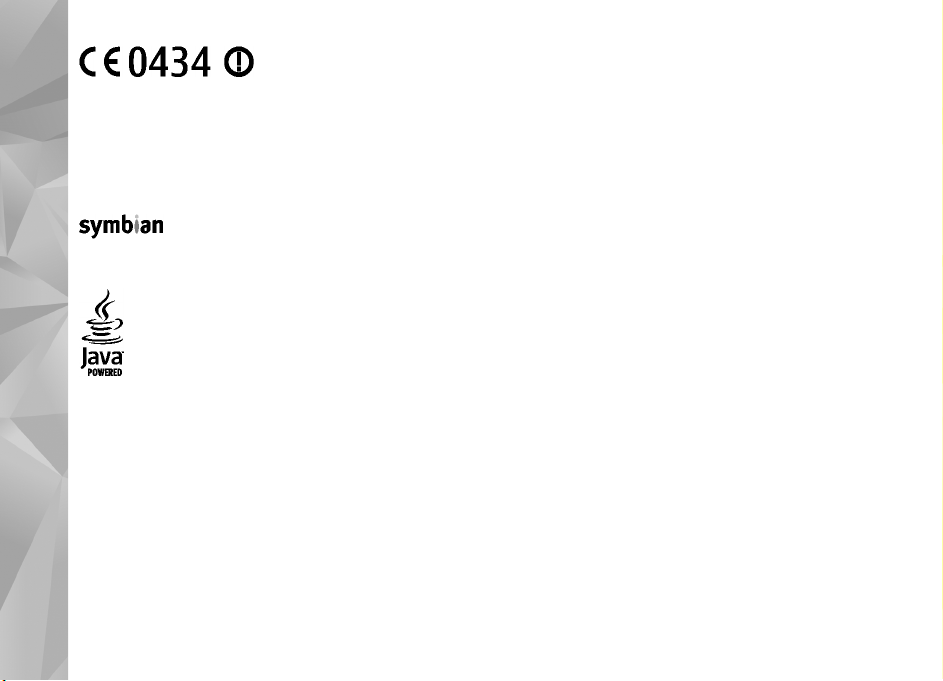
OVERENSSTEMMELSESERKLÆRING
NOKIA CORPORATION erklærer herved, at udstyret RM-247 overholder de væsentligste krav og øvrige relevante
bestemmelser i Direktiv 1999/5/EF. En kopi af Overensstemmelseserklæringen findes på adressen http://
www.nokia.com/phones/declaration_of_conformity/.
© 2009 Nokia. Alle rettigheder forbeholdes.
Nokia, Nokia Connecting People, Nseri es, N96, N-Gage, Navi, Visual Radio og Nokia Care er varemærker eller registrerede varemærker tilhørende Nokia
Corporation. Nokia tune er et lydmærke tilhørende Nokia Corporation. Andre produkter og firmanavne, som er nævnt heri, kan være varemærker eller
handelsnavne tilhørende deres respektive ejere.
Kopiering, overførsel, spredning eller lagring af en del eller hele indholdet af dette dokument i enhver form uden forudgående skriftlig tilladelse fra
Nokia er forbudt.
Ltd.
This product includes software licensed from Symbian Software Ltd ©1998-2008. Symbian and Symbian OS are trademarks of Symbian
US Patent No 5818437 and other pending patents. T9 text input software Copyright © 1997-2008. Tegic Communications, Inc. All rights reserved.
Java and all Java-based marks are trademarks or registered trademarks of Sun Microsystems, Inc.
Portions of the Nokia Maps software are © 1996-2008 The FreeType Project. All rights reserved.
This product is licensed under the MPEG-4 Visual Patent Portfolio License (i) for personal and noncommercial use in connection with information which
has been encoded in compliance with the MPEG-4 Visual Standard by a consumer engaged in a personal and noncommercial activity and (ii) for use in
connection with MPEG-4 video provid ed by a licensed video provider. No license is granted or shall be implied for any other use. Additional inf ormation,
including that related to promotional, internal, and commercial uses, may be obtained from MPEG LA, LLC. See http://www.mpegla.com
Dette produkt er licenseret under licensen MPEG-4 Visual Patent Portfolio (i) til personlig og ikke-kommerciel brug sammen med oplysninger, der er
kodet i overensstemmelse med den visuelle standard MPEG-4 af en forbruger, som er beskæftiget med en personlig og ikke-kommerciel aktivitet, og
(ii) til brug sammen med MPEG-4-video, der er leveret af en licenseret videoleverandør. Ingen licens er givet eller skal være underforstået til anden
brug. Yderligere oplysninger, herunder oplysninger vedrørende salgsfremmende, intern og kommerciel brug, kan indhentes hos MPEG LA, LLC. Se http://
www.mpegla.com.
Nokia udvikler løbende sine produkter. Nokia forbeholder sig ret til at ændre og forbedre de produkter, der er beskrevet i dette dokument, uden
forudgående varsel.
I VIDEST MULIGT OMFANG TILLADT EFTER GÆLDENDE LOVGIVNING ER NOKIA ELLER NOGEN AF NOKIAS LICENSGIVERE UNDER INGEN OMSTÆNDIGHEDER
ANSVARLIGE FOR TAB AF DATA ELLER OMSÆTNING ELLER NOGEN FORM FOR SÆRLIGE, HÆNDELIGE, ADÆKVATE ELLER INDIREKTE SKADER, UANSET HVORDAN
DE ER FORVOLDT.
Page 3
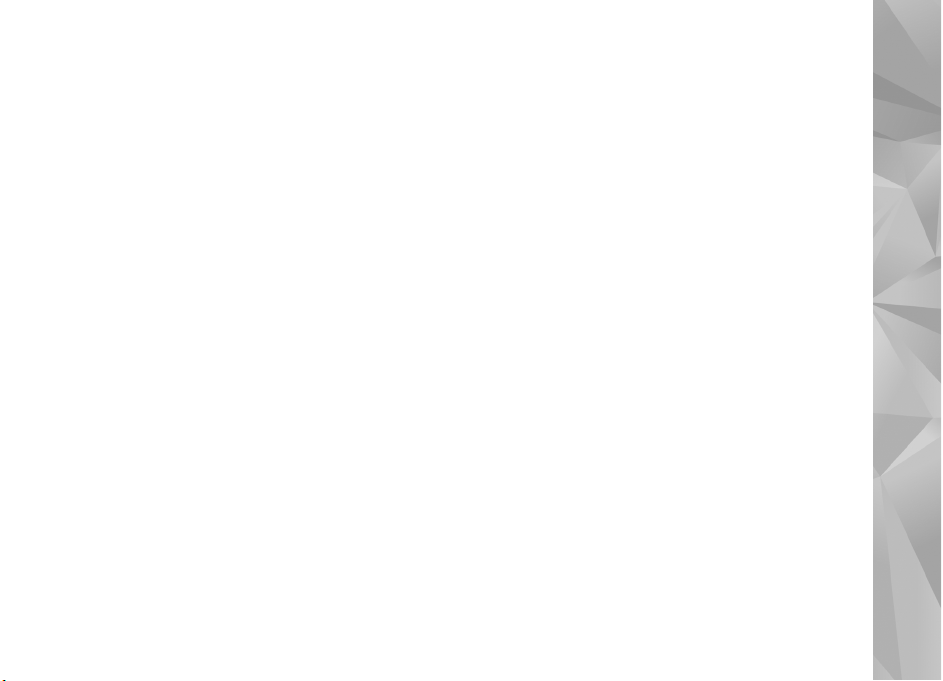
OPLYSNINGERNE I DETTE DOKUMENT LEVERES "SOM DE ER OG FOREFINDES". MEDMINDRE DET ER KRÆVET AF GÆLDENDE LOVGIVNING, STILLES DER IKKE NOGEN
GARANTIER, HVERKEN UDTRYKKELIGE ELLER STILTIENDE, HERUNDER, MEN IKKE BEGRÆNSET TIL, STILTIENDE GARANTIER FOR SALGBARHED OG EGNETHED TIL
ET BESTEMT FORMÅL, I FORBINDELSE MED NØJAGTIGHEDEN, PÅLIDELIGHEDEN ELLER INDHOLDET AF DETTE DOKUMENT. NOKIA FORBEHOLDER SIG RET TIL AT
REVIDERE DETTE DOKUMENT ELLER TRÆKKE DET TILBAGE PÅ ET HVILKET SOM HELST TIDSPUNKT UDEN FORUDGÅENDE VARSEL.
Reverse engineering af Nokia-enhedens software er forbudt i det omfang, det er foreskrevet i den gældende lovgivning. I det omfang denne
brugervejledning indeholder begrænsninger med hensyn til Nokias erklæringer, garantier, skadeserstatning og ansvar, skal sådanne begrænsninger
ligeledes omfatte Nokias licensgiveres erklæringer, garantier, skadeserstatning og ansvar.
Tilgængeligheden af enkelte produkter samt programmer og tjenester til disse produkter kan variere i forskellige regioner. Forhør dig hos din Nokiaforhandler for at få yderligere oplysninger, også om mulige sprogindstillinger.
Eksportkontrol
Denne enhed kan indeholde produkter, teknologi eller software, som er underlagt eksportlove og -regler fra USA og andre lande. Afvigelser fra loven
er forbudt.
MEDDELELSE FRA FCC/INDUSTRY CANADA
Denne enhed kan forårsage tv- eller radioforstyrrelser (f.eks. når en telefon bruges tæt på modtagerudstyr). FCC eller Industry Canada kan kræve, at
du holder op med at bruge telefonen, hvis en sådan forstyrrelse ikke kan forhindres. Hvis du har brug for hjælp, skal du kontakte din lokale
serviceforhandler. Denne enhed overholder afsnit 15 i FCC's regler. Ved brug af enheden skal følgende to betingelser overholdes: (1) Enheden må ikke
forårsage skadelige forstyrrelser, og (2) enheden skal acceptere modtagne forstyrrelser, herunder også forstyrrelser, der kan forårsage uønsket brug.
Ændringer, der ikke udtrykkeligt er godkendt af Nokia, kan ugyldiggøre brugerens ret til at bruge udstyret.
/2. udgave DA
Page 4
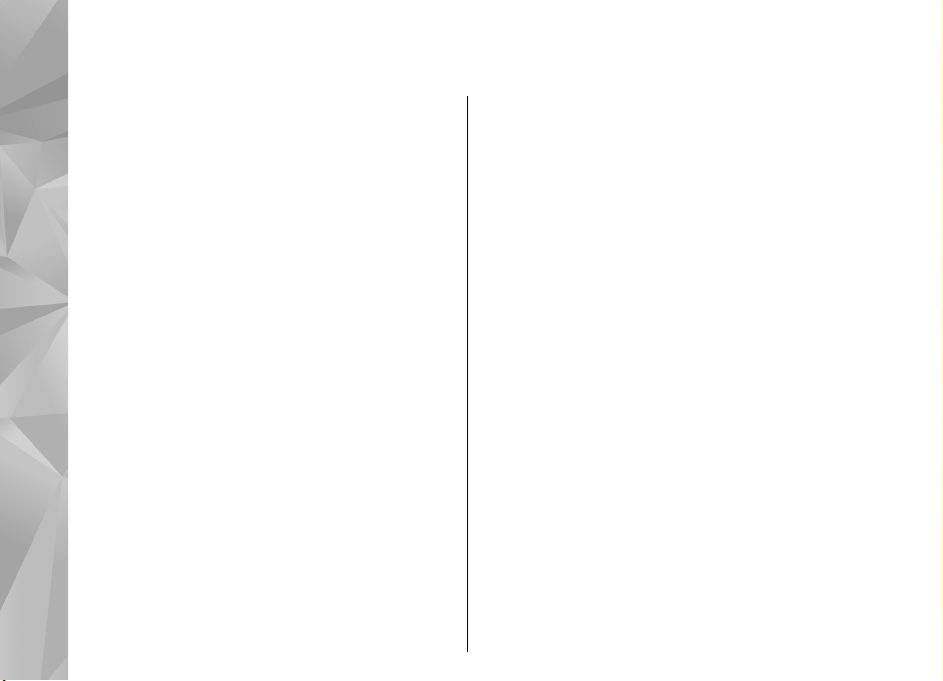
Indholdsfortegnelse
Sikkerhed...................................................11
Om enheden..................................................................11
Synkroniseringsindstillinger og sletning af
data................................................................................12
Netværkstjenester.........................................................12
Kom godt i gang........................................14
Taster og dele (forside)................................................14
Taster og dele (bagside og sider)................................15
Indholdsfortegnelse
Taster og dele (medier)................................................15
Indsætning af SIM-kortet og batteriet........................15
Sådan tændes enheden................................................16
Opladning af batteriet..................................................17
Hukommelseskort.........................................................18
Indsætning af hukommelseskortet..........................18
Udtagning af hukommelseskortet............................18
Få forbindelse............................................20
Sådan finder du hjælp................................21
Indbygget vejledning – enhedens
hjælpefunktion..............................................................21
Kom godt i gang............................................................21
Nokia-support og kontaktoplysninger........................21
My Nokia.........................................................................22
Om My Nokia...............................................................22
Sådan bruges My Nokia.............................................22
Yderligere programmer................................................22
Softwareopdateringer..................................................22
Indstillinger...................................................................23
Adgangskoder...............................................................23
Forlængelse af levetiden for batterier........................24
Frigørelse af hukommelse............................................25
Din enhed...................................................27
Antenneplaceringer......................................................27
Velkommen....................................................................27
Nokia Telefonskift.........................................................28
Overførsel af indhold.................................................28
Synkronisering, hentning eller afsendelse af
indhold........................................................................29
Skærmindikatorer.........................................................29
Genveje...........................................................................31
Låsning af tastaturet....................................................31
Multimediemenu...........................................................32
Mobil søgning................................................................33
N-Gage............................................................................33
Om N-Gage..................................................................33
N-Gage-visninger........................................................34
Kom godt i gang.........................................................34
Oprettelse af et spillernavn....................................34
Starte et spil.............................................................35
Registrere din fremgang.........................................35
Spille med venner....................................................35
Spille og holde styr på spil........................................35
Redigering af profiloplysninger................................36
Forbinde til andre spillere.........................................36
Søge efter og tilføje venner....................................36
Få vist oplysninger om venner...............................37
Sortere vennelisten.................................................37
Page 5
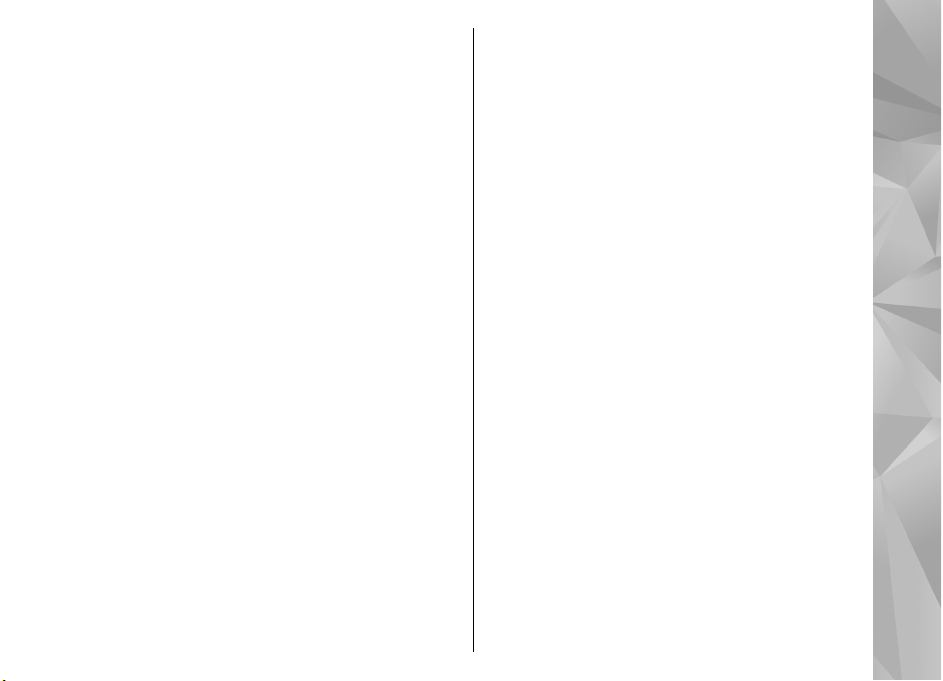
Bedømme en spiller................................................37
Sende beskeder.......................................................37
N-Gage-indstillinger...................................................38
Headset..........................................................................38
Lydstyrke og indbyggede højttalere...........................39
Profilen Offline..............................................................39
Hurtig hentning.............................................................40
Tilpasning af enheden...............................41
Ændring af enhedens udseende..................................41
Lydtemaer......................................................................42
Angivelse af toner under profiler................................42
3D-toner.........................................................................43
Ændring af standbytilstand..........................................44
Ændring af hovedmenuen............................................44
Tv og video.................................................45
Nokias videocentral......................................................45
Visning og hentning af videoklip..............................45
Videokilder..................................................................46
Mine videoer...............................................................47
Overførsel af videoer fra en pc..................................47
Indstillinger for videocentralen................................47
Direkte tv........................................................................48
Om direkte tv..............................................................48
Første start af enheden.............................................49
Se programmer...........................................................49
Ekstra tjenester...........................................................50
Programguider...........................................................50
Søgning i programguiden.........................................51
Optage programmer..................................................51
Abonnement på kanaler og programmer................51
Ophævelse af abonnementer....................................52
Indstillinger for direkte tv.........................................52
Indikatorer..................................................................53
Tv-udgang......................................................................53
Mappen Musik............................................55
Musikafspiller ................................................................55
Afspilning af en sang eller en
podcastepisode..........................................................55
Musikmenu..................................................................56
Afspilningslister..........................................................56
Podcasts......................................................................57
Hjemmenetværk med musikafspiller.......................57
Overførsel af musik til enheden................................58
Overførsel af musik fra en pc..................................58
Overførsel med Windows Media Player.................59
Nokias Musikbutik.........................................................60
Nokia Podcasting..........................................................60
Podcastindstillinger...................................................60
Søgning efter podcasts..............................................61
Lister............................................................................62
Overførsler..................................................................63
Afspilning og administration af podcasts................63
Radioprogrammer ........................................................64
FM-radio .....................................................................64
Sådan hører du radio..............................................64
Visning af visuelt indhold.......................................65
Gemte stationer.......................................................65
Indstillinger for FM-radio........................................65
Nokia Internetradio...................................................66
Sådan lytter du til internetradiostationer............66
Foretrukne radiostationer......................................67
Søgning efter stationer...........................................67
Stationsoversigt.......................................................67
Indstillinger for internetradio................................68
Indholdsfortegnelse
Page 6
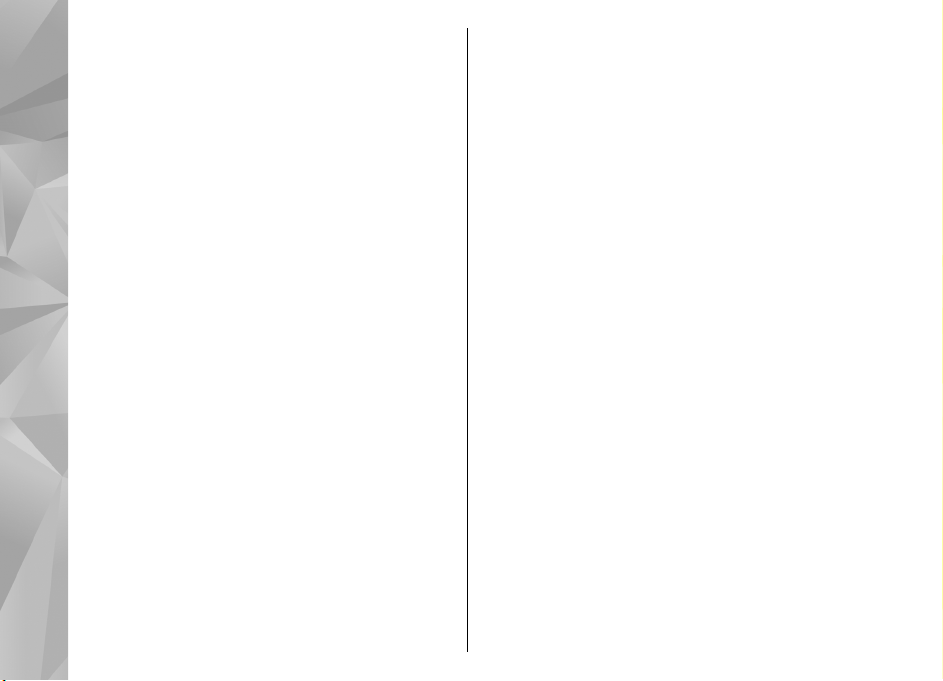
Kamera.......................................................69
Brug af kameraet..........................................................69
Aktivering af kameraet.................................................69
Billedoptagelse..............................................................70
Ikoner og indikatorer for stillbilledkamera.............70
Aktiv værktøjslinje.....................................................70
Billedoptagelse...........................................................71
Stedsoplysninger........................................................72
Når du har taget et billede........................................72
Blitz..............................................................................73
Scener..........................................................................73
Optagelse af en sekvens af billeder..........................74
Indholdsfortegnelse
Dig på billedet – selvudløser.....................................74
Gode råd til, hvordan du tager gode billeder..........75
Videooptagelse..............................................................75
Ikoner for videooptagelse.........................................75
Videooptagelse...........................................................76
Efter optagelse af en video.......................................77
Kameraindstillinger......................................................77
Indstillinger for stillbilledkamera.............................77
Farve- og lysindstillinger...........................................78
Videoindstillinger.......................................................79
Billeder.......................................................80
Om Billeder....................................................................80
Visning af billeder og videoer......................................80
Visning og redigering af filoplysninger......................81
Organisering af billeder og videoer............................81
Aktiv værktøjslinje........................................................82
Albummer......................................................................82
Koder..............................................................................82
Diasshow........................................................................83
Redigering af billeder...................................................84
Billedredigering..........................................................84
Beskæring af et billede..............................................84
Reducering af røde øjne............................................84
Nyttige genveje..........................................................84
Udskrivning af billeder.................................................85
Billedudskrivning.......................................................85
Printervalg................................................................85
Udskriftsvisning.......................................................85
Udskriftsindstillinger...............................................86
Udskriv online.............................................................86
Deling af billeder og videoer online ...........................86
Galleri.........................................................87
Hovedvisning.................................................................87
Lyde................................................................................87
Streaminglinks..............................................................88
Præsentationer..............................................................88
Hjemmenetværk........................................89
Brug af hjemmenetværk..............................................89
Vigtige sikkerhedsoplysninger....................................90
Indstillinger for hjemmenetværk................................90
Aktivering af deling og angivelse af indhold.............91
Visning og deling af mediefiler...................................92
Kopiering af mediefiler.................................................93
Synkronisering af hjemmeenheder.............................93
Synkronisering af mediefiler.....................................93
Synkroniseringsindstillinger.....................................93
Angivelse af indgående filer.....................................94
Angivelse af udgående filer.......................................94
Positionering (GPS)....................................96
Brug af GPS.....................................................................96
A-GPS (Assisted GPS).....................................................96
Sådan holdes enheden korrekt....................................97
Page 7
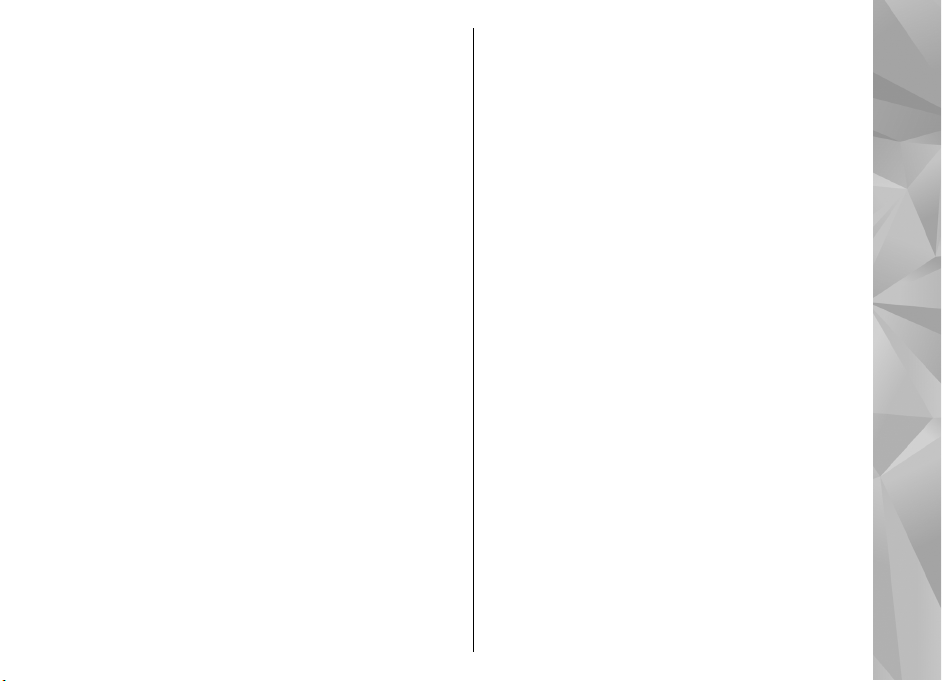
Gode råd til, hvordan du opretter en GPS-
forbindelse.....................................................................97
Positionsanmodninger.................................................98
Lokaliteter......................................................................98
GPS-data.........................................................................99
Rutevejledning...........................................................99
Hentning af positionsoplysninger..........................100
Triptæller..................................................................100
Kort..........................................................101
Om Kort........................................................................101
Gennemse kort............................................................102
Hentning af kort..........................................................103
Sådan finder du et sted..............................................104
Ekstra tjenester til Kort...............................................105
Navigation................................................................106
Trafikoplysninger.....................................................107
Guider........................................................................107
Mappen Multimedia.................................109
RealPlayer....................................................................109
Afspilning af videoklip.............................................109
Trådløs streaming af indhold.................................109
RealPlayer-indstillinger...........................................110
Licenser .......................................................................110
Optager .......................................................................111
Internetbrowser......................................113
Brug af browseren på internettet.............................113
Browserværktøjslinje.................................................114
Navigering på sider....................................................115
Internetkilder og blogs..............................................115
Widgets........................................................................116
Søgning i indhold........................................................116
Hentning og køb af elementer..................................116
Bogmærker..................................................................117
Tømning af cachen.....................................................118
Afbrydelse af forbindelsen.........................................118
Forbindelsessikkerhed................................................118
Internetindstillinger...................................................118
Forbindelser.............................................121
Trådløst LAN................................................................121
Om WLAN..................................................................121
WLAN-forbindelser...................................................121
WLAN-guide..............................................................122
WLAN-internetadgangspunkter..............................123
Driftstilstande...........................................................123
Forbindelsesstyring....................................................123
Aktive dataforbindelser...........................................123
Tilgængelige WLAN-netværk..................................124
Bluetooth.....................................................................124
Om Bluetooth-forbindelse.......................................124
Indstillinger..............................................................125
Gode råd om sikkerhed...........................................125
Afsendelse af data via en Bluetooth-
forbindelse................................................................125
Binding af enheder..................................................126
Modtagelse af data via en Bluetooth-
forbindelse................................................................127
Blokering af enheder...............................................127
SIM-fjernadgangstilstand........................................127
USB................................................................................128
Pc-forbindelser............................................................128
Tidsstyring...............................................129
Ur .................................................................................129
Alarm.........................................................................129
Indholdsfortegnelse
Page 8
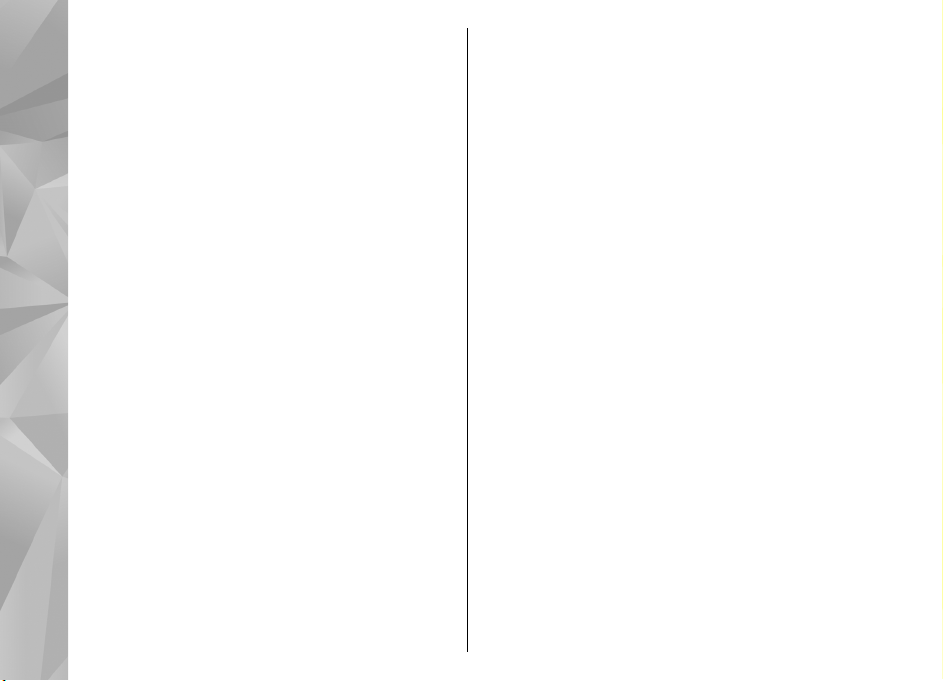
Verdensur..................................................................129
Kalender.......................................................................130
Oprettelse af en kalenderpost................................130
Kalendervisninger....................................................130
Håndtering af kalenderposter................................131
Beskeder..................................................132
Hovedvisning i Beskeder............................................132
Indtastning af tekst....................................................133
Traditionel tekstindtastning...................................133
Intelligent tekstindtastning....................................133
Gode råd til tekstindtastning..................................134
Ændring af skriftsproget.........................................134
Indholdsfortegnelse
Redigering af tekst og lister....................................134
Skrivning og afsendelse af beskeder........................135
Indbakke til beskeder.................................................136
Modtagelse af beskeder..........................................136
MMS-beskeder...........................................................136
Data, indstillinger og
internettjenestebeskeder........................................137
Beskedlæser................................................................137
Postkasse.....................................................................138
Angivelse af e-mail-indstillinger............................138
Åbning af postkassen...............................................138
Hentning af e-mail-beskeder..................................138
Sletning af e-mail-beskeder....................................139
Afbrydelse af forbindelsen til postkassen.............139
Mail for Exchange........................................................140
Visning af beskeder på et SIM-kort...........................141
Beskedindstillinger.....................................................141
SMS-beskedindstillinger..........................................141
Indstillinger for MMS-beskeder...............................142
E-mail-indstillinger..................................................143
Administration af postkasser...............................143
Forbindelsesindstillinger......................................143
Brugerindstillinger................................................144
Indstillinger for hentning.....................................144
Indstillinger for automatisk hentning................145
Indstillinger for internettjenestebeskeder............145
Indstillinger for cell broadcast................................145
Andre indstillinger...................................................145
Opkald......................................................147
Taleopkald ..................................................................147
Valgmuligheder under et opkald..............................147
Telefonsvarer og videotelefonsvarer .......................148
Besvarelse eller afvisning af et opkald.....................148
Foretagelse af konferenceopkald..............................149
Hurtigkald til et telefonnummer...............................149
Banke på......................................................................150
Stemmestyrede opkald..............................................150
Foretagelse af videoopkald........................................151
Valgmuligheder under et videoopkald.....................152
Besvarelse eller afvisning af et videoopkald............152
Deling af video............................................................153
Krav............................................................................153
Indstillinger..............................................................153
Deling af direkte video eller videoklip...................154
Accept af en invitation.............................................155
Log ...............................................................................156
Seneste opkald.........................................................156
Opkaldsvarighed......................................................156
Pakkedata.................................................................156
Overvågning af alle
kommunikationshændelser....................................156
Kontaktbibliotek (telefonbog)................158
Lagring og redigering af navne og numre...............158
Page 9
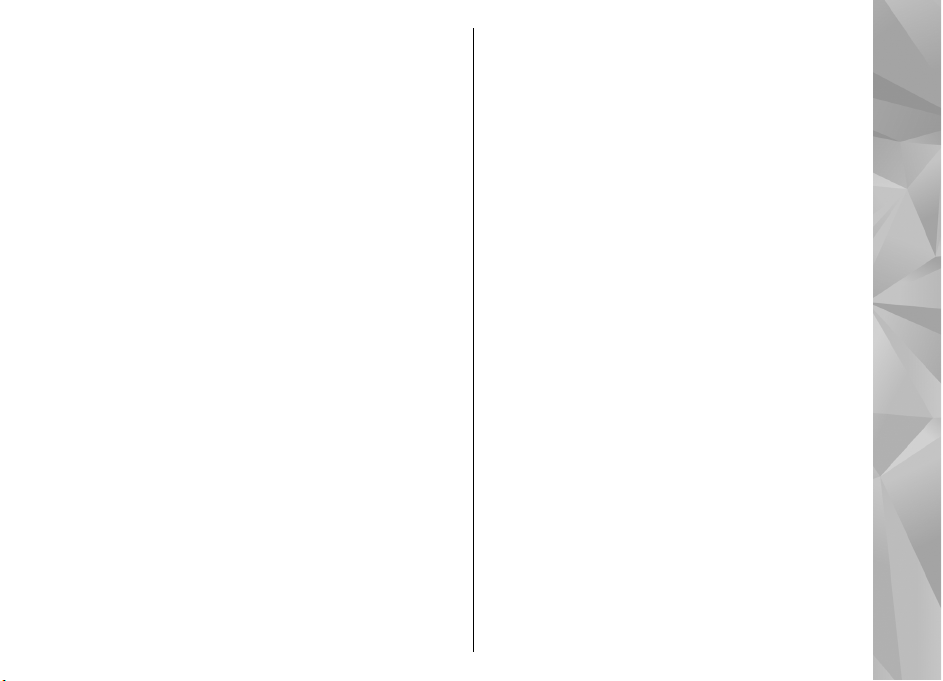
Administration af navne og numre...........................158
Standardnumre og -adresser.....................................158
Tilføjelse af ringetoner til kontakter.........................159
Kopiering af kontakter...............................................159
SIM-tjenester...............................................................159
SIM-kontakter...........................................................160
Begrænsede opkald.................................................160
Administration af kontaktgrupper............................160
Mappen Kontor........................................162
Quickoffice...................................................................162
Quickword.................................................................162
Quicksheet................................................................162
Quickpoint.................................................................163
Quickmanager..........................................................163
Noter ...........................................................................163
Adobe PDF Reader.......................................................163
Konvertering................................................................164
Zip manager ...............................................................164
Mappen Programmer...............................165
Regnemaskine ............................................................165
Programstyring...........................................................165
Installation af programmer og software ..............166
Fjernelse af programmer og software...................167
Indstillinger..............................................................168
Mappen Værktøjer...................................169
Filstyring .....................................................................169
Om Filstyring.............................................................169
Søgning efter og organisering af filer...................169
Redigering af hukommelseskort............................169
Sikkerhedskopier på et hukommelseskort............169
Formatering af lagerhukommelse.........................170
Stemmekommandoer.................................................170
Synkronisering............................................................171
Enhedsstyring..............................................................171
Tale ..............................................................................172
Indstillinger.............................................173
Generelle indstillinger................................................173
Tilpasningsindstillinger...........................................173
Indstillinger for ekstraudstyr..................................175
Indstillinger for skydemekanisme..........................175
Sikkerhedsindstillinger............................................176
Telefon og SIM.......................................................176
Certifikatstyring.....................................................177
Sikkerhedsmodul...................................................178
Gendannelse af oprindelige indstillinger..............178
Positioneringsindstillinger......................................178
Telefonindstillinger....................................................179
Opkaldsindstillinger.................................................179
Omstilling..................................................................180
Opkaldsspærring......................................................180
Netværksindstillinger..............................................181
Forbindelsesindstillinger...........................................181
Dataforbindelser og adgangspunkter....................182
Adgangspunkter.......................................................182
Oprettelse af et nyt adgangspunkt......................182
Oprette adgangspunktgrupper............................183
Adgangspunkter til pakkedata............................184
WLAN-internetadgangspunkter...........................184
Pakkedataindstillinger............................................186
Indstillinger for trådløst LAN..................................186
SIP-indstillinger........................................................186
Konfigurationer........................................................187
Kontrol af navn på adgangspunkt..........................187
Programindstillinger..................................................187
Indholdsfortegnelse
Page 10
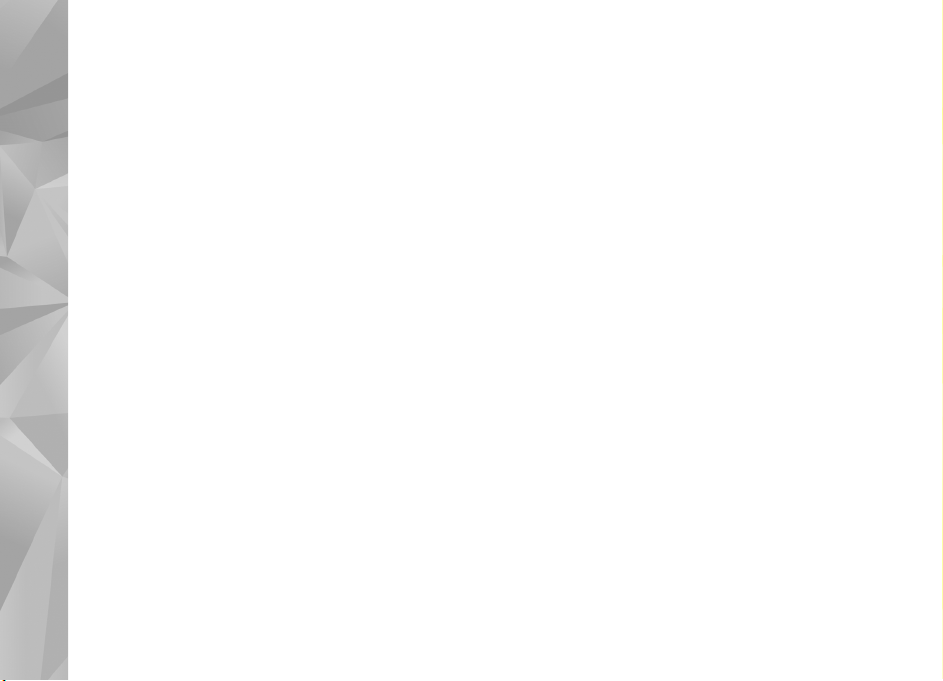
Fejlfinding................................................188
Ekstraudstyr.............................................192
Batteri......................................................193
Oplysninger om batteri og oplader...........................193
Retningslinjer for ægthedsbekræftelse af Nokia-
batterier.......................................................................194
Godkendelse af hologram.......................................194
Hvad skal du gøre, hvis batteriet ikke er
ægte?.........................................................................195
Indholdsfortegnelse
Pleje og vedligeholdelse..........................196
Bortskaffelse................................................................197
Yderligere sikkerhedsoplysninger...........198
Små børn......................................................................198
Driftsomgivelser..........................................................198
Hospitalsudstyr...........................................................198
Implanterede medicinske enheder........................198
Høreapparater..........................................................199
Høreapparater.............................................................199
Køretøjer......................................................................199
Potentielt eksplosive omgivelser..............................200
Nødopkald...................................................................201
OPLYSNINGER OM CERTIFICERING (SAR)......................201
Indeks......................................................203
Page 11
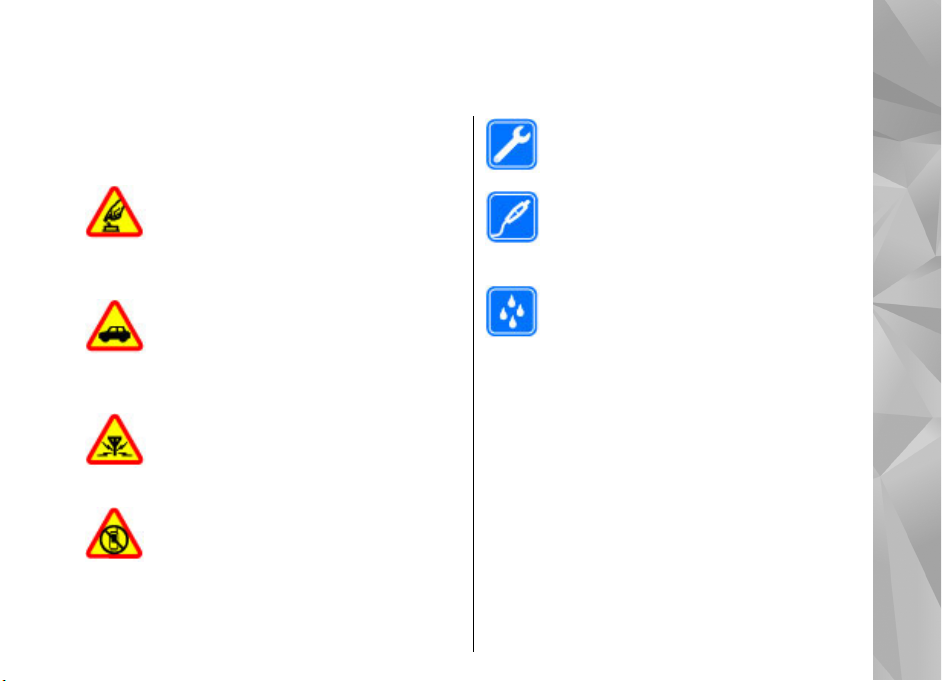
Sikkerhed
Læs disse enkle retningslinjer. Det kan være farligt
eller ulovligt ikke at overholde dem. Læs hele
brugervejledningen for at få yderligere oplysninger.
TÆND ENHEDEN SIKKERT
Tænd ikke enheden, hvor der er forbud mod
anvendelse af trådløse telefoner, eller hvor
brug af enheden kan forårsage forstyrrelser
eller fare.
TRAFIKSIKKERHEDEN KOMMER FØRST
Overhold alle lokale love. Hold altid
hænderne fri til betjening af køretøjet under
kørsel. Det første hensyn under kørsel skal
være trafiksikkerheden.
FORSTYRRELSER
Alle trådløse enheder kan være modtagelige
for forstyrrelser, der kan påvirke
funktionsdygtigheden.
SLUK ENHEDEN I OMRÅDER MED
BEGRÆNSNINGER
Respekter alle restriktioner. Sluk enheden i
fly samt i nærheden af hospitalsudstyr,
brændstof, kemikalier eller i
sprængningsområder.
KVALIFICERET SERVICE
Dette produkt skal installeres og repareres
af kvalificerede fagfolk.
EKSTRAUDSTYR OG BATTERIER
Brug kun ekstraudstyr og batterier, som er
godkendt. Tilslut ikke produkter, der ikke er
kompatible.
VANDTÆTHED
Enheden er ikke vandtæt. Sørg for, at den
holdes tør.
Om enheden
Den trådløse enhed, der er beskrevet i denne
vejledning, er godkendt til brug på (E) GSM 850-, 900-,
1800-, 1900- samt UMTS 900- og 2100 MHz-netværk.
Kontakt din tjenesteudbyder for at få yderligere
oplysninger om netværk.
Når du bruger funktionerne i denne enhed, skal du
overholde alle love og respektere lokal skik og brug
samt andres privatliv og rettigheder, herunder også
ophavsrettigheder.
Sikkerhed
11
Page 12

Ophavsretlig beskyttelse kan forhindre, at visse typer
billeder, musik og andet indhold kopieres, ændres eller
overføres.
Enheden understøtter en række forbindelsesmetoder.
Enheden kan ligesom computere blive udsat for virus
Sikkerhed
og andet skadeligt indhold. Vær forsigtig med
beskeder, forbindelsesanmodninger, brug af
browseren og overførsler fra internettet. Installer og
anvend kun tjenester og anden software fra pålidelige
kilder, der tilbyder tilstrækkelig sikkerhed og
beskyttelse mod skadelig software, f.eks. programmer
med certifikatet Symbian Signed eller programmer, der
er godkendt som Java Verified™. Overvej at installere
antivirus- og anden sikkerhedssoftware på enheden og
enhver computer med internetforbindelse.
Enheden kan have forudinstallerede bogmærker og
links til websteder fra tredjeparter. Du kan også få
adgang til andre websteder fra tredjeparter med
enheden. Websteder fra tredjeparter er ikke tilknyttet
Nokia, og Nokia hverken godkender eller tager
ansvaret for dem. Hvis du vælger at oprette adgang til
sådanne websteder, bør du tage forholdsregler med
hensyn til sikkerhed og indhold.
Kontorprogrammerne understøtter de gængse
funktioner i Microsoft Word, PowerPoint og Excel
(Microsoft Office 2000, XP og 2003). Det er ikke alle
filformater, der kan vises eller ændres.
Husk at tage sikkerhedskopier, eller før en skriftlig
protokol over alle vigtige oplysninger, der er gemt på
enheden.
Ved tilslutning til andet udstyr er det vigtigt at læse
sikkerhedsforskrifterne i brugervejledningen til det
udstyr, der skal tilsluttes. Tilslut ikke produkter, der
ikke er kompatible.
Billederne i denne vejledning kan se anderledes ud end
på enhedens skærm.
Synkroniseringsindstillinger og sletning af data
Vær opmærksom på, hvilke
synkroniseringsindstillinger der er valgt. De valgte
indstillinger for synkronisering bestemmer, om der
slettes data i forbindelse med den normale
synkroniseringsproces.
Advarsel: Enheden skal være tændt, for at alle
andre funktioner end alarmfunktionen kan bruges.
Tænd ikke enheden, når anvendelse af trådløse
enheder kan forårsage forstyrrelser eller fare.
12
Netværkstjenester
Du skal være tilmeldt hos en udbyder af trådløse
tjenester for at kunne bruge enheden. Mange af
funktionerne kræver særlige netværksfunktioner.
Page 13
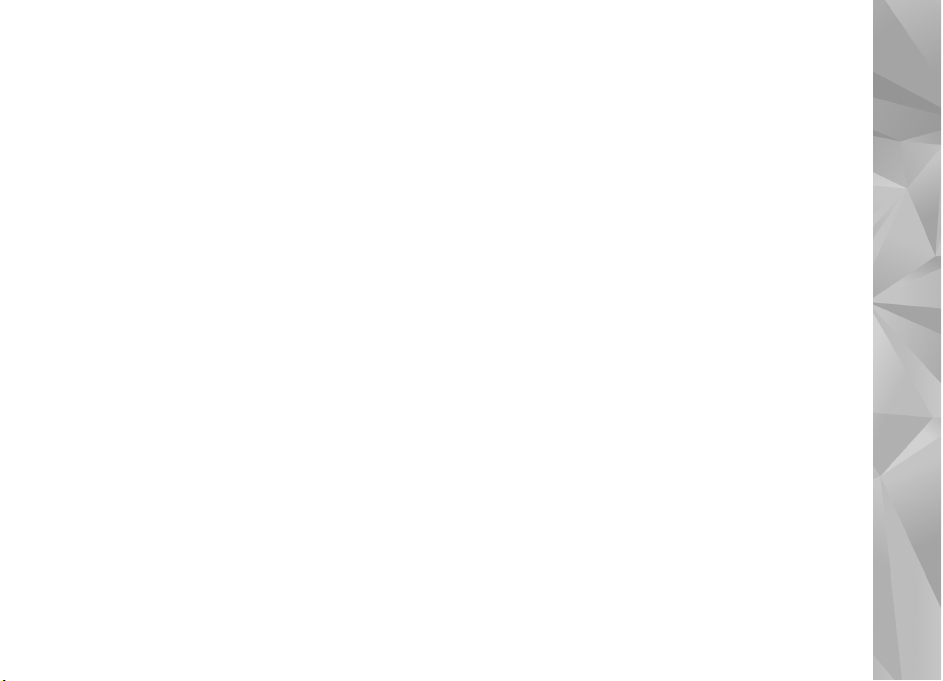
Disse funktioner er ikke tilgængelige på alle netværk.
På andre netværk kan det være nødvendigt, at du
indgår særlige aftaler med din udbyder, før du kan
bruge netværkstjenesterne. Når du bruger
netværkstjenester, overføres der data. Kontakt din
tjenesteudbyder for at få oplysninger om priser på dit
hjemmenetværk og på andre netværk. Du kan få
vejledning og oplysninger om priser af
tjenesteudbyderen. På nogle netværk kan der være
begrænsninger, der har indflydelse på, hvordan du kan
bruge netværkstjenesterne. Der kan f.eks. være nogle
netværk, som ikke understøtter alle sprogspecifikke
tegn og tjenester.
Din tjenesteudbyder kan have anmodet om, at
bestemte funktioner på enheden slås fra eller ikke
aktiveres. Hvis dette er tilfældet, vises funktionerne
ikke i enhedens menu. Enheden kan også være
konfigureret specifikt med f.eks. ændringer af
menunavne, menurækkefølge og ikoner. Kontakt din
tjenesteudbyder for at få yderligere oplysninger.
Denne enhed understøtter WAP 2.0-protokoller (HTTP
og SSL), der kører på TCP/IP-protokoller. Nogle af
enhedens funktioner, f.eks. MMS, surfing og e-mail,
kræver netværksunderstøttelse af disse teknologier.
Sikkerhed
13
Page 14
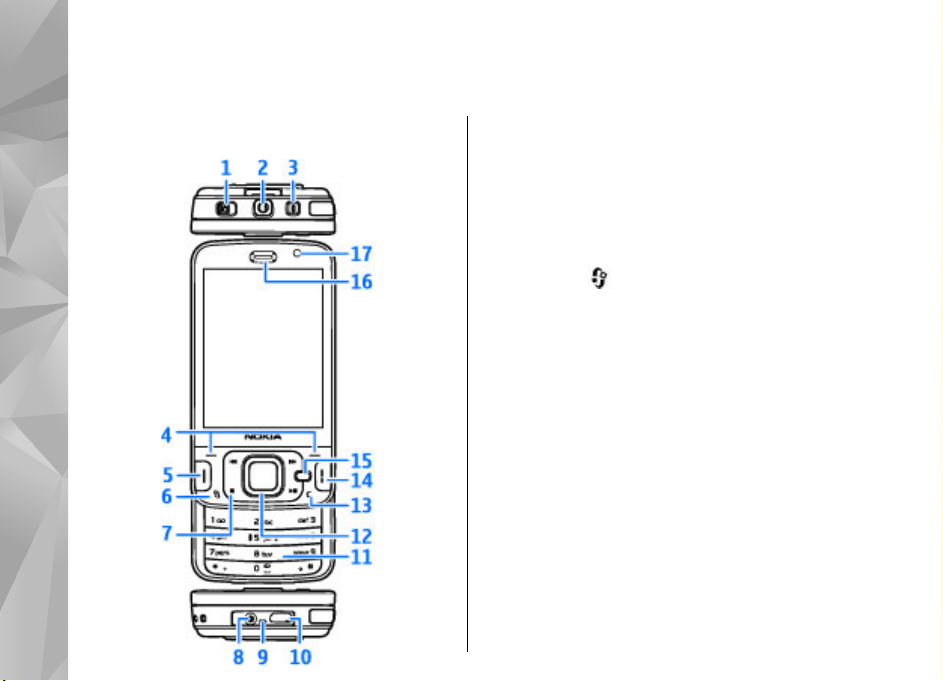
Kom godt i gang
Taster og dele (forside)
Kom godt i gang
14
1 — Låsekontakt
2 — Nokia-av-stik (3,5 mm) til kompatible headset
og hovedtelefoner
3 — Tænd/sluk-tast
4 — Valgtaster
5 — Opkaldstast
6 — Menutast
7 — Medietaster
8 — Stik til oplader
9 — Mikrofon
10 — Mikro-USB-stik til at oprette forbindelse til en
kompatibel pc
11 — Numerisk tastatur
12 — navigeringstast
13 — Sletningstast C
14 — Afslutningstast
15 — Multimedietast
16 — Ørestykke
17 — Sekundært kamera
Page 15
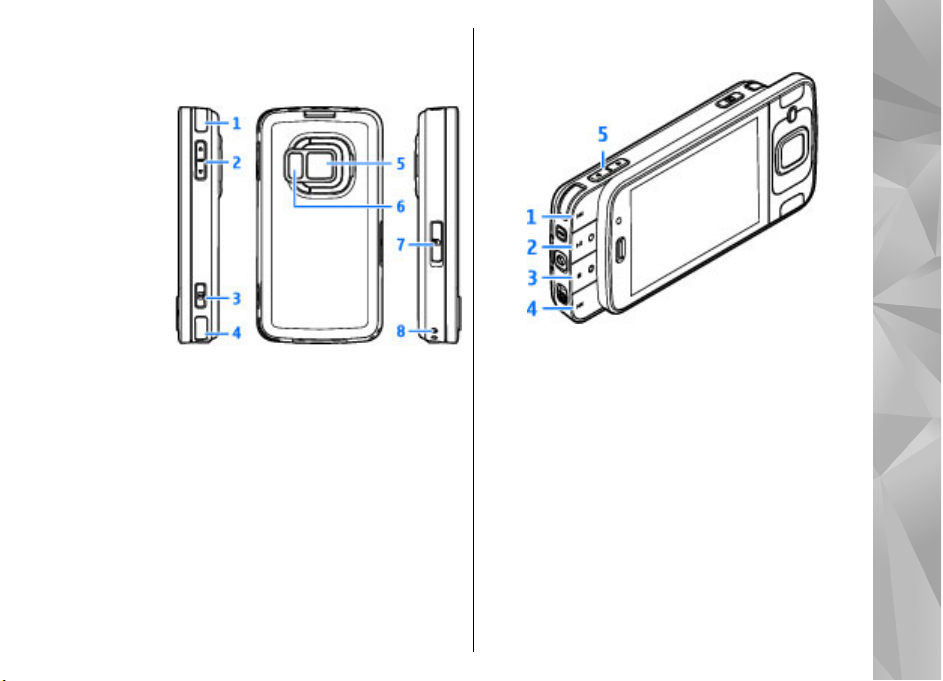
Taster og dele (bagside og sider)
1 og 4 — Stereohøjttalere med 3D-lydeffekt
2 — Zoom-/lydstyrketast
3 — 2-trins-udløsertast (optagelsestast) til
autofokus og til at tage stillbilleder og optage video
med
5 — Hovedkamera til billed- og videooptagelser i
høj opløsning (op til 5 megapixel)
6 — Blitz- og videolys
7 — Slids til hukommelseskort til et kompatibelt
microSD-kort
8 — Hul til håndledsrem
Taster og dele (medier)
1 — Spol frem
2 — Afspil/pause; kan bruges til at spille spil
3 — Stop; kan også bruges til at spille spil
4 — Spol tilbage
5 — Zoom-/lydstyrketast
Indsætning af SIM-kortet og batteriet
Et USIM-kort er en udvidet version af et SIM-kort, og
det understøttes af UMTS-mobiltelefoner.
Sluk altid enheden, og frakobl opladeren, før
batteriet tages ud.
Kom godt i gang
15
Page 16
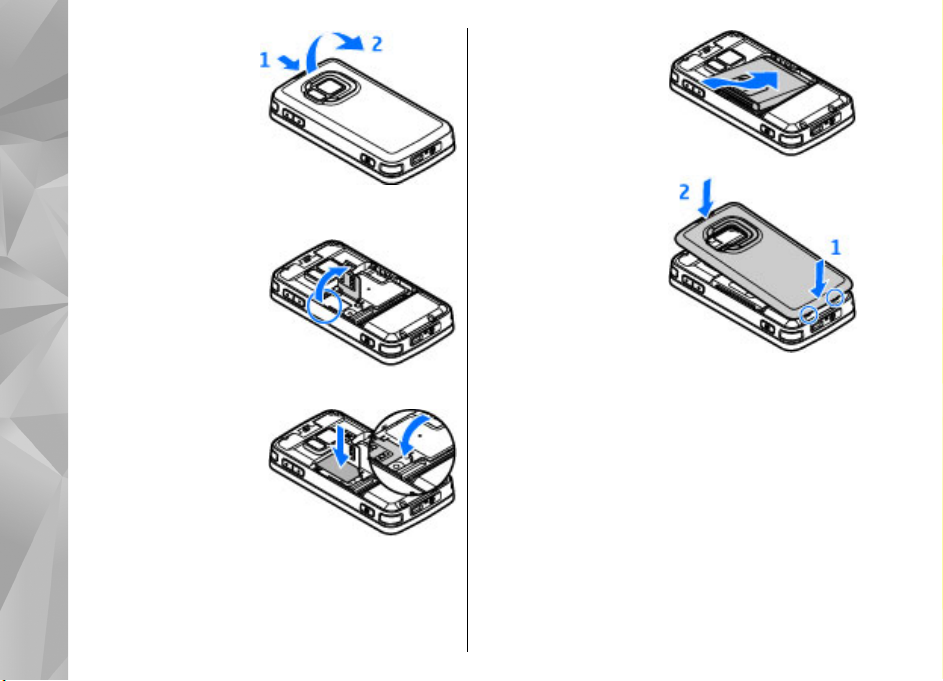
1. Hold enheden med
bagsiden mod dig,
hold
låsemekanismen
inde, og løft coveret
op.
2. Du åbner SIM-
kortholderen ved at
skubbe holderen op
Kom godt i gang
ved hjælp af håndtaget.
3. Indsæt SIM-kortet i
SIM-kortholderen.
Sørg for, at det
afskårne hjørne på
kortet vender mod
holderen, og at
kontaktområdet på
kortet vender nedad.
4. Luk holderen, og
skub den, så den
låses fast.
5. Indsæt batteriet.
6. Sæt coveret på igen.
Det gøres ved at
vende de nederste
låsegreb mod de
tilsvarende åbninger,
indtil det låses fast.
Sådan tændes enheden
1. Tryk på tænd/sluk-tasten, og hold den nede.
16
Page 17
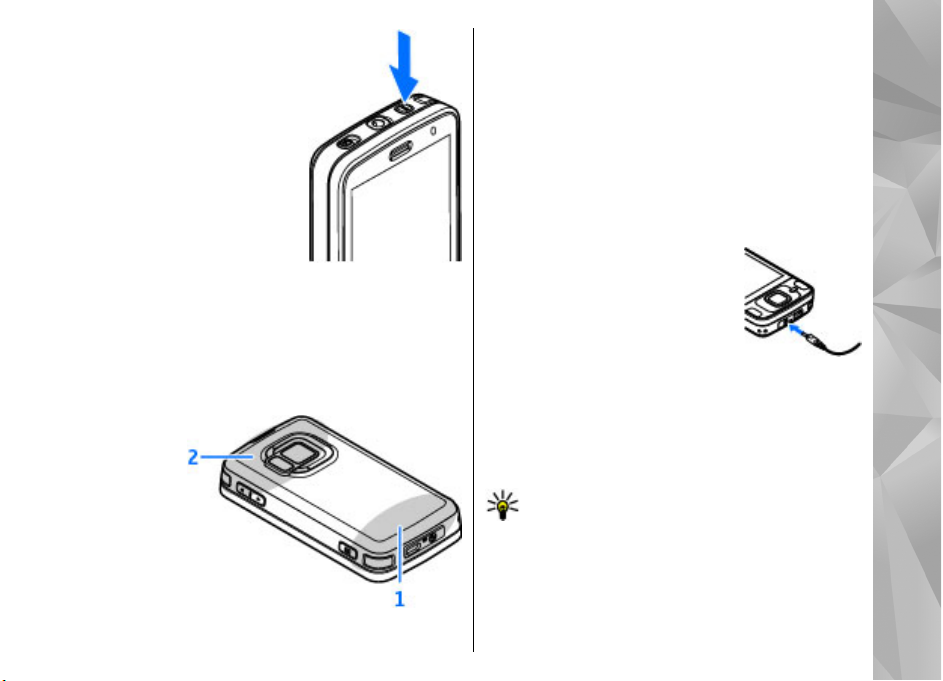
2. Hvis du bliver bedt om at
indtaste en PIN-kode eller
låsekode, skal du indtaste
den og trykke på den
venstre valgtast.
Låsekoden er fra
fabrikken sat til 12345.
Enheden kan have
indvendige eller udvendige
antenner. Undgå, som med
alt andet
radiotransmissionsudstyr, at
berøre antennen unødigt, mens antennen sender
eller modtager. Hvis antennen berøres, kan det
have indflydelse på kvaliteten af
kommunikationen, og enheden kan bruge mere
strøm end nødvendigt. Dette kan nedsætte
batteriets levetid.
2 — Antenne til Bluetooth-teknologi, trådløst LAN
og DVB-H, GPS-modtager
Bemærk, at antennerne til Bluetooth, WLAN, GPS og
DVB-H findes på enhedens bagcover. Hvis du skifter
bagcover, skal du sørge for, at det nye cover også
har disse antenner, ellers kan disse
forbindelsesmetoder ikke længere benyttes.
Opladning af batteriet
1. Sæt en kompatibel oplader i en
stikkontakt i væggen.
2. Tilslut ledningen til enheden.
Hvis batteriet er helt brugt op,
kan det vare et stykke tid, før
opladningsikonet begynder at
bevæge sig.
3. Når batteriet er fuldt opladet, bevæger
opladningsikonet sig ikke mere. Tag først
opladerstikket ud af enheden og derefter ud af
stikkontakten.
Tip! Tag opladerstikket ud af stikkontakten,
når opladeren ikke bruges. En oplader, der er
tilsluttet stikkontakten, bruger også strøm,
når den ikke er tilsluttet enheden.
Kom godt i gang
1 — Enhedens antenne
17
Page 18
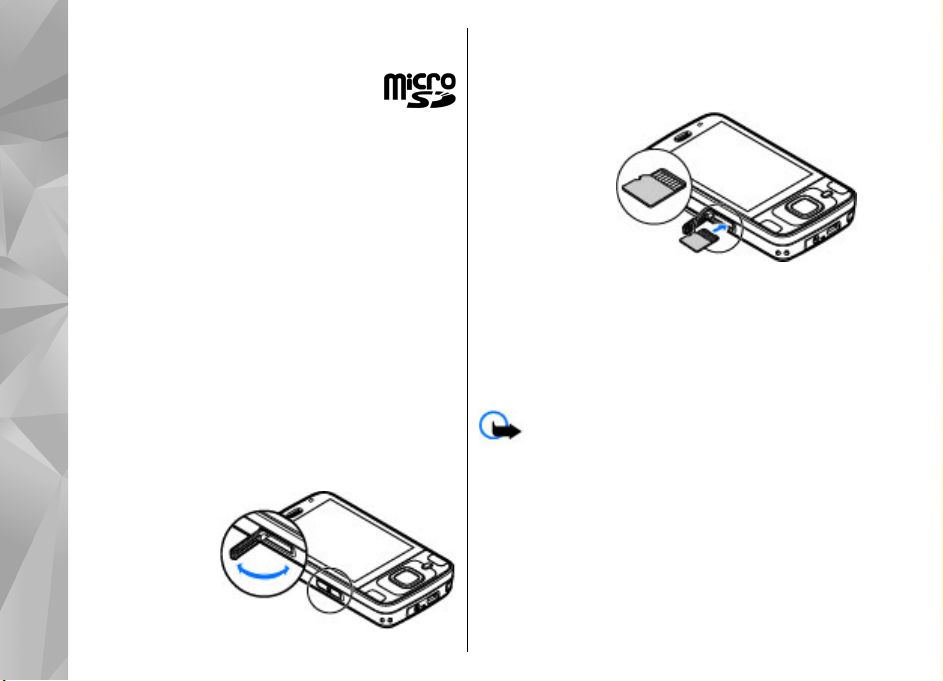
Hukommelseskort
Brug kun kompatible microSD-kort, der
er godkendt af Nokia til brug med denne
enhed. Nokia benytter godkendte
branchestandarder til hukommelseskort. Nogle
andre mærker er muligvis ikke fuldt kompatible
med denne enhed. Ikke-kompatible kort kan
beskadige kortet og enheden og beskadige data,
Kom godt i gang
der er gemt på kortet.
Indsætning af hukommelseskortet
Opbevar alle hukommelseskort utilgængeligt for
børn.
Der er muligvis allerede indsat et hukommelseskort
i enheden. Gør følgende, hvis det ikke er tilfældet:
1. Sæt fingeren ind i fordybningen ved siden af
dækslet til slidsen til hukommelseskortet, og
åbn dækslet. Træk dækslet til venstre for at
frigøre hængslet, og drej dækslet ud til siden.
2. Indsæt et
kompatibelt
18
hukommelseskort i slidsen. Sørg for, at
kontaktområdet på kortet vender opad og mod
slidsen.
3. Skub kortet
ind. Kortet er
på plads, når
du hører et
klik.
4. Skub
hængslet
tilbage på
plads, og luk dækslet. Kontrollér, at dækslet er
lukket korrekt.
Udtagning af hukommelseskortet
Vigtigt: Fjern ikke hukommelseskortet midt
under en handling, når der er oprettet adgang til
kortet. Hvis du fjerner kortet midt under en
handling, kan det beskadige såvel
hukommelseskortet som enheden, og de data, der
er gemt på kortet, kan blive beskadiget.
1. Inden du tager hukommelseskortet ud, skal du
trykke på tænd/sluk-tasten og vælge Tag
hukom.kort ud. Alle programmer lukkes.
Page 19
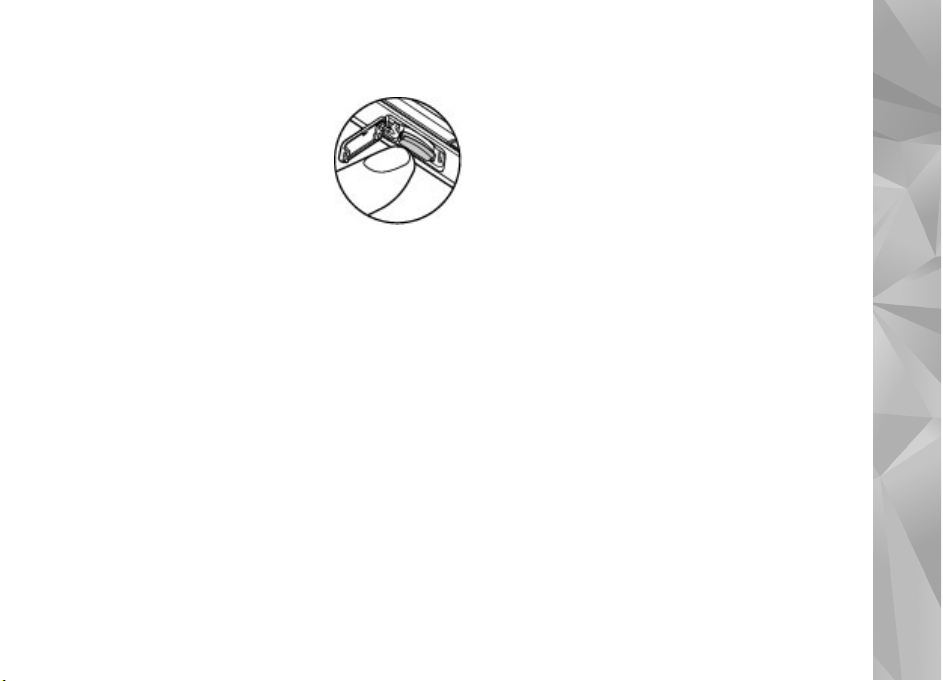
2. Vælg Hvis hukommelseskortet tages ud,
l uk ke s a ll e åb ne pr o gr am me r. V il du ta g e d et
ud alligevel?, når Ja vises.
3. Når Tag hukommelses-
kortet ud, og tryk på OK
vises, skal du åbne dækslet til
slidsen til
hukommelseskortet.
4. Tryk på hukommelseskortet
for at frigøre det fra slidsen.
5. Træk hukommelseskortet ud. Vælg OK, hvis
enheden er tændt.
Kom godt i gang
19
Page 20
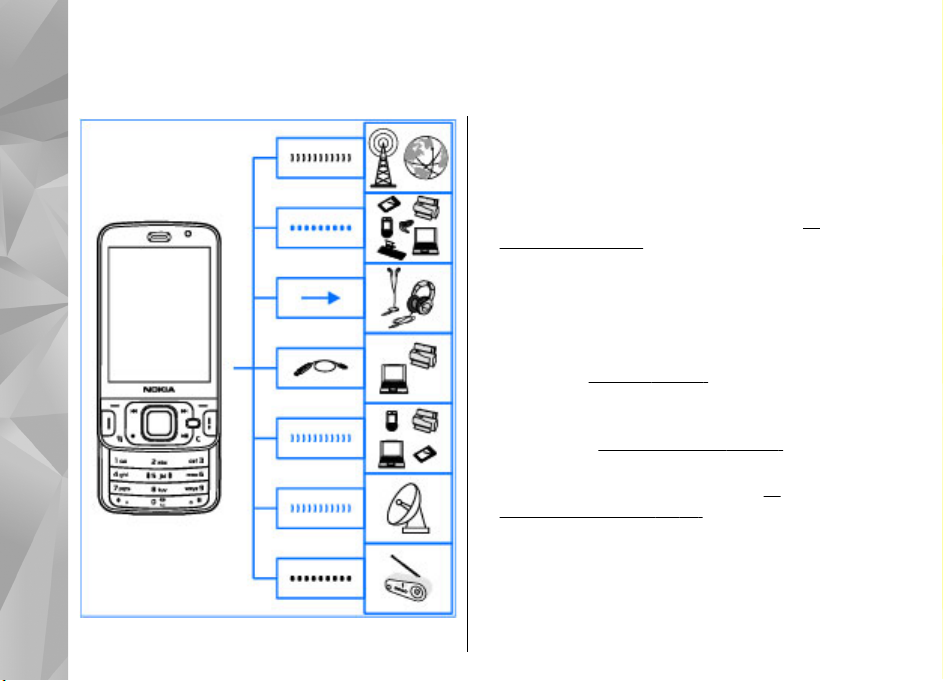
Få forbindelse
Få forbindelse
20
Enheden understøtter følgende
forbindelsesmetoder:
● 2G- og 3G-netværk.
● Bluetooth – for at overføre filer og oprette
forbindelse til kompatibelt ekstraudstyr.
"Bluetooth", s. 124.
● Nokia-av-stik (3,5 mm) – for at oprette
forbindelse til kompatible headset,
hovedtelefoner, stereoanlæg eller fjernsyn.
● USB-datakabel – for at oprette forbindelse til
kompatible enheder, f.eks. printere og
computere.
● Trådløst LAN (WLAN) – for at oprette forbindelse
til internettet og enheder, der understøtter
trådløst LAN.
● GPS – for at modtage transmissioner fra GPS-
satellitter og få oplyst din position.
"Positionering (GPS)", s. 96.
Se "USB", s. 128.
Se "Trådløst LAN", s. 121.
Se
Se
Page 21

Sådan finder du hjælp
Indbygget vejledning – enhedens hjælpefunktion
Enheden har en hjælpefunktion, der giver dig
vejledning i og oplysninger om, hvordan du bruger
enheden.
Når et program er åbent, skal du vælge Valg >
Hjælp for at få adgang til hjælpen til den aktuelle
visning. Du kan åbne hjælpefunktionen fra
hovedmenuen ved at vælge Værktøjer >
Funktioner > Hjælp og vælge det relevante
program.
Du finder links til relaterede emner i slutningen af
en hjælpetekst. Du kan ændre tekstens størrelse, så
den bliver nemmere at læse. Hvis du klikker på et
understreget ord, vises der en kort forklaring. Der
anvendes følgende ikoner og indikatorer i hjælpen:
viser et link til et relateret emne i hjælpen.
viser et link til det program, der beskrives. Når du
læser vejledningen, kan du skifte mellem hjælpen
og det program, der er åbent i baggrunden, ved at
trykke på og holde den nede eller vælge linket
til programmet (
Tip! Hvis du vil placere hjælpen i
hovedmenuen, skal du vælge Værktøjer >
Funktioner, markere Hjælp, vælge Valg >
Flyt til mappe og derefter vælge
hovedmenuen.
).
Kom godt i gang
Oplysninger om taster, dele og vejledning i,
hvordan du konfigurerer enheden, samt andre
vigtige oplysninger finder du i vejledningen Kom
godt i gang.
Nokia-support og kontaktoplysninger
Du kan finde de seneste vejledninger, detaljerede
oplysninger, overførsler og tjenester vedrørende dit
Nokia-produkt på www.nseries.com/support eller
på dit lokale Nokia-websted.
Sådan finder du hjælp
21
Page 22
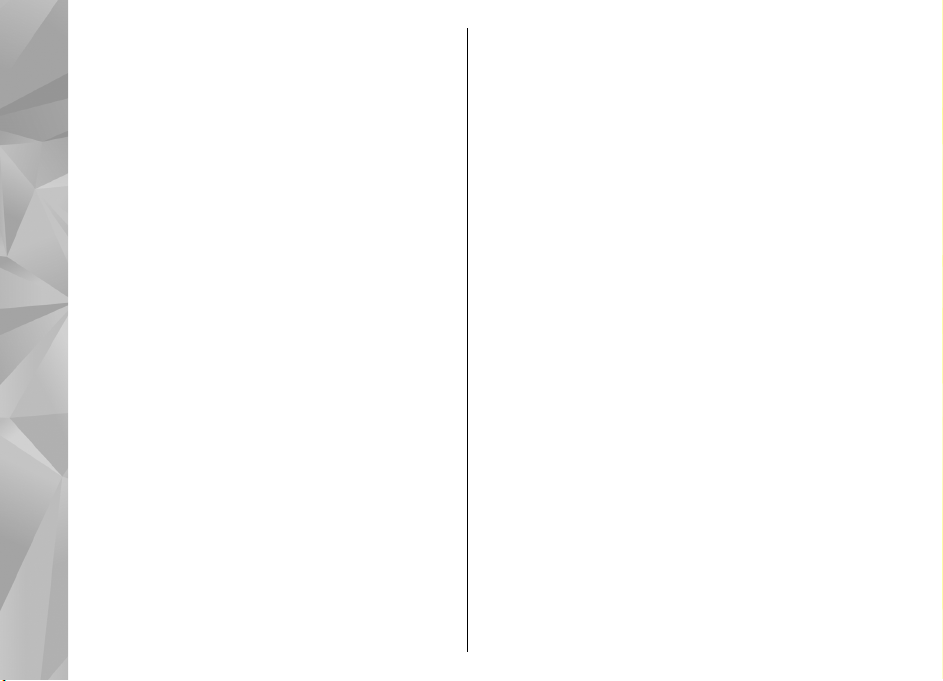
Hvis du har brug for at kontakte kundeservice, kan
du se listen over lokale Nokia Care-kontaktcentre på
www.nokia.com/customerservice.
Hvis du har brug for hjælp i forbindelse med
vedligeholdelse og reparation, kan du finde det
nærmeste Nokia Care-sted på www.nokia.com/
repair.
My Nokia
Om My Nokia
Sådan finder du hjælp
My Nokia er en gratis tjeneste, der regelmæssigt
sender dig SMS-beskeder med tip, gode råde og
support til din Nokia-enhed. Den giver desuden
adgang til WAP-webstedet under My Nokia, hvor du
kan finde oplysninger om Nokia-enheder og hente
ringetoner, grafik, spil og programmer. Du kan kun
benytte tjenesten My Nokia, hvis den er tilgængelig
i dit land og understøttes af din tjenesteudbyder.
Du skal tilmelde dig tjenesten for at kunne bruge
den.
De normale opkaldstakster er gældende, når du
sender beskeder for at tilmelde dig eller ophæve
abonnementet.
Du kan se de vilkår og betingelser, der gælder for
brugen af tjenesten, i dokumentationen til din
enhed eller på www.nokia.com/mynokia.
22
Sådan bruges My Nokia
Hvis du vil tilmelde dig My Nokia-tjenesten, skal du
vælge My Nokia > Tilmeld dig My Nokia.
Hvis du vil indlæse WAP-webstedet til My Nokia i din
browser, skal du vælge My Nokia > Gå til My
Nokia.
Hvis du vil ophæve abonnement på My Nokia, skal
du vælge My Nokia > Ophæv abonnement.
Hvis du vil se instruktionerne til My Nokia, skal du
vælge My Nokia > Hjælp.
Yderligere programmer
Der findes en række programmer fra Nokia og
forskellige tredjepartsudviklere, som gør det muligt
at udnytte enhedens muligheder fuldt ud. Du finder
oplysninger om disse programmer i de vejledninger, der er tilgængelige på siderne for
produktsupport på www.nseries.com/support eller
dit lokale Nokia-websted.
Softwareopdateringer
Nokia udgiver muligvis softwareopdateringer, som
indeholder nye funktioner, forbedrede funktioner
eller optimerer ydeevnen. Du kan anmode om disse
opdateringer gennem pc-programmet Nokia
Page 23
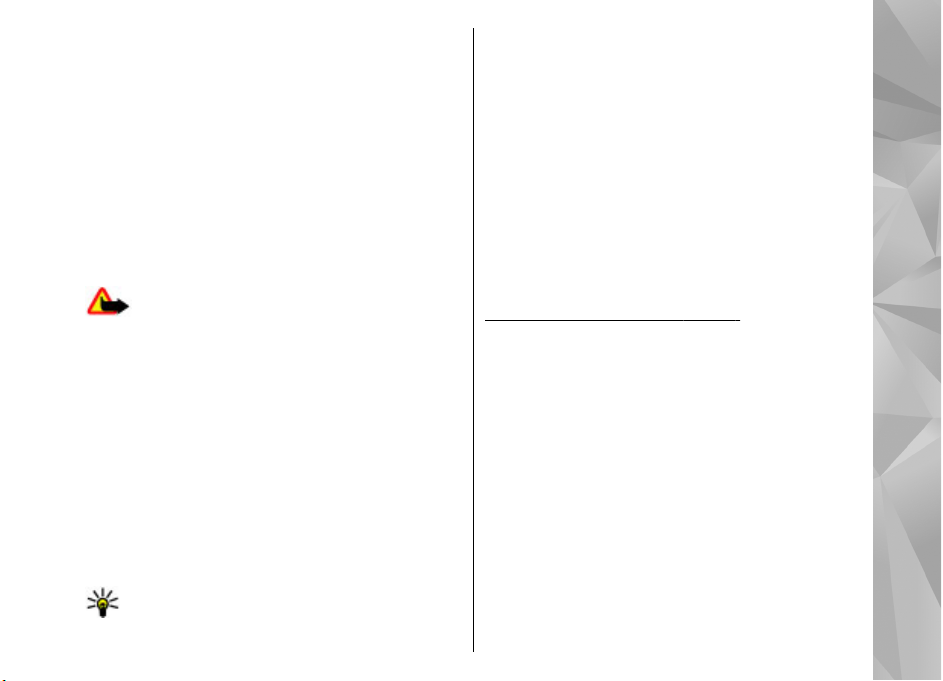
Software Updater. Der er muligvis ikke
softwareopdateringer til alle produkter eller deres
varianter. Det er ikke sikkert, at alle operatører kan
understøtte de seneste, tilgængelige
softwareversioner.
Når du vil opdatere enhedens software, skal du
bruge programmet Nokia Software Updater og en
kompatibel pc med operativsystemet Microsoft
Windows XP eller Vista, og du skal have en
bredbåndsforbindelse til internettet og et
kompatibelt datakabel, der kan anvendes til at
tilslutte enheden til pc'en.
Advarsel: Hvis du installerer en
softwareopdatering, kan du ikke bruge enheden,
heller ikke til nødopkald, før installationen er
fuldført, og enheden er genstartet. Husk at
sikkerhedskopiere data, før du accepterer, at der
installeres en opdatering.
Du kan finde flere oplysninger og hente
programmet Nokia Software Updater på
www.nokia.com/softwareupdate eller dit lokale
Nokia-websted.
Hvis netværket understøtter trådløse
softwareopdateringer, kan du også anmode om
opdateringer gennem enheden.
Tip! Hvis du vil kontrollere enhedens
softwareversion, skal du indtaste *#0000# i
standbytilstand.
Indstillinger
Normalt er indstillingerne for MMS, GPRS, streaming
og det mobile internet automatisk konfigureret på
enheden. Indstillingerne er baseret på oplysninger
fra din netværksudbyderen. Der er muligvis allerede
installeret indstillinger fra dine tjenesteudbydere
på enheden, eller måske har du modtaget eller
anmodet om indstillingerne fra
netværksudbyderne i en særlig besked.
Du kan ændre de generelle indstillinger på
telefonen, f.eks. for sprog, standbytilstand og
skærm, og indstillingerne for låsning af tastaturet.
Se "Generelle indstillinger", s. 173.
Adgangskoder
Hvis du glemmer en af koderne, skal du kontakte
tjenesteudbyderen.
● PIN-kode (Personal Identification
Number) — Denne kode beskytter SIM-kortet
mod uautoriseret brug. PIN-koden (4 til 8 cifre)
følger som regel med SIM-kortet. Hvis du tre
gange i træk indtaster forkert PIN-kode, spærres
PIN-koden, og du skal indtaste PUK-koden, før du
kan bruge SIM-kortet igen.
● UPIN-kode — Denne kode følger muligvis med
USIM-kortet. Et USIM-kort er en udvidet version af
Sådan finder du hjælp
23
Page 24
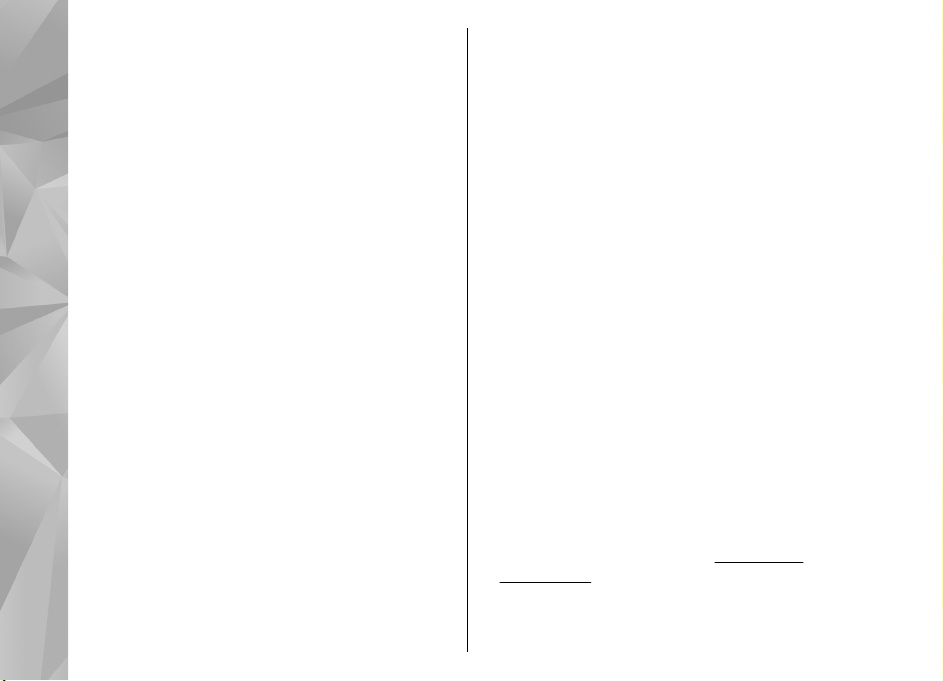
et SIM-kort, og det understøttes af UMTSmobiltelefoner.
● PIN2-kode — Denne kode (4 til 8 cifre) følger
med nogle SIM-kort og er påkrævet for at få
adgang til bestemte funktioner på enheden.
● Låsekode (også kaldet
sikkerhedskode) — Låsekoden er med til at
beskytte din enhed mod uautoriseret brug. Du
kan oprette og ændre koden, og du kan indstille
enheden til at anmode om den. Hold den nye
kode hemmelig, og opbevar den på et sikkert
sted. Undlad at opbevare koden sammen med
Sådan finder du hjælp
enheden. Hvis du glemmer koden, og din enhed
er låst, skal din enhed repareres – evt. mod et
ekstragebyr. Kontakt et Nokia Care-servicested
eller din forhandler for at få flere oplysninger.
● PUK-kode (Personal Unblocking Key) og PUK2-
kode — Disse koder (8 cifre) er påkrævede for at
ændre henholdsvis en spærret PIN-kode eller
PIN2-kode. Hvis koderne ikke følger med SIMkortet, skal du kontakte den operatør, hvis SIMkort sidder i enheden.
● UPUK-kode — Denne kode (8 cifre) er påkrævet
for at ændre en spærret UPIN-kode. Hvis koden
ikke følger med USIM-kortet, skal du kontakte
den operatør, hvis USIM-kort sidder i enheden.
24
Forlængelse af levetiden for batterier
Mange funktioner på enheden øger behovet for
batteristrøm og reducerer batteriets levetid. Vær
opmærksom på følgende for at spare batteristrøm:
● Funktioner, der bruger Bluetooth-teknologi eller
tillader, at sådanne funktioner kører i
baggrunden, mens der bruges andre funktioner,
øger behovet for batteristrøm og reducerer
batteriets levetid. Slå Bluetooth-teknologien fra,
når du ikke har brug for den.
● Funktioner, der bruger trådløst LAN (WLAN) eller
tillader, at sådanne funktioner kører i
baggrunden, mens der bruges andre funktioner,
øger behovet for batteristrøm og reducerer
batteriets levetid. WLAN-funktionen på Nokiaenheden slås fra, når du ikke forsøger at oprette
eller ikke har oprettet forbindelse til et
adgangspunkt, eller når der ikke scannes (søges)
efter tilgængelige netværk. Du kan nedsætte
batteriforbruget yderligere ved at angive, at
enheden ikke skal scanne efter tilgængelige
netværk eller kun skal scanne efter tilgængelige
netværk i bestemte tidsrum.
LAN", s. 121. Når Vis WLAN-tilgængelighed er
indstillet til Aldrig, vises tilgængelighedsikonet
for WLAN-netværk ikke i standbytilstand. Du kan
dog stadig scanne manuelt efter tilgængelige
Se "Trådløst
Page 25

WLAN-netværk og oprette forbindelse til WLANnetværk som normalt.
● Hvis du har indstillet Pakkedataforbindelse til
Når tilgængelig under
forbindelsesindstillingerne, og der ikke er
pakkedatadækning (GPRS), forsøger enheden
periodisk at oprette en pakkedataforbindelse. Du
kan forlænge enhedens driftstid ved at vælge
Pakkedataforbindelse > Efter behov.
● Kortprogrammet henter nye kortoplysninger,
når du ruller til nye områder på kortet, hvilket
forøger batteriforbruget. Du kan forhindre, at
der automatisk hentes nye kort.
"Kort", s. 101.
● Hvis mobilnetværkets signalstyrke varierer
meget i dit område, er enheden hele tiden nødt
til at søge efter det tilgængelige mobilnetværk.
Herved forøges batteriforbruget.
Hvis netværkstilstanden er indstillet til dobbelt
netværk under netværksindstillingerne, søger
enheden efter UMTS-netværket. Hvis du kun vil
bruge GSM-netværket, skal du trykke på
vælge Værktøjer > Indstillinger > Telefon >
Netværk > Netværkstilstand > GSM.
● Brug af skærmens baggrundslys forøger
batteriforbruget. Under skærmindstillingerne
kan du ændre den tid, der skal gå, inden
baggrundslyset slukkes, og justere skærmens
lysstyrke. Tryk på
, og vælg Værktøjer >
Se
og
Indstillinger > Generelt > Tilpasning >
Skærm og Timeout for lys eller Lysstyrke.
● Når der kører programmer i baggrunden, øges
brugen af batteriets strøm. Hvis du vil lukke de
programmer, du ikke bruger, skal du trykke på
og holde den nede, rulle til et program på
listen og trykke på C.
Musikafspilleren lukkes ikke, når du trykker på
C. Du kan lukke musikafspilleren ved at vælge den
på listen og vælge Valg > Afslut.
● Du kan aktivere strømsparetilstanden ved at
trykke på tænd/sluk-knappen og vælge Aktivér
strømbesparelse. Du kan deaktivere
strømsparetilstanden ved at trykke på tænd/
sluk-knappen og vælge Deak.
strømbesparelse. Du kan muligvis ikke ændre
indstillingerne i visse programmer, når
strømsparetilstanden er aktiveret.
Frigørelse af hukommelse
Mange af enhedens funktioner bruger hukommelse
til at gemme data. Der vises en meddelelse på
enheden, hvis der ikke er nok ledig plads i enhedens
hukommelse, lagerhukommelsen eller på
hukommelseskortet (hvis der er indsat ét).
Hvis du vil se, hvor meget hukommelse de
forskellige datatyper bruger, skal du trykke på
Sådan finder du hjælp
25
Page 26
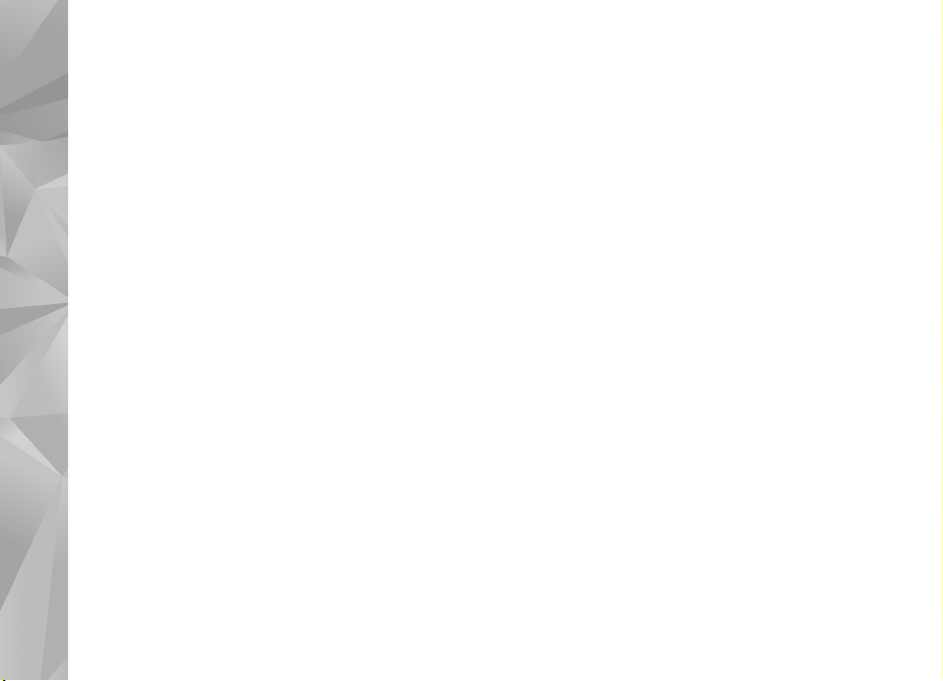
og vælge Værktøjer > Filstyring, den ønskede
hukommelse og Valg > Detaljer >
Hukommelse.
Du kan frigøre hukommelse på enheden eller i
lagerhukommelsen ved at overføre data til et
kompatibelt hukommelseskort (hvis du har ét) eller
til en kompatibel pc.
Hv is du v il fjer ne data, du ikke l æng ere ha r brug for,
kan du bruge Filstyring eller gå til det pågældende
program. Du kan f.eks. fjerne følgende:
● Beskeder i mapperne i Beskeder og hentede e-
Sådan finder du hjælp
mail-beskeder i postkassen.
● Gemte internetsider.
● Kontaktoplysninger
● Kalendernoter.
● Programmer, som vises i Programstyring, og som
du ikke har brug for.
● Installationsfiler (.sis eller .sisx) til programmer,
du har installeret på enheden eller på et
hukommelseskort (hvis du har ét). Overfør
installationsfilerne til en kompatibel pc.
● Billeder og videoklip i Billeder. Du kan
sikkerhedskopiere filerne på en kompatibel
computer ved hjælp af Nokia Ovi Suite eller Nokia
Nseries PC Suite.
26
Page 27
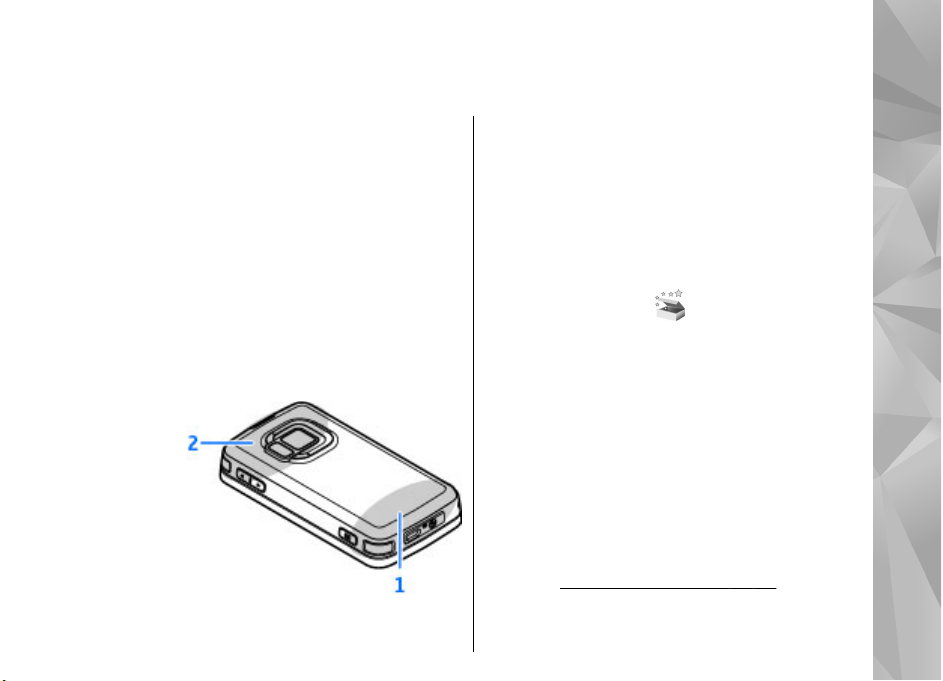
Din enhed
Modelnummer: N96-1.
Herefter kaldet Nokia N96.
Antenneplaceringer
Enheden kan have indvendige eller udvendige
antenner. Undgå, som med alt andet
radiotransmissionsudstyr, at berøre antennen
unødigt, mens antennen sender eller modtager.
Hvis antennen berøres, kan det have indflydelse på
kvaliteten af kommunikationen, og enheden kan
bruge mere strøm end nødvendigt. Dette kan
nedsætte batteriets levetid.
1 — Enhedens antenne
2 — Antenne til Bluetooth-teknologi, trådløst LAN
og DVB-H, GPS-modtager
Bemærk, at antennerne til Bluetooth, WLAN, GPS og
DVB-H findes på enhedens bagcover. Hvis du skifter
bagcover, skal du sørge for, at det nye cover også
har disse antenner, ellers kan disse
forbindelsesmetoder ikke længere benyttes.
Velkommen
Når du tænder enheden for første gang, åbnes
programmet Velkommen.
Vælg mellem følgende:
● Indstil.guide — Konfigurer forskellige
indstillinger, f.eks. e-mail-indstillinger. Du kan få
yderligere oplysninger om programmet
Indstillingsguide i de vejledninger, der er
tilgængelige på siderne for produktsupport på
Nokias websted eller dit lokale Nokia-websted.
● Telefonskift — Overfør indhold, f.eks. kontakter
og kalenderposter, fra en kompatibel Nokiaenhed.
Se "Nokia Telefonskift", s. 28.
Der er muligvis også en demonstration af enheden
i programmet Velkommen.
Din enhed
27
Page 28
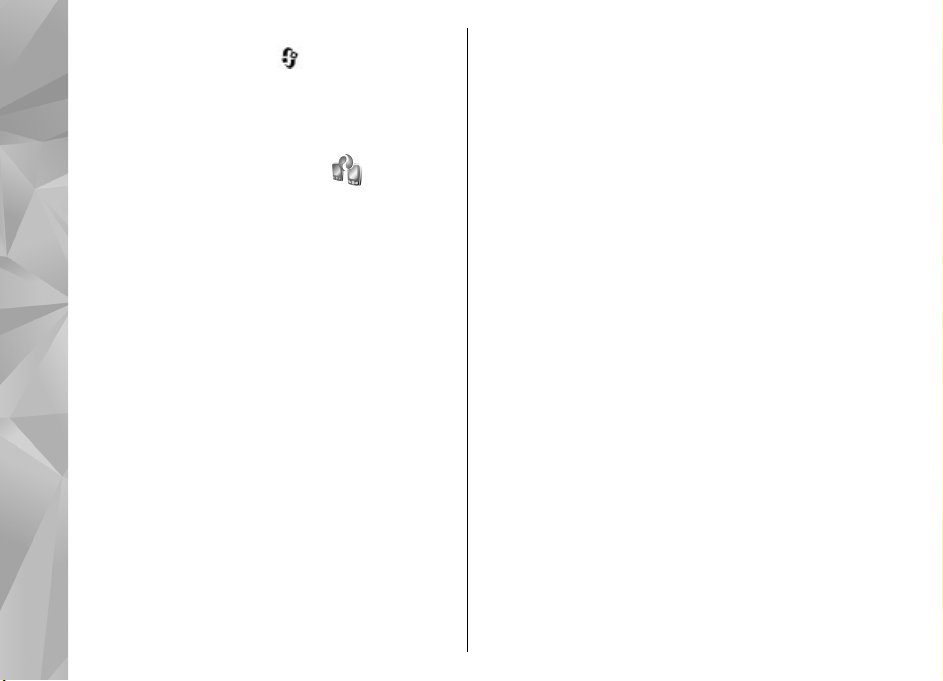
Du kan åbne programmet Velkommen på et senere
tidspunkt ved at trykke på
Værktøjer > Funktioner > Velkommen. Du kan
også få adgang til de enkelte programmer fra deres
respektive placering i menuen.
og vælge
Din enhed
Nokia Telefonskift
Overførsel af indhold
Du kan bruge programmet Telefonskift til at kopi ere
indhold, f.eks. telefonnumre, adresser,
kalenderposter og billeder, fra din tidligere Nokiaenhed til din Nokia N96.
De indholdstyper, der kan overføres, afhænger af,
hvilken enhedsmodel du ønsker at overføre indhold
fra. Hvis denne enhed understøtter synkronisering,
kan du også synkronisere data mellem de to
enheder. Der vises en meddelelse på Nokia N96, hvis
den anden enhed ikke er kompatibel.
Hvis den anden enhed ikke kan tændes uden et SIMkort, kan du indsætte dit SIM-kort i den. Hvis din
Nokia N96 tændes uden et indsat SIM-kort,
aktiveres profilen Offline automatisk, og der kan
foretages en overførsel.
Overførsel af indhold for første gang
1. Første gang du vil hente data fra en anden
28
enhed, skal du på din Nokia N96 vælge
Telefonskift i programmet Velkommen eller
vælge Værktøjer > Funktioner >
Telefonskift.
2. Vælg den forbindelsestype, der skal bruges til at
overføre dataene. Begge enheder skal
understøtte den valgte forbindelsestype.
3. Hvis du vælger en Bluetooth-forbindelse som
forbindelsestype, skal du oprette forbindelse
mellem de to enheder. Vælg Fortsæt, hvis
enheden skal søge efter Bluetooth-enheder.
Vælg den enhed, du vil overføre indhold fra. Du
bliver bedt om at indtaste en kode på Nokia
N96. Indtast en kode (1-16 cifre), og vælg OK.
Indtast den samme kode på den anden enhed,
og vælg OK. Der er nu oprettet en binding
mellem enhederne.
Visse tidligere Nokia-enheder har muligvis ikke
programmet Telefonskift. I så fald sendes
programmet Telefonskift til den anden enhed
som en besked. Åbn beskeden for at installere
programmet Telefonskift på den anden enhed,
og følg vejledningen på skærmen.
4. Vælg det indhold, der skal overføres fra den
anden enhed, på din Nokia N96.
Når overførslen er startet, kan du annullere den
og fortsætte den senere.
Indholdet overføres fra hukommelsen på den anden
enhed til den tilsvarende placering på din Nokia
Page 29
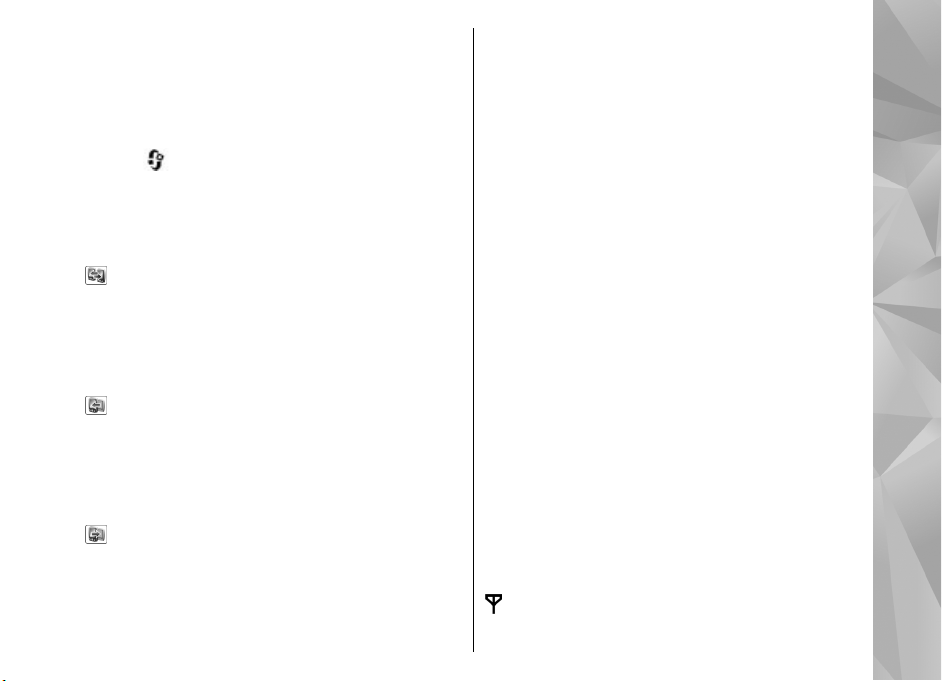
N96. Overførselstiden afhænger af den mængde
data, der skal overføres.
Synkronisering, hentning eller afsendelse af indhold
Tryk på , og vælg Værktøjer > Funktioner >
Telefonskift.
Efter den første overførsel skal du, alt efter hvilken
model du har, vælge mellem følgende
valgmuligheder for at starte en ny overførsel:
for at synkronisere indhold mellem Nokia N96
og den anden enhed, hvis den anden enhed
understøtter synkronisering. Synkroniseringen går
begge veje. Hvis der slettes et element på én enhed,
slettes det også på den anden enhed. Du kan ikke
gendanne slettede elementer ved at synkronisere.
for at hente indhold fra den anden enhed til din
Nokia N96. Ved hentning overføres indhold fra den
anden enhed til din Nokia N96. Du bliver muligvis
bedt om at bevare eller slette det oprindelige
indhold på den anden enhed afhængigt af
enhedsmodellen.
for at sende indhold fra din Nokia N96 til den
anden enhed.
Hvis du ikke kan sende et element, kan du,
afhængigt af hvilken type den anden enhed er,
tilføje elementet til mappen Nokia, dvs. tilC:
\Nokia eller E:\Nokia på din Nokia N96. Når du
vælger den mappe, der skal overføres,
synkroniseres elementerne i den tilsvarende mappe
på den anden enhed og omvendt.
Brug af genveje til at gentage en overførsel
Efter en dataoverførsel kan du gemme en genvej til
overførselsindstillingerne i hovedvisningen for at
gentage den samme overførsel senere.
Vælg Valg > Genvejsindstillinger for at redigere
genvejen. Du kan f.eks. oprette eller ændre navnet
på genvejen.
Der vises en overførselslog efter hver overførsel.
Hvis du vil have vist logfilen for den seneste
overførsel, skal du vælge en genvej i
hovedvisningen og vælge Valg > Vis log.
Håndtering af overførselskonflikter
Hvis et element, der skal overføres, er blevet
redigeret på begge enheder, forsøger enheden at
flette ændringerne automatisk. Hvis dette ikke er
muligt, opstår der en overførselskonflikt. Vælg
Kontrollér enkeltvis, Denne tlf. har 1. priori. eller
Anden tlf. har 1. priori. for at løse konflikten.
Skærmindikatorer
Enheden bruges på et GSM-netværk
(netværkstjeneste).
Din enhed
29
Page 30
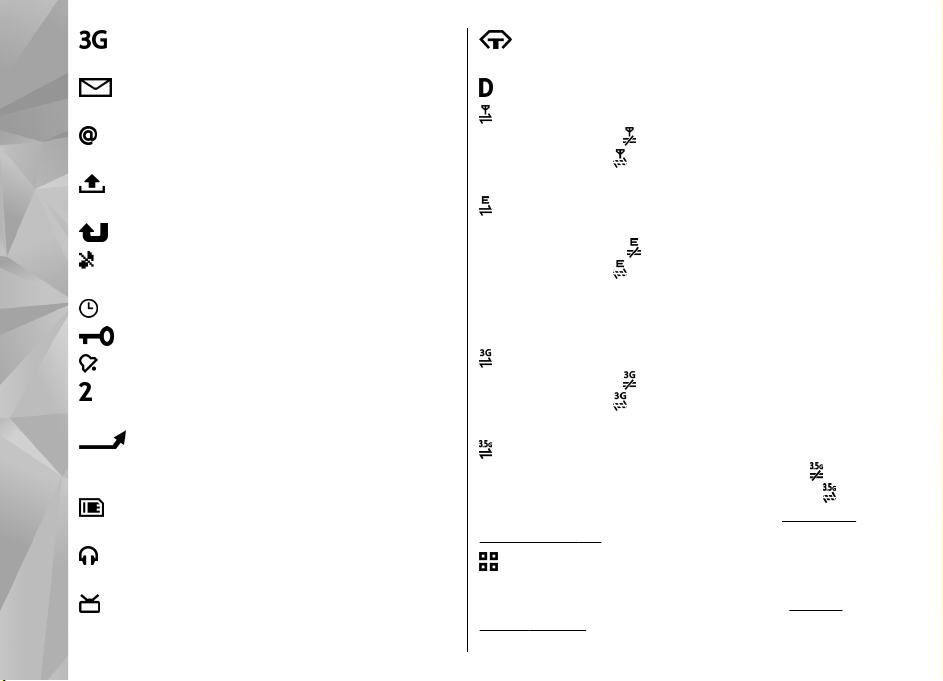
Enheden bruges på et UMTS-netværk
(netværkstjeneste).
Du har en eller flere ulæste beskeder i mappen
Indbakke i Beskeder.
Du har modtaget en eller flere nye e-mails i
Din enhed
fjernpostkassen.
Der er beskeder, som venter på at blive sendt,
i mappen Udbakke.
Du har ubesvarede opkald.
Ringetypen er indstillet til lydløs, og signalet ved
beskeder og e-mails er slået fra.
En tidsbestemt profil er aktiv.
Enhedens tastatur er låst.
Du har en aktiv alarm.
Den anden telefonlinje er i brug
(netværkstjeneste).
Alle opkald til enheden stilles om til et andet
nummer (netværkstjeneste). Hvis du har to
telefonlinjer, angiver tallet den aktive linje.
Der er indsat et kompatibelt microSD-kort i
enheden.
Der er tilsluttet et kompatibelt headset til
enheden.
30
Der er tilsluttet et kompatibelt tv-udgangskabel
til enheden.
Der er tilsluttet en kompatibel teksttelefon til
enheden.
Et dataopkald er aktivt (netværkstjeneste).
En GPRS-pakkedataforbindelse er aktiv.
(netværkstjeneste)
venteposition, og
tilgængelig.
En pakkedataforbindelse er aktiv på en del af
netværket, som understøtter EGPRS
(netværkstjeneste).
venteposition, og
tilgængelig. Ikonerne angiver, at EGPRS er
tilgængelig på netværket, men enheden anvender
ikke nødvendigvis EGPRS til dataoverførslen.
En UMTS-pakkedataforbindelse er aktiv.
(netværkstjeneste)
venteposition, og
tilgængelig.
HSDPA (High-Speed Downlink Packet Access)
understøttes og er aktiv (netværkstjeneste).
angiver, at forbindelsen er i venteposition, og
angiver, at en forbindelse er tilgængelig. Se "Hurtig
hentning", s. 40.
Du har indstillet enheden til at søge efter
trådløse LAN-netværk, og der er et tilgængeligt
trådløst LAN-netværk (netværkstjeneste).
WLAN", s. 121.
angiver, at forbindelsen er i
angiver, at en forbindelse er
angiver, at forbindelsen er i
angiver, at en forbindelse er
angiver, at forbindelsen er i
angiver, at en forbindelse er
Se "Om
Page 31

En trådløs LAN-forbindelse er aktiv på et
netværk med kryptering.
E n t rå dl øs LA N- fo rb in d el se er ak ti v p å e t n et vær k
uden kryptering.
Bluetooth er slået til. Se "Bluetooth", s. 124.
Der overføres data via en Bluetoothforbindelse. Hvis ikonet blinker, forsøger enheden
at oprette forbindelse til en anden enhed.
En USB-forbindelse er aktiv.
En synkronisering er i gang.
Genveje
Når du har åbnet en menu, kan du bruge taltasterne
# og * i stedet for navigeringstasten til hurtigt at få
adgang til programmerne. Når f.eks. hovedmenuen
er åben, kan du trykke på 2 for at åbne Beskeder
eller # for at åbne programmet eller mappen det
tilsvarende sted i menuen.
Du kan skifte mellem åbne programmer ved at
trykke på
programmer i baggrunden, øges brugen af
batteriets strøm, og dets levetid reduceres.
Du kan åbne multimediemenuen for at få vist dit
multimedieindhold ved at trykke på
multimedietasten.
og holde den nede. Når der kører
Du kan oprette forbindelse til internettet
(netværkstjeneste) ved at trykke på 0 og holde den
nede i standbytilstand.
I mange programmer kan du få vist de mest
almindelige indstillinger (
navigeringstasten.
Hvis du vil skifte profil, skal du trykke på tænd/sluktasten og vælge en anden profil.
Du kan skifte mellem profilen Normal og Lydløs i
standbytilstand ved at trykke på # og holde den
nede.
Du kan ringe op til din telefonsvarer
(netværkstjeneste) ved at trykke på 1 og holde den
nede i standbytilstand.
Tryk på opkaldstasten i standbytilstand for at åbne
listen over de seneste udgående opkald.
Du kan bruge stemmekommandoer ved at trykke på
den højre valgtast og holde den nede i
standbytilstand.
) ved at trykke på
Låsning af tastaturet
Når enheden eller tastaturet er låst, er det muligt at
ringe til det officielle alarmnummer, der er indkodet
i enhedens hukommelse.
Brug låsekontakten ved siden at tænd/sluk-tasten
øverst på enheden for at låse og låse enhedens
Din enhed
31
Page 32

taster op. Du kan også låse tasterne op ved at åbne
2-vejs-skydemekanismen.
Du kan indstille tastaturet til at blive låst automatisk
efter en vis tid.
"Sikkerhedsindstillinger", s. 176.
Din enhed
I situationer med dårlige lysforhold kan du få oplyst
tastaturet kortvarigt ved at trykke på tænd/sluktasten.
Se
Multimediemenu
Med multimediemenuen kan du få adgang til det
multimedieindhold, du oftest anvender. Det valgte
indhold vises i det relevante program.
1. Du kan åbne eller lukke
multimediemenuen
ved at trykke på
multimedietasten.
2. Du kan gennemse
grupperne ved at rulle
til venstre eller højre.
Der er følgende
grupper:
● Tv og video — Se
den tv-kanal eller de
videoklip, du senest har set, se direkte tv eller
32
videoklip, der er gemt på din enhed, eller åbn
videotjenester.
● Musik — Åbn musikafspilleren og visningen
Nu afspilles, gennemse dine sange og
afspilningslister, eller hent og administrer
podcasts.
● Billeder — Få vist det billede, der blev taget
sidst, start et diasshow med dine billeder,
eller få vist mediefiler i albummer.
● Spil — Spil N-Gage-spil (netværkstjeneste).
● Kort — Få vist dine foretrukne steder i
programmet Kort.
● Internet — Få vist dine foretrukne
internetlinks i browseren.
● Kontakter — Tilføj dine egne kontakter,
send beskeder, eller foretag taleopkald. Du
kan tilføje en ny kontakt til en tom position
på listen ved at trykke på navigeringstasten
og vælge en kontakt. Du kan sende en besked
ved at vælge en kontakt i multimediemenuen
og vælge Valg > Send SMS-besked eller
Send MMS-besked.
3. Du kan rulle op eller ned i en gruppe ved at trykke
navigeringstasten op eller ned. Tryk på
navigeringstasten for at vælge elementer.
Du kan ændre rækkefølgen af grupper ved at vælge
Valg > Arranger grupper.
Hvis du vil vende tilbage til multimediemenuen fra
et åbent program, skal du trykke på
multimedietasten.
Page 33

Mobil søgning
Tryk på , og vælg Søgning.
Mobil søgning giver dig adgang til
søgeprogrammer på internettet, og du kan finde
frem til lokale tjenester, websteder, billeder og
indhold til mobilenheden. Du kan også søge efter
indhold på enheden, f.eks. kalenderposter, e-mails
og andre beskeder.
Internetsøgning (netværkstjeneste)
1. Vælg Søg på internettet i hovedvisningen i
søgeprogrammet.
2. Vælg et søgeprogram.
3. Indtast den tekst, du vil søge efter.
4. Tryk på navigeringstasten for at starte
søgningen.
Søgning i personligt indhold
Du kan søge i indholdet på enheden ved at skrive
søgeteksten i søgefeltet i hovedvisningen.
Søgeresultaterne bliver vist på skærmen,
efterhånden som du skriver.
N-Gage
Om N-Gage
N-Gage er en mobil spilleplatform, der findes til en
række af kompatible Nokia-mobilenheder. Du kan
få adgang til N-Gage-spil, spillere og indhold via NGage-programmet på din enhed. Du kan også hente
spil og få adgang til visse funktioner fra din
computer på www.n-gage.com.
Med N-Gage kan du hente og købe spil, og du kan
spille med dig selv eller sammen med dine venner.
Du kan hente prøvespil, så du kan afprøve de nye
spil og købe dem, du kan lide. N-Gage giver dig også
mulighed for at være i kontakt med andre spillere
og for at holde styr på og dele dine scorer og andre
spilmæssige resultater med andre.
For at kunne bruge N-Gage kræves en GPRS- eller 3Gforbindelse. Du kan også bruge WLAN, hvis det er
tilgængeligt. Forbindelsen er også nødvendig for at
kunne få adgang til onlinefunktioner som
overførsel af spil, spillicenser, spil med flere
deltagere eller chat. Du har også brug for
forbindelsen for at kunne deltage i onlinespil og spil
med flere deltagere eller for at kunne sende
beskeder til andre spillere.
Alle N-Gage-tjenester, hvor der kræves en
forbindelse til N-Gage-servere, f.eks. hentning af
spilfiler, køb af spil, onlinespil, spil med flere
Din enhed
33
Page 34

deltagere, oprettelse af et spillernavn, chat og
beskedfunktioner, medfører, at der overføres store
mængder data.
Din tjenesteudbyder kræver muligvis betaling for
dataoverførslen. Kontakt tjenesteudbyderen for at
Din enhed
få yderligere oplysninger om
dataoverførselsplaner.
N-Gage-visninger
N-Gage-programmet består af fem forskellige dele.
Startsiden åbnes, når du starter N-Gageprogrammet. Du kan starte med at spille eller
genoptage det spil, du sidst spillede, tjekke dine
aktuelle N-Gage-point, finde flere spil, læse dine
beskeder, eller kontakte en N-Gage-ven for at spille.
I Mine spil kan du spille og administrere spil,
som du har hentet til din enhed. Du kan installere
og slette spil og anmelde spil, du har spillet, og
anbefale dem til dine N-Gage-venner.
I Min profil kan du administrere dine
profiloplysninger og se en oversigt over de spil, du
har spillet i N-Gage.
I Mine venner kan du invitere andre N-Gagespillere til din venneliste og se, om de er online og
har mulighed for at spille. Du kan også sende
beskeder til dine N-Gage-venner.
34
I Showroom finder du oplysninger om N-Gagespil, herunder skærmbilleder og anmeldelser fra
andre spillere. Du kan også prøve nye spil ved at
hente prøvespil eller forbedre din spilleoplevelse
med spiltilbehør til spil, du allerede har på din
enhed.
Kom godt i gang
Oprettelse af et spillernavn
Du kan hente, købe og spille spil uden et spillernavn,
men det anbefales, at du opretter ét. Et spillernavn
giver dig mulighed for at deltage i N-Gage-gruppen,
oprette forbindelse til andre spillere og dele dine
spilresultater, -anbefalinger og -vurderinger. Du har
også brug for et spillernavn for at overføre dine
profiloplysninger og N-Gage-point til en anden
enhed.
Når du starter N-Gage-programmet og opretter
forbindelse til N-Gage-tjenesten for første gang,
bliver du bedt om at oprette et N-Gage-spillernavn.
Du kan oprette forbindelse til netværket ved f.eks.
at indstille din tilgængelighed ved at vælge
Options > Set Availability > Available to Play.
Hvis du allerede har et N-Gage-spillernavn, skal du
vælge Jeg har en konto og angive dit brugernavn og
din adgangskode for at logge på.
Sådan oprettes et nyt spillernavn:
1. Vælg Registrer ny konto
Page 35

2. Angiv din fødselsdato, ønsket spillernavn og
adgangskode. Hvis spillernavnet allerede er i
brug, foreslår N-Gage en liste med mulige,
lignende navne.
3. Du kan registrere dit spillernavn ved angive dine
oplysninger, læse og acceptere vilkår og
betingelser og vælge Register.
Du kan også oprette dit spillernavn på N-Gagewebstedet på www.n-gage.com.
Når du har oprettet et spillernavn, skal du redigere
dine indstillinger og personlige oplysninger på den
personlige fane i Min profil.
Der skal muligvis betales for dataoverførsel i
forbindelse med oprettelse af spillernavn på
enheden.
Starte et spil
Hvis du vil fortsætte med at spille det spil, du
spillede sidst, skal du gå til startsiden og vælge
Start Game.
Hvis du vil genoptage et midlertidigt stoppet spil,
skal du vælge Options > Resume Game.
Registrere din fremgang
Hvis du vil se, hvor mange N-Gage-point du har, skal
du gå til startsiden og vælge Track My Progress.
Spille med venner
Hvis du vil oprette forbindelse til N-Gage-spillere på
din venneliste og invitere dem til et spil, skal du
vælge Play With Friends. N -Gage for eslår en ven a t
spille med ud fra din spillehistorie og hvilke af dine
N-Gage-venner, der er ledige.
Hvis du vil finde en anden ven at spille med, skal du
vælge Options > View My Friends.
Dette element vises ikke, hvis din venneliste er tom.
Se "Forbinde til andre spillere", s. 36.
Spille og holde styr på spil
Hvis du vil spille og holde styr på de spil, som du
henter og installerer på enheden, skal du vælge My
Games. Spillene sorteres efter den seneste dato,
hvor de blev spillet.
Der er fem forskellige spiltyper i Mine spil:
● Komplette spil — Det er spil, som du har købt
med en fuld licens. Der kan være tale om flere
forskellige licenstyper, afhængigt af spillet og
hvor du bor.
● Prøvespil — Det er komplette spil, som du kun
har adgang til i en begrænset periode, eller spil
med begrænset indhold. Når prøveperioden
udløber, skal du købe en licens for at låse det
komplette spil op og fortsætte. Disse spil er
markeret med et prøvebanner.
Din enhed
35
Page 36

● Demospil — Det er kun en lille del af spillet med
begrænsede funktioner og niveauer. Disse spil er
markeret med et demobanner.
● Komplet udløbet — Det er spil, du har købt med
en begrænset licens, der nu er udløbet. Disse spil
Din enhed
er markeret med et ur og en pil.
● Ikke tilgængelig — Det er komplette spil, som du
har fjernet, eller spil, du har hentet, men hvor
installationen ikke blev udført. Disse spil vises
som ikke tilgængelige på listen over spil.
Desuden vises spil, der er installeret på
hukommelseskortet, som utilgængelige, når
kortet fjernes.
Hvis et spiltilbehør er hentet men ikke fuldt
installeret, vil den respektive spilgrafik heller ikke
være tilgængelig, og spillet kan ikke spilles, før
spiltilbehøret er installeret.
Redigering af profiloplysninger
Du kan redigere dine offentlige profiloplysninger
ved at vælge Options > Edit Profile, åbne den
offentlige fane og vælge mellem følgende:
● Icon — Tilføj et billede, der skal repræsentere
dig. Når du skifter ikonet, viser N-Gage en liste
over alle de billeder i enhedens Galleri, som kan
bruges som ikonet. Vælg det billede, du vil have,
på listen, eller brug søgefunktionen til at finde
36
det.
● Motto — Tilføj en kort, personlig besked. Vælg
Change for at redigere billedet.
● Favourite Game(s) — Angiv navnene på dine
favoritspil.
● Device Model — Enhedens modelnummer.
Dette defineres automatisk og kan ikke
redigeres.
● Show Location — Vælg, om du vil have vist din
by og dit land i den offentlige profil. Du kan
ændre din position på den personlige fane.
Når du har opdateret din profil, skal du logge på
tjenesten med dit spillernavn for at sikre, at de
ændringer, du har foretaget på profilen, er
synkroniseret med N-Gage-serveren.
Forbinde til andre spillere
Du kan oprette forbindelse til andre N-Gage-spillere
og håndtere din venneliste under Mine venner. Du
kan søge efter en bestemt N-Gage-spiller, tilføje
dem til din venneliste og se, hvem af dine venner
der er online og klar til et spil. Du kan også sende
og modtage private beskeder og spilanbefalinger.
Søge efter og tilføje venner
Hvis du vil invitere en N-Gage-spiller til din
venneliste, skal du indtaste spillerens navn i feltet
Add a Friend på vennelisten. Tilføj eventuelt en
besked til invitationen. Hvis du vil sende
invitationen, skal du vælge Send. Hvis spilleren
Page 37

modtager invitationen, vises spilleren på din
venneliste.
Hvis du ikke har nogen N-Gage-venner og gerne vil
møde andre spillere, kan du gå til N-Gage Arena på
www.n-gage.com og besøge chatgrupper og
forummer.
Få vist oplysninger om venner
Hvis du vil have vist oplysninger om en ven, f.eks.
hvor mange N-Gage-point din ven har eller hvilke
spil vedkommende har spillet for nylig, skal du rulle
til den pågældende spiller på din venneliste. Du skal
være online og tilsluttet N-Gage-tjenesten for at
kunne se dine venners aktuelle onlinestatus.
Indikatoren ved siden af spillernavnet viser, om den
pågældende er tilgængelig.
Du kan sende private beskeder til dine N-Gagevenner, selvom du er ikke er tilgængelige eller er
offline.
Sortere vennelisten
Hvis du vil sortere dine venner ud fra
tilgængelighed, spillernavn eller hvor mange NGage-point de har, skal du vælge Options > Sort
Friends By.
Bedømme en spiller
Hvis du vil bedømme en spiller, skal du rulle til
spilleren på vennelisten og vælge Options > Rate
Player. Du kan give en spiller en bedømmelse på en
til fem stjerner. Bedømmelsen påvirker spillerens ry
i gruppen.
Sende beskeder
I Mine venner kan du sende private beskeder til
spillerne på din venneliste. Hvis din ven er logget på
tjenesten N-Gage, kan vedkommende svare på din
besked, og I kan chatte sammen.
Hvis du vil have vist nye beskeder fra en N-Gage-ven,
skal du rulle til den pågældende ven på listen og
vælge Options > View Message. Læste beskeder
slettes automatisk, når du afslutter N-Gage.
Hvis du vil se spilanbefalinger, skal du vælge
Options > View Recommendation.
Spilanbefalinger slettes automatisk en uge efter, at
du har modtaget dem.
Hvis du vil sende en besked til en N-Gage-ven, skal
du rulle til den pågældende ven på din venneliste
og vælge Options > Send Message. En privat
besked må højst indeholde 115 tegn. Vælg
Submit for at sende beskeden.
Du skal have en GPRS-, 3G- eller trådløs LANforbindelse for at kunne bruge beskedfunktionen.
Der kan evt. være tale om afgifter i forbindelse med
dataoverførslen. Kontakt din mobiltjenesteudbyder
for at få yderligere oplysninger.
Din enhed
37
Page 38

N-Gage-indstillinger
Hvis du vil ændre dine N-Gage-indstillinger, skal du
vælge Options > Edit Profile, åbne den private
fane og vælge Options > N-Gage Settings.
Din enhed
Vælg mellem følgende:
● Player Name — Rediger dit spillernavn. Du kan
kun redigere navnet, hvis du endnu ikke er logget
på N-Gage-tjenesten.
● Personal Settings — Angiv de personlige
oplysninger, som ikke vises i din offentlige profil,
og abonner på N-Gage-nyhedsbrevet. Angiv
også, om du vil modtage beskeder fra dine NGage-venner, mens du spiller spil.
● Connection Settings — Vælg, om N-Gage-
programmet automatisk skal oprette forbindelse
til netværket, når der er behov for det, og angiv
dit foretrukne adgangspunkt og en
dataoverførselsgrænse, som udløser en alarm.
● Account Details — Vælg indstillinger for køb.
Når du køber et spil, bliver du spurgt, om du vil
gemme faktureringsoplysningerne, herunder dit
kreditkortnummer, så fremtidige køb kan
gennemføres hurtigere.
38
Headset
Du kan tilslutte et kompatibelt headset eller
kompatible hovedtelefoner til enheden. Du skal
muligvis vælge kabeltilstanden.
Advarsel: Når du
bruger headsettet,
nedsættes evnen til at høre
lyde udefra. Brug ikke
headsettet, hvor det kan
være til fare for din sikkerhed.
Nogle headset består af to
dele: en
fjernbetjeningsenhed og
hovedtelefoner. En
fjernbetjeningsenhed har en
mikrofon og taster til
besvarelse og afslutning af
telefonopkald, justering af lydstyrken og afspilning
af musik- eller videofiler. Hvis du vil bruge
hovedtelefonerne sammen med en
fjernbetjeningsenhed, skal du tilslutte
fjernbetjeningsenheden til Nokia-enhedens av-stik
(3,5 mm) og derefter tilslutte hovedtelefonerne til
fjernbetjeningsenheden.
Hvis du vil foretage håndfri telefonopkald, skal du
bruge et headset med en kompatibel
Page 39

fjernbetjeningsenhed eller bruge mikrofonen på
enheden.
Juster lydstyrken under et opkald ved at bruge
lydstyrketasten på enheden eller – hvis en sådan er
tilgængelig – på headsettet. Visse typer headset har
lydstyrketaster til multimedieindhold, som kun
anvendes til at justere lydstyrken ved afspilning af
musik eller video.
Du kan også tilslutte et kompatibelt tvudgangskabel til enhedens Nokia-av-stik (3,5 mm).
Se "Tv-udgang", s. 53.
Tilslut ikke produkter, som skaber et
udgangssignal, da dette kan skade enheden. Slut
ikke Nokia-AV-stikket til nogen spændingskilde.
Vær særlig opmærksom på lydstyrken, hvis NokiaAV-stikket forbindes med eksterne enheder eller
med et headset, der ikke er godkendt af Nokia til
brug med denne enhed.
Lydstyrke og indbyggede højttalere
Advarsel: Lyt til musik ved et moderat
lydniveau. Længerevarende lytning ved høj
lydstyrke kan beskadige hørelsen. Hold ikke
enheden tæt på øret, når højttaleren bruges, da
lydstyrken kan være særdeles høj.
Brug lydstyrketasten til at skrue op eller ned for
lydstyrken under et igangværende opkald, eller når
du lytter til en lyd.
Ved hjælp af den
indbyggede højttaler kan
du tale og lytte fra kort
afstand uden at skulle holde enheden op til øret.
Du kan anvende højttaleren under et opkald ved at
trykke på Højttaler.
Hvis du vil deaktivere højttaleren, skal du trykke på
Håndsæt.
Profilen Offline
Hvis du vil aktivere profilen Offline, skal du trykke
kortvarigt på tænd/sluk-tasten og vælge Offline.
Eller tryk på
Offline.
Profilen Offline giver dig mulighed for at bruge
enheden uden at oprette forbindelse til det trådløse
netværk. Når du aktiverer profilen Offline, afbrydes
forbindelsen til det trådløse netværk, hvilket
angives med
Der blokeres for alle trådløse radiofrekvenssignaler
til og fra enheden. Hvis du forsøger at sende
beskeder, placeres de i Udbakke for at blive sendt
på et senere tidspunkt.
, og vælg Værktøjer > Profiler >
i området for signalstyrkeikonet.
Din enhed
39
Page 40

Når profilen Offline er aktiv, kan du bruge enheden
uden et SIM-kort.
Vigtigt: I profilen Offline kan du ikke foretage
eller modtage opkald eller bruge andre funktioner,
Din enhed
der kræver netværksdækning. Det kan stadig være
muligt at ringe til det officielle alarmnummer, der
er indkodet i enhedens hukommelse. Hvis du vil
foretage opkald, skal du først aktivere
telefonfunktionen ved at skifte profil. Indtast
låsekoden, hvis enheden er låst.
Når du har aktiveret profilen Offline, kan du stadig
bruge det trådløse LAN-netværk til f.eks. læsning af
e-mail eller brug af internettet. Husk at overholde
alle gældende sikkerhedskrav, når du opretter og
bruger en trådløs LAN-forbindelse. Du kan også
bruge en Bluetooth-forbindelse, når profilen Offline
anvendes.
Hvis du vil forlade profilen Offline, skal du trykke på
tænd/sluk-tasten og vælge en anden profil.
Enheden gør det muligt at foretage trådløs
transmission igen (hvis der er tilstrækkelig
signalstyrke).
Hurtig hentning
HSDPA (High-Speed Downlink Packet Access − også
kaldet 3,5G – angives med
40
netværkstjeneste på UMTS-netværk. Tjenesten gør
) er en
det muligt at hente data med høj hastighed. Når
understøttelse af HSDPA er aktiveret på enhe den, og
enheden har oprettet forbindelse til et UMTSnetværk, som understøtter HSDPA, kan det være
hurtigere at hente data som f.eks. beskeder, e-mails
og browsersider via mobilnetværket. En aktiv
HSDPA-forbindelse angives med
"Skærmindikatorer", s. 29.
Du kan aktivere eller deaktivere understøttelse af
HSDPA under enhedens indstillinger.
"Pakkedataindstillinger", s. 186.
Kontakt tjenesteudbyderen, hvis du ønsker
oplysninger om abonnement på
dataforbindelsestjenester og deres tilgængelighed.
HSDPA påvirker kun hentningshastigheden. Ved
afsendelse af data til netværket, f.eks. beskeder og
e-mails, er hastigheden uændret.
. Se
Se
Page 41

Tilpasning af enheden
Du kan gøre din enhed personlig ved at ændre
standbytilstanden, hovedmenuen, tonerne,
temaerne eller skrifttypestørrelsen. Der er adgang
til de fleste muligheder for personlig tilpasning
såsom ændring af skrifttypestørrelse via
enhedsindstillingerne.
"Tilpasningsindstillinger", s. 173.
Se
Ændring af enhedens udseende
Tryk på , og vælg Værktøjer > Indstillinger >
Generelt > Tilpasning > Temaer.
Du kan ændre skærmens udseende, f.eks.
baggrunden og ikoner, ved at anvende temaer.
Vælg Generelt for at ændre det tema, der bruges til
alle programmer i enheden.
Vælg Valg > Vis for at få vist et tema, før det
aktiveres. Vælg Valg > Anvend for at aktivere
temaet. Det aktive tema er angivet ved hjælp af
.
Temaer, der er gemt på et kompatibelt
hukommelseskort (hvis der er indsat ét), vises med
. Temaerne på hukommelseskortet er ikke
tilgængelige, hvis hukommelseskortet ikke er
indsat i enheden. Hvis du vil bruge de temaer, der
er gemt i hukommelseskortet uden
hukommelseskortet, skal du først gemme temaerne
i enhedens hukommelse eller lagerhukommelsen.
Du kan ændre hovedmenuens layout ved at vælge
Menuvisning.
Hvis du vil åbne en browserforbindelse og hente
flere temaer, skal du vælge Generelt
(netværkstjeneste) i Hent temaer. Brug kun
tjenester, som du har tillid til, og som tilbyder
tilstrækkelig sikkerhed og beskyttelse m od skadelig
software.
Hvis du vil anvende et billede eller et diasshow med
skiftende billeder som baggrund i standbytilstand,
skal du vælge Baggrund > Billede eller
Diasshow.
Du kan skifte baggrunden i de opkaldsbobler, der
vises ved indgående opkald, ved at vælge
Opkaldsbillede.
Tilpasning af enheden
41
Page 42

Lydtemaer
I Lydtemaer kan du vælge et lydtema, f.eks. "Space",
som skal aktiveres ved alle hændelser på enheden,
herunder opkald, lavt batteriniveau og mekaniske
hændelser. Lydene kan være toner, syntetiserede
stemmekoder eller en kombination af de to.
Vælg det lydtema, du vil bruge, i Aktivt lydtema.
Bemærk, at når du aktiverer et lydtema, ændres alle
tidligere lydindstillinger. Hvis du vil vende tilbage
til at anvende standardtonerne, skal du vælge
lydtemaet "Nokia".
Tilpasning af enheden
Du kan ændre lydene for forskellige hændelser
individuelt ved at vælge en af lydgrupperne, f.eks.
Hændelser: menu.
Du kan tilføje 3D-effekter til lydtemaet ved at vælge
Valg > 3D-ringetoner.
Vælg Valg > Angiv talesprog, hvis du vil ændre
det sprog, som anvendes til den syntetiserede
stemmekode.
Hvis du har ændret tonerne for individuelle
hændelser, kan du gemme temaet ved at vælge
Valg > Gem tema.
Angivelse af lyde for hændelser
Hvis du vil angive, at der ikke skal afspilles en lyd for
en individuel hændelse, skal du åbne en
42
Se "3D-toner", s. 43.
hændelsesgruppe, vælge hændelsen og ændre den
til Lydløs.
Hvis du vil indstille en syntetiseret stemmekode
som lyd for en hændelse, skal du åbne
hændelsesgruppen, vælge hændelsen og vælge
Tale. Indtast den ønskede tekst, og tryk på OK.
Tale er ikke tilgængelig, hvis du har slået Sig
opkaldsnavnet til i Profiler.
opkald", s. 150.
Se "Stemmestyrede
Angivelse af toner under profiler
Tryk på , og vælg Værktøjer > Profiler.
Du kan bruge profiler til at angive og tilpasse
ringetonerne, signaler ved beskeder og andre toner
til forskellige hændelser, miljøer eller
opkaldsgrupper.
Du kan skifte profil ved at vælge en profil og vælge
Valg > Aktivér eller trykke på tænd/sluk-tasten i
standbytilstand. Rul til den profil, du vil aktivere, og
vælg OK.
Tip! Du kan skifte mellem profilen Normal og
Lydløs i standbytilstand ved at trykke på # og
holde den nede.
Du kan redigere en profil ved at rulle til den og
vælge Valg > Tilpas. Rul til den indstilling, du vil
Page 43

ændre, og tryk på navigeringstasten for at åbne
listen over valgmuligheder. Toner, der er gemt på
et kompatibelt hukommelseskort (hvis der er indsat
ét), vises med
Du kan gøre en profil aktiv i en bestemt tid ved at
vælge Valg > Tidsbestemt. Når den angivne tid
udløber, skifter profilen tilbage til den, der tidligere
var aktiv. Når en profil er tidsbestemt, vises
standbytilstanden. Der kan ikke angives en tid for
profilen Offline.
Vælg Hent lyde (netværkstjeneste) på tonelisten
for at åbne en liste over bogmærker. Du kan vælge
et bogmærke og åbne en forbindelse til en webside
for at hente flere toner.
Hvis du ønsker , at n avnet på den person, der ringer,
skal siges, når din enhed ringer, skal du vælge
Valg > Tilpas > Sig opkaldsnavnet > Til.
Navnet på den, der ringer, skal være i Kontakter.
Du kan oprette en ny profil ved at vælge Valg >
Opret ny.
.
i
3D-toner
Tryk på , vælg Værktøjer > Funktioner > 3D-
toner.
Med 3D-toner kan du aktivere tredimensionale
lydeffekter til ringetoner. Ikke alle ringetoner
understøtter 3D-effekter.
Du kan aktivere 3D-effekterne ved at vælge 3D-
ringetoneeffekter > Til. Du kan ændre
ringetonen ved at vælge Ringetone og vælge den
ønskede ringetone.
Hvis du vil ændre den 3D-effekt, der anvendes på
ringetonen, skal du vælge Lydmønster og vælge
den ønskede effekt.
Hvis du vil ændre 3D-effekten, skal du vælge en af
følgende indstillinger:
● Hastighed — Rul til venstre eller højre for at
vælge, hvor hurtigt lyden skal bevæge sig fra én
retning til en anden. Denne indstilling er ikke
tilgængelig for alle ringetoner.
● Efterklang — Vælg ekkotypen.
● Dopplereffekt — Vælg Til for at få ringetonen
til at lyde højere, når du er tæt på enheden, og
lavere, når du er længere væk. Når du kommer
tættere på enheden, synes ringetonen at blive
højere, og lavere, når du bevæger dig væk fra
den. Denne indstilling er ikke tilgængelig for alle
ringetoner.
Du kan lytte til ringetonen med 3D-effekten ved at
vælge Valg > Afspil tone. Hvis du aktiverer 3Dtoner, men ikke vælger nogen 3D-effekt, bliver der
anvendt stereoudvidelse på ringetonen.
Du kan justere ringetonens lydstyrke ved at vælge
Værktøjer > Profiler > Valg > Tilpas >
Ringestyrke.
Tilpasning af enheden
43
Page 44

Ændring af standbytilstand
Du kan ændre standbytilstandens udseende ved at
trykke på
Indstillinger > Generelt > Tilpasning >
Standbytilstand > Standbytema. I den aktive
standbytilstand vises
programgenveje og
hændelser fra
programmer, som f.eks.
kalenderprogrammet og
afspillere.
Tilpasning af enheden
Du kan ændre
valgtasternes genveje
eller ikonerne for
standardgenveje i den
aktive standbytilstand ved
at vælge Værktøjer >
Indstillinger > Generelt > Tilpasning >
Standbytilstand > Genveje. Nogle genveje er
muligvis faste, og du kan ikke ændre dem.
Du kan ændre det ur, der vises i standbytilstand, ved
at trykke på
Valg > Indstillinger > Urtype.
Du kan også ændre baggrundsbilledet til
standbytilstand eller det, der vises på skærmen, når
strømspareren er aktiveret, under
enhedsindstillingerne.
44
udseende", s. 41.
og vælge Værktøjer >
og vælge Programmer > Ur >
Se "Ændring af enhedens
Tip! Du kan kontrollere, om der kører
programmer i baggrunden, ved at trykke på
og holde den nede. Du kan lukke de
programmer, du ikke bruger, ved at rulle til et
program på listen og trykke på C. Når der
kører programmer i baggrunden, øges
brugen af batteriets strøm.
Ændring af hovedmenuen
Hvis du vil ændre hovedmenuens visning, skal du
trykke på
Indstillinger > Generelt > Tilpasning >
Temaer > Menuvisning. Du kan ændre
hovedmenuens visning til Gitter, Liste, Hestesko
eller V-formet.
Hvis du vil ændre rækkefølgen på elementerne i
hovedmenuen, skal du vælge Valg > Flyt, Flyt til
mappe eller Ny mappe. Du kan flytte de
programmer, du ikke bruger så ofte, til mapper og
placere de programmer, du brugere oftere, i
hovedmenuen.
og vælge Værktøjer >
Page 45

Tv og video
Nokias videocentral
Med Nokias videocentral (netværkstjeneste) kan du
hente og streame videoklip trådløst til enheden fra
kompatible videotjenester på internettet ved hjælp
af en pakkedata- eller WLAN-forbindelse. Du kan
også overføre videoklip fra en kompatibel pc til
enheden og få dem vist i videocentralen.
Hentning af videoer ved hjælp af adgangspunkter
til pakkedata kan medføre, at der overføres store
mængder data via din tjenesteudbyders netværk.
Kontakt tjenesteudbyderen for at få yderligere
oplysninger om, hvad dataoverførsel koster.
Der kan være forudindstillede tjenester på enheden.
Tjenesteudbydere kan tilbyde indhold gratis eller
mod et gebyr. Du kan få yderligere oplysninger om
priserne i tjenesten eller fra tjenesteudbyderen.
Visning og hentning af videoklip
Oprette forbindelse til videotjenester
1. Tryk på , og vælg Videocentral.
2. Du kan oprette
forbindelse til en
tjeneste ved at vælge
Videooversigt og
vælge den ønskede
videotjeneste fra
tjenestekataloget.
Tip! Du kan få
adgang til
videotjenesterne i
Tv og video-
gruppen i
multimediemenuen.
Se et videoklip
Hvis du vil have vist indholdet af de installerede
videotjenester, skal du vælge Videokilder.
Brug navigeringstasten til at vælge et videoklip.
Indholdet af nogle videotjenester er inddelt i
kategorier. Vælg en kategori for at få vist de enkelte
videoklip. Vælg Videosøgning for at søge efter et
videoklip i tjenesten. Søgningen er muligvis ikke
tilgængelig i alle tjenester.
Du kan få vist oplysninger om det valgte videoklip
ved at vælge Valg > Videodetaljer.
Tv og video
45
Page 46

Nogle videoklip kan streames trådløst, mens andre
først skal hentes til enheden. Vælg Valg > Hent,
hvis du vil hente et videoklip. Overførslerne
fortsætter i baggrunden, hvis du afslutter
programmet. De hentede videoklip gemmes i Mine
videoer. Vælg Valg > Afspil, hvis du vil streame et
Tv og video
videoklip eller have vist et hentet klip. Når klippet
afspilles, kan du betjene afspilleren ved hjælp af
medietasterne. Du kan justere lydstyrken med
lydstyrketasten.
Planlægning overførsler
Hvis programmet indstilles til automatisk at hente
videoklip, kan det medføre, at der overføres store
mængder data via din tjenesteudbyders netværk.
Kontakt tjenesteudbyderen for at få yderligere
oplysninger om, hvad dataoverførsel koster. Du kan
planlægge en automatisk overførsel af videoklip i
en tjeneste ved at vælge en kategori og vælge
Valg > Planlæg overførsler. Videocentralen
henter automatisk nye videoklip dagligt, på det
tidspunkt du har angivet.
For at annullere planlagte overførsler i en kategori
skal du vælge Manuel overførsel som
overførselsmetode.
46
Videokilder
Indholdet af de installerede videotjenester
distribueres ved hjælp af RSS-kilder. Du kan se og
håndtere dine kilder i Videokilder.
Vælg Valg > Abonnement på kilder for at få vist
dine aktuelle kildeabonnementer.
Vælg Valg > Opdater kilder for at opdatere
indholdet af alle kilder.
Vælg Valg > Tilføj kilde for at abonnere på nye
kilder. Vælg Via Videooversigt for at vælge en kilde
fra tjenesterne på videolisten, eller Tilføj manuelt
for at tilføje adressen på en videokilde.
Hvis du vil have vist de videoer, der er tilgængelige
i en kilde, skal du rulle hen på den og trykke på
navigeringstasten.
Du kan få vist oplysninger om en video ved at vælge
Valg > Detaljer for kilde.
Vælg Valg > Opdater liste for at opdatere
indholdet af aktuelle kilder.
For at administrere dine kontoindstillinger for en
given kilde, hvis det er muligt, skal du vælge Valg >
Kontostyring.
Du kan fjerne en kilde fra dine abonnementer ved
at vælge Valg > Fjern kilde. Nogle
forudinstallerede abonnementer kan muligvis ikke
fjernes.
Page 47

Mine videoer
Mine videoer er et opbevaringssted for alle videoer
i videocentral-programmet. Du kan opføre hentede
videoer, fjernsynsoptagelser og videoklip, du har
optaget med enhedens kamera, i separate
visninger. Du kan åbne Mine videoer ved at trykke
på
og vælge Videocentral > Mine videoer.
Brug navigeringstasten til at åbne mapper og se
videoklip. Når klippet afspilles, kan du betjene
afspilleren ved hjælp af medietasterne. Du kan
justere lydstyrken med lydstyrketasten.
Vælg Valg > Videodetaljer for at få vist
filoplysninger.
Hvis du vil afspille et hentet videoklip i
hjemmenetværket, skal du vælge Valg > Vis via
hjemmenetværk. Hjemmenetværket skal være
konfigureret først.
hjemmenetværk", s. 89.
Vælg Valg > Flyt til mappe for at flytte videoklip
til andre mapper på enheden.
Vælg Ny mappe for at oprette en ny mappe.
Du kan kopiere eller flytte videoklip til
lagerhukommelsen eller et kompatibelt
hukommelseskort ved at vælge Valg > Flyt og
kopiér > Kopiér eller Flyt og derefter vælge den
ønskede hukommelse.
Se "Brug af
Overførsel af videoer fra en pc
Du kan overføre dine egne videoklip til
videocentralen fra kompatible enheder ved hjælp af
et kompatibelt USB-datakabel. Videocentralen vil
kun vise de videoklip, der er i et format, som
understøttes af enheden.
1. Hvis du vil have vist enheden på pc'en som en
lagerenhed, hvor du kan overføre alle datafiler,
skal du oprette forbindelse ved hjælp af et USB-
datakabel.
2. Vælg Dataoverførsel som forbindelsestilstand.
3. Vælg de videoklip, du vil kopiere fra pc'en.
4. Overfør videoklippene til E:\Mine videoer i
enhedens lagerhukommelse eller til F:\Mine
videoer på et kompatibelt hukommelseskort,
hvis det er muligt.
De overførte videoklip vises i mappen Mine
videoer i videocentralen. Videofiler i andre
mapper på enheden vises ikke.
Indstillinger for videocentralen
Tryk på Valg > Indstillinger i videocentralens
hovedvisning, og vælg mellem følgende
indstillinger:
● Valg af videotjeneste — Vælg de
videotjenester, der skal vises i videocentralen. Du
kan også tilføje, fjerne og redigere en
Tv og video
47
Page 48

videotjeneste samt få vist oplysninger om
tjenesten. Det er ikke muligt at redigere
forudinstallerede videotjenester.
● Forbindelsesindstillinger — Hvis du vil angive
den netværksdestination, der skal bruges til
netværksforbindelsen, skal du vælge
Tv og video
Netværksforbindelse. Hvis du vil vælge
forbindelsen manuelt, hver gang videocentralen
åbner en netværksforbindelse, skal du vælge
Spørg altid.
Hvis du vil aktivere eller deaktivere GPRSforbindelsen, skal du vælge Tillad brug af
GPRS.
Hvis du vil slå roaming til eller fra, skal du vælge
Tillad roaming.
● Forældrekontrol — Angiv en aldersgrænse for
videoer og direkte tv-programmer.
Adgangskoden er den samme som enhedens
låsekode. Låsekoden er fra fabrikken sat til
12345. I forbindelse med video på bestillingtjenester skjules videoer med en aldersgrænse,
der er identisk med eller højere end den
aldersgrænse, du har angivet.
● Foretruk. hukommelse — Vælg, om hentede
videoer skal gemmes i lagerhukommelsen eller
på et kompatibelt hukommelseskort. Hvis den
valgte hukommelse fyldes op, gemmes indholdet
48
i den anden hukommelse.
● Miniaturer — Vælg, om du vil hente og have vist
miniaturebilleder fra videokilderne.
Direkte tv
Om direkte tv
Din enhed har en DVB-H-modtager (Digital Video
Broadcast – Handheld), der giver dig mulighed for
at modtage digitale tv-programmer. Med direkte tv
kan du få adgang til mobile tv- og radiotjenester
(netværkstjeneste) og se og høre digitale tvprogrammer.
Hvis du ikke har adgang til en tjeneste for direkte
tv, understøtter operatørerne i dit område muligvis
ikke tjenester til direkte tv-tjenester.
Direkte tv-tjenester er muligvis kun tilgængelige via
et abonnement. Kontakt din tjenesteudbyder for at
få yderligere oplysninger om dækning,
tilgængelighed og priser i forbindelse med direkte
tv og vejledning om, hvordan du får adgang til
tjenesterne.
I nogle lande skal personer, der ejer en tvmodtager, betale tv-licens. Kontakt de lokale
myndigheder for at få yderligere oplysninger.
Du kan ikke se direkte tv uden et SIM-kort, eller når
offlineprofilen er aktiveret.
Hvis du vil skifte enhed eller SIM-kort, skal du
kontakte din tjenesteudbyder for at få oplysninger
Page 49

om tjenestens tilgængelighed. Du er muligvis nødt
til at oprette abonnement på tjenesten igen.
Indholdsudbyderen af tv-programmer eller
tjenesteudbyder af direkte tv kan begrænse brugen
af eksterne enheder med trådløs Bluetoothteknologi, når direkte tv bruges, og modtagelse af
lyd kan blive stoppet, hvis du bruger et headset med
trådløs Bluetooth-teknologi.
Hvis du besvarer et opkald, mens du ser direkte tv,
skrues der ned for lyden, som bliver skruet op igen,
når du har afsluttet opkaldet.
Første start af enheden
1. Tryk på multimedietasten, og vælg Tv og
video > Direkte tv for at åbne direkte tv.
Systemet viser de programguider, der er
tilgængelige det sted, du befinder dig. Dette kan
tage nogle minutter, første gang programmet
startes
2. Du vælger en programguide ved at rulle til den
og trykke på navigeringstasten. Herefter
arrangeres de tilgængelige kanaler. Dette kan
tage lidt tid. Du kan skifte programguide senere
under indstillingerne.
Den sidst valgte programguide og den sidst sete tvkanal vises, næste gang du åbner direkte tv.
Hvis enheden ikke kan finde programguider, når du
åbner direkte tv, skal du vælge Valg > Scan igen
for at søge efter de tilgængelige programguider.
Vælg en af guiderne.
Direkte tv bruger en stor del af enhedens
hukommelse til at gemme programguiden.
Enheden forsøger at opdatere programguiden med
jævne mellemrum, også selvom direkte tv ikke er
aktiveret. Hvis der ikke er nok hukommelse til at
udføre opdateringen, vises der en meddelelse om,
at der ikke er nok ledig hukommelse
Du kan frigøre hukommelse på enheden ved at
overføre data til et kompatibelt hukommelseskort
(hvis du har ét) eller til en kompatibel pc.
Se "Frigørelse af hukommelse", s. 25.
Se programmer
Det kan være nødvendigt at abonnere på en kanal
eller et program, før du kan se det.
på kanaler og programmer", s. 51.
For at se en kanal skal du rulle til den, trykke på
navigeringstasten og vente på, at kanalen bliver
indlæst. Du kan også trykke på taltasterne for at
angive kanalnummeret. Tryk på # for at angive
tocifrede kanalnumre.
Du kan skifte kanal ved at rulle til venstre eller højre.
Du kan også trykke på
Se "Abonnement
eller .
Tv og video
49
Page 50

Du kan ændre kanalernes rækkefølge ved at vælge
Valg > Indstillinger.
tv", s. 52.
Du kan skifte mellem portræt- og landskabsvisning
ved at skifte tilstand for 2-vejs-skydemekanismen.
Du kan justere lydstyrken med lydstyrketasten. Slå
Tv og video
lyden fra og til ved at vælge Valg > Lyd fra eller
Lyd til.
Advarsel: Lyt til musik ved et moderat
lydniveau. Længerevarende lytning ved høj
lydstyrke kan beskadige hørelsen. Hold ikke
enheden tæt på øret, når højttaleren bruges, da
lydstyrken kan være særdeles høj.
Afspil de seneste 30 sekunder ved at vælge Valg >
Afspil igen, hvis det er muligt.
Se "Indstillinger for direkte
Ekstra tjenester
Tv-kanaler eller -programmer kan tilbyde ekstra
interaktive tjenester såsom internetlinks eller
muligheden for at købe en vare, deltage i
afstemninger eller installere og bruge Java
programmer.
Vigtigt: Installer og anvend kun programmer
og anden software fra pålidelige kilder, f.eks.
programmer med certifikatet Symbian Signed eller
50
programmer, der er godkendt som Java Verified™.
Vælg Valg > Tjenester for at få vist de tjenester,
der er tilgængelige på den aktuelle kanal eller for
det aktuelle program. Udbuddet af tjenester kan
variere, og mange kanaler og programmer omfatter
ingen tjenester.
Der skal muligvis betales for brugen af det netværk,
der kræves for at få adgang til tjenesterne
Programguider
Vælg Valg > Programguide for at få vist den
aktuelle programguide. Rul til højre eller venstre for
at skifte kanal i programguiden. Rul op eller ned for
at se programmer. Programmerne er arrangeret i
forhold til deres starttidspunkt.
Vælg Valg > Se program for at se det program, der
sendes i øjeblikket.
Vælg Valg > Påmind for at indstille en påmindelse
for et kommende program.
med en påmindelse.
tv", s. 52. Aktive påmindelser fungerer muligvis
TM
-
ikke, hvis du ændrer programguiden, eller hvis
programmet fjernes fra programguiden.
Påmindelsen afspilles ikke, hvis enheden slukkes.
Vælg påmindelsen og Valg > Fjern påmindelse
for at fjerne en påmindelse fra programguiden.
Vælg et program fra programguiden og Valg >
Programdetaljer for at få vist oplysninger om et
program.
Se "Indstillinger for direkte
angiver et program
Page 51

Vælg Valg > Indstillinger > Programguide for
at få vist den aktuelle programguide.
Søgning i programguiden
1. Vælg en programguide og Valg > Søg.
2. Skriv søgeteksten, eller tryk på
navigeringstasten for at bruge en tidligere
søgetekst. Du kan begrænse søgningen til en
bestemt kanal, ugedag eller genre.
3. Vælg Søg.
4. Hvis du vil se eller høre et fundet program,
a bo n ne r e p å de t , h a ve v is t op l ys n in g er n e o m de t
eller indstille en påmindelse om det, skal du
vælge programmet, Valg og vælge mellem
følgende valgmuligheder.
Optage programmer
Vælg Valg > Optag program, og vælg en af de
tilgængelige indstillinger for at starte optagelsen af
det aktuelle eller næste program.
Hvis programmet har en aldersgrænse, der er
højere end den, du har angivet i indstillingerne, skal
du angive låsekoden, før du kan starte optagelsen.
Det er ikke nødvendigt med låsekoden for at se det
optagede program.
Vælg Valg > Stop optagelse for at stoppe
optagelsen.
Du kan optage et program i baggrunden, mens du
bruger enheden til noget andet. Åbn Direkte tv, og
vælg Valg > Stop optagelse for at stoppe
optagelsen.
Hv is du vi l s ta rt e o pt ag e ls en af et pr og ra m, de r v is es
i programguiden, skal du vælge programmet på
listen og vælge Valg > Optag program.
Optagelsestiden justeres ved at ændre
indstillingerne tilsvarende.
direkte tv", s. 52.
Du vil muligvis ikke kunne optage nogle
programmer, hvis du ikke abonnerer på
programmet, eller hvis indholdsudbyderne af tvprogrammet ikke tillader optagelse.
Hvis der bruges andre programmer under
optagelsen, kan det forårsage forstyrrelser af det tvprogram, der er optaget.
Optagelsen kan mislykkes, hvis DVB-H-netværket
(digitalt tv) ikke er tilgængeligt, eller hvis
modtagesignalet er for svagt.
Optagede tv-programmer gemmes i Mine videoer.
Se "Mine videoer", s. 47.
Se "Indstillinger for
Abonnement på kanaler og programmer
Nogle tv-kanaler og programmer kræver muligvis
et abonnement. Elementer, du ikke abonnerer på,
Tv og video
51
Page 52

er angivet med . En kanalpakke er en række
kanaler, du kan abonnere på som en samlet pakke.
Vælg Valg > Abonnementer > Mine
abonnementer for at få vist en liste over
elementer, du har abonnement på. Vælg Valg >
Hent abonnementsdata for at hente elementer,
Tv og video
du abonnerer på, og som er gået tabt på enheden.
For at abonnere på et element skal SIM-kortet være
indsat i enheden, og en anden profil end offline skal
være aktiveret. Hvis du skifter SIM-kort, skal du
oprette dine abonnementer på kanaler og
programmer igen.
Oprettelse af abonnement på et element:
1. Vælg Valg > Abonnementer > Nyt
abonnement.
2. Vælg et element, du ikke abonnerer på, fra
Kanalpakker, Kanaler eller Programmer.
3. Vælg Valg > Abonner.
4. Vælg abonnementets varighed.
5. Vælg Bekræft for at bekræfte abonnementet.
Der vises en meddelelse, når du kan begynde at se
kanalen eller programmet.
Ophævelse af abonnementer
Sådan annulleres et fortløbende abonnement:
52
1. Vælg Valg > Abonnementer > Mine
abonnementer > Kanalpakker, Kanaler,
eller Programmer.
2. Rul til elementet, og vælg Valg >
Elementdetaljer for at få vist detaljerne om et
element.
3. Vælg Valg > Ophæv abonnement for at
afslutte det fortløbende abonnement på det
valgte element.
Indstillinger for direkte tv
Vælg Valg > Indstillinger, og definer en af
følgende valgmuligheder:
● Systemstatus — Sådan vises den generelle
status for direkte tv og signalstyrken. Du kan
opdatere indikatoren for signalstyrken ved at
lukke denne dialogboks og åbne den igen.
● Kanalrækkefølge — Skift kanalernes
standardrækkefølge. Vælg Valg > Markér for at
markere de elementer, du vil flytte. Hvis du vil
flytte elementerne, skal du vælge Valg > Flyt,
rulle til den nye placering og vælge OK.
● Forældrekontrol — Indstil en aldergrænse for
programmer. Adgangskoden er den samme som
enhedens låsekode. Du skal indtaste låsekoden
for at se et tv-program med en
aldersbegrænsning.
"Sikkerhedsindstillinger", s. 176.
Se
Page 53

● Påmindelse — Angiv, hvor tidligt du vil blive
mindet om start af et program.
● Programguide — Få vist de tilgængelige
programguider, og skift den aktuelle
programguide.
Indikatorer
Kanalpakke
Kanal
Program
Element uden abonnement
Chattjeneste
Telefontjeneste
Internettjeneste
Java™-tjeneste
Aldersbegrænsning
Tv-udgang
Du kan se billeder, du har taget, og videoklip, du har
optaget, på et kompatibelt tv ved hjælp af et Nokiavideotilslutningskabel.
For at kunne få vist billederne og videoklippene på
fjernsynet kan det være nødvendigt at konfigurere
tv-udgangsindstillinger for det pågældende tv-
system og tv-format. Se "Indstillinger for
ekstraudstyr", s. 175.
Du kan ikke bruge tv'et som kameraets søger i tvudgang.
Gør følgende, hvis du vil se billeder og video på et
tv:
1. Tilslut et Nokia-videotilslutningskabel til
videoindgangen på et kompatibelt tv.
2. Tilslut den anden ende af Nokia-
videotilslutningskablet til enhedens Nokia-avstik.
3. Du skal muligvis vælge kabeltilstanden.
4. Tryk på
vil have vist.
Billederne vises
i
billedfremviserne, og videoklippene afspilles i
videocentralen.
Al lyd, herunder aktive opkald, videoklip i stereo,
tastaturtoner og ringetoner, overføres til tv'et, når
, vælg Galleri, og søg efter den fil, du
Tv og video
53
Page 54

Nokia-videoudgangskablet er tilsluttet til enheden.
Du kan bruge enhedens mikrofon på normal vis.
For alle andre programmer end mapperne i
Billeder vises der det samme på fjernsynsskærmen
som på enhedens skærm.
Det åbnede billede vises i fuld skærm på tv'et. Når
Tv og video
du åbner et billede i miniaturevisningen, mens det
bliver vist på tv'et, er det ikke muligt at zoome ind.
Når du åbner et markeret videoklip, starter
videocentralen med at afspille videoklippet på
enhedens skærm og på tv-skærmen.
"RealPlayer", s. 109.
Du kan få vist billeder som diasshow på tv'et. Alle
elementer i et album eller markerede billeder vises
på tv'et i fuld skærm, når den valgte musik afspilles.
Se "Diasshow", s. 83.
Kvaliteten af tv-billedet kan variere på grund af
enhedernes forskellige opløsninger.
Trådløse radiosignaler, som f.eks. indgående
opkald, kan medføre interferens i tv-billedet.
Se
54
Page 55

Mappen Musik
Musikafspiller
Advarsel: Lyt til musik ved et moderat
lydniveau. Længerevarende lytning ved høj
lydstyrke kan beskadige hørelsen. Hold ikke
enheden tæt på øret, når højttaleren bruges, da
lydstyrken kan være særdeles høj.
Musikafspilleren understøtter filformater, som
f.eks. AAC, AAC+, eAAC+, MP3 og WMA.
Musikafspilleren understøtter ikke nødvendigvis
alle funktioner i et filformat eller alle varianter af
filformater.
Du kan også bruge musikafspilleren til at lytte til
podcastepisoder. Podcasting er en metode til
overførsel af lyd- eller videoindhold via internettet
ved hjælp af RSS- eller Atom-teknologi, som
muliggør afspilning på mobilenheder og pc'er.
Du kan overføre musik fra andre kompatible
enheder til enheden.
enheden", s. 58.
Se "Overførsel af musik til
Afspilning af en sang eller en podcastepisode
Du kan åbne Musikafspiller ved at trykke på og
vælge Musik > Musikafspil..
Tip! Du kan åbne Musikafspiller i
multimediemenuen.
Du skal muligvis opdatere musik- og
podcastbibliotekerne, efter at du har opdateret
musik- eller podcastudvalget på enheden. Du kan
tilføje tilgængelige elementer til biblioteket ved at
vælge Valg > Opdater bibliotek i hovedvisningen
i Musikafspiller.
Gør følgende for at afspille en sang eller
podcastepisode:
1. Vælg kategorier for
at navigere hen til
den sang eller
podcastepisode, du
vil høre.
2. Tryk på
afspille de valgte
filer.
for at
Mappen Musik
55
Page 56

Hvis du vil standse
afspilningen midlertidigt, skal du trykke på
Tryk på
afspilningen ved at trykke på
Tryk på og hold
hurtigt fremad eller tilbage.
Tryk på
Mappen Musik
gå til det næste
element. Du kan
vende tilbage til
starten af
elementet ved at
trykke på
Hvis du vil springe
til det forrige
element, skal du trykke på
sekunder, efter at en sang eller podcast er startet.
Du kan slå tilfældig afspilning (
at vælge Valg > Bland.
Hvis du vil gentage det aktuelle element (
elementer (
du vælge Valg > Gentag.
Hvis du afspiller podcasts, bliver blanding og
gentaget afspilning automatisk slået fra.
Du kan justere lydstyrken med lydstyrketasten.
Hvis du vil ændre musikafspilningens tone, skal du
56
vælge Valg > Equalizer.
for at genoptage den. Du kan stoppe
.
eller nede for at spole
for at
.
igen inden for 2
) til eller fra ved
) eller slå gentaget afspilning fra, skal
), alle
Du kan ændre balancen og stereobilledet eller øge
bassen ved at vælge Valg > Lydindstillinger.
.
Hvis du vil have vist en visualisering under
afspilningen, skal du vælge Valg > Vis
visualisering.
Hvis du vil vende tilbage til standbytilstand og lade
afspilleren være tændt i baggrunden, skal du trykke
på afslutningstasten. Du kan også skifte til et andet
åbent program ved at trykke på
nede.
Vælg Valg > Afslut for at lukke afspilleren.
og holde den
Musikmenu
Tryk på , og vælg Musik > Musikafspil..
I musikmenuen vises den tilgængelige musik. Vælg
den ønskede valgmulighed for at få vist alle sange,
sorterede sange eller afspilningslister.
Når musikafspilleren spiller musik i baggrunden,
skal du trykke på multimedietasten og vælge
Musik > Nu afspilles for at åbne visningen Nu
afspilles.
Afspilningslister
Tryk på , og vælg Musik > Musikafspil..
Du kan få vist og håndtere afspilningslister i
musikmenuen ved at vælge Afspilningslister.
Page 57

Du kan få vist oplysningerne om afspilningslisten
ved at vælge Valg > Afspilningslistedetaljer.
Oprettelse af en afspilningsliste
1. Vælg Valg > Opret afspilningsliste.
2. Indtast et navn til afspilningslisten, og vælg
OK.
3. Du kan tilføje sange nu ved at vælge Ja. Du kan
tilføje sange senere ved at vælge Nej.
4. Hvis du vælger Ja, skal du vælge kunstnere for at
søge efter sange, du vil medtage på
afspilningslisten. Tryk på navigeringstasten for
at tilføje elementer.
Rul til højre for at få vist en sangliste under en
titel. Du kan skjule sanglisten ved at rulle til
venstre.
5. Når du har foretaget dine valg, skal du vælge
Udført.
Afspilningslisten gemmes i enhedens
lagerhukommelse.
Du kan tilføje flere sange senere, når du får vist
afspilningslisten, ved at vælge Valg > Tilføj
sange.
Hvis du vil tilføje sange, albummer, kunstnere,
genrer og komponister på en afspilningsliste fra de
forskellige visninger i musikmenuen, skal du vælge
et element og vælge Valg > Tilføj på
afspilningsliste > Gemt afspilningsliste eller Ny
afspilningsliste.
Du kan fjerne en sang fra en afspilningsliste ved at
vælge Valg > Fjern. Dette sletter ikke sangen fra
enheden; den fjernes blot fra afspilningslisten.
Hvis du vil ændre placeringen af sangene på en
afspilningsliste, skal du rulle til den sang, der skal
flyttes, og vælge Valg > Flyt. Brug
navigeringstasten til at flytte sange og indsætte
dem på en ny placering.
Podcasts
Tryk på , og vælg Musik > Musikafspil. >
Podcasts.
I podcastmenuen vises de podcasts, der er
tilgængelige på enheden.
Podcastepisoder har tre tilstande: aldrig afspillet,
delvist afspillet og helt afspillet. Hvis en episode er
delvist afspillet, afspilles den fra den sidste
afspilningsposition, næste gang den afspilles. Hvis
en episode er i tilstanden aldrig afspillet eller helt
afspillet, afspilles den fra begyndelsen.
Hjemmenetværk med musikafspiller
Du kan afspille indhold, der er gemt på Nokiaenheden, på kompatible enheder i et
Mappen Musik
57
Page 58

hjemmenetværk, selvom du ikke er i nærheden. Du
kan også kopiere filer fra Nokia-enheden til andre
enheder, der er forbundet med hjemmenetværket.
Hjemmenetværket skal være konfigureret først.
"Brug af hjemmenetværk", s. 89.
Fjernafspilning af en sang eller en
podcastepisode
Mappen Musik
1. Tryk på , og vælg Musik > Musikafspil..
2. Vælg kategorier for at navigere hen til den sang
eller podcastepisode, du vil høre.
3. Vælg den ønskede sang eller podcast og Valg >
Afspil > Via hjemmenetværk.
4. Vælg den enhed, hvor filen afspilles.
Trådløs kopiering af sange eller podcasts
Du kan kopiere eller overføre mediefiler fra din
enhed til en anden kompatibel enhed i et
hjemmenetværk ved at vælge en fil og vælge
Valg > Kopiér til hjem.netv.. Deling af indhold
behøver ikke at være aktiveret under indstillingerne
for hjemmenetværk.
angivelse af indhold", s. 91.
Se "Aktivering af deling og
Overførsel af musik til enheden
Du kan overføre musik fra en kompatibel pc eller
andre kompatible enheder ved hjælp af et
kompatibelt USB-datakabel eller en Bluetooth-
58
forbindelse.
Krav til pc'en i forbindelse med overførsel af musik:
● Operativsystemet Microsoft Windows XP (eller
Se
nyere).
● En kompatibel version af programmet Windows
Media Player. Du kan finde mere detaljerede
oplysninger om kompatibiliteten for Windows
Media Player på enhedens produktsider på
Nokias websted.
● Nokia Ovi Suite 1.1 eller nyere eller Nokia Nseries
PC Suite 2.1 eller nyere
Windows Media Player 10 kan forårsage
forsinkelser i afspilning af filer, der er beskyttet af
WMDRM-teknologi, efter at de er overført til
enheden. Gå til Microsofts supportwebsted for at
finde en programrettelse til Windows Media Player
10 eller for at få en nyere kompatibel version af
Windows Media Player.
Overførsel af musik fra en pc
Du kan vælge følgende måder til at overføre musik:
● Hvis du vil have vist enheden på en pc som en
lagerenhed, hvor du kan overføre alle datafiler,
skal du oprette forbindelse ved hjælp af et
kompatibelt USB-datakabel eller en Bluetoothforbindelse. Hvis du bruger et USB-kabel, skal du
vælge Dataoverførsel som forbindelsestilstand.
● Hvis du vil synkronisere musik med Windows
Media Player, skal du tilslutte et kompatibelt USB-
Page 59

kabel og vælge Medieoverførsel som
forbindelsestilstand.
Hvis du vil ændre standardforbindelsestilstanden
for USB, skal du trykke på
Forbind. > USB > USB-forbindelsestilstand.
og vælge Værktøjer >
Overførsel med Windows Media Player
Musiksynkroniseringens funktioner afhænger af
den enkelte version af programmet Windows Media
Player. Se de tilsvarende vejledninger og
hjælpefunktioner til Windows Media Player, hvis du
vil have yderligere oplysninger. Følgende
instruktioner gælder for Windows Media Player 11.
Manuel synkronisering
Med manuel synkronisering kan du vælge de sange
og afspilningslister, du vil flytte, ko piere eller fjerne.
1. Når din enhed er forbundet med Windows Media
Player, skal du vælge enheden i
navigationsruden til højre, hvis der er forbundet
flere end den ene enhed.
Hvis du har et kompatibelt hukommelseskort
indsat i din enhed, viser Windows Media Player
lagerhukommelsen og hukommelseskortet som
separate enheder.
2. I venstre navigationsrude skal du angive de
musikfiler, du vil synkronisere, på pc'en.
3. Træk og slip sangene til Synkroniseringsliste
til højre.
Du kan se, hvor meget hukommelse der er
tilgængelig på enheden, over
Synkroniseringsliste .
4. Hvis du vil fjerne sange eller albummer, skal du
vælge et element på Synkroniseringsliste ,
højreklikke og vælge Slet fra liste .
5. Du kan starte synkronisering ved at klikke på
Start synkronisering .
Automatisk synkronisering
1. Du kan aktivere funktionen til automatisk
synkronisering i Windows Media Player ved at
klikke på fanen Synkronisering , vælge Nokia-
håndsæt > Konfigurer synkronisering... og
markere afkrydsningsfeltet Synkroniser
enheden automatisk .
2. Vælg de afspilningslister, der skal synkroniseres
automatisk, i Tilgængelige afspilningslister ,
og klik på Tilføj .
De valgte elementer overføres til
Afspilningslister, der skal synkroniseres .
3. Klik på Udfør for at fuldføre konfigurationen af
den automatiske synkronisering.
Hvis afkrydsningsfeltet Synkroniser enheden
automatisk er markeret, og du forbinder din enhed
til pc'en, opdateres enhedens musikbibliotek
automatisk ud fra de afspilningslister, du har valgt
til synkronisering i Windows Media Player. Hvis der
ikke er valgt nogen afspilningslister, vælges hele
Mappen Musik
59
Page 60

musikbiblioteket på din pc til synkronisering. Hvis
der ikke er tilstrækkelig ledig hukommelse på
enheden, vælger Windows Media Player automatisk
manuel synkronisering.
Du kan stoppe den automatiske synkronisering ved
at klikke på fanen Synkronisering og vælge Stop
synkronisering til "Nokia-håndsæt" .
Mappen Musik
Nokias Musikbutik
I Nokias Musikbutik (netværkstjeneste) kan du søge
efter, gennemse og købe musik, som du kan hente
til enheden. Du skal tilmelde dig tjenesten for at
kunne købe musik.
Du kan se, om Nokias Musikbutik findes i dit land,
på adressen music.nokia.com.
Der skal være angivet et gyldigt
internetadgangspunkt på enheden, for at du kan få
adgang til Nokias Musikbutik.
Du kan åbne Nokias Musikbutik ved at trykke på
og vælge Musik > Musikbutik.
Du kan finde mere musik i forskellige kategorier i
musikmenuen ved at vælge Valg > Find i Nokia
Musikbutik.
Indstillinger for Nokias Musikbutik
Tilgængeligheden af indstillingerne for
60
Musikbutikken og den måde, de vises på, kan
variere. Indstillingerne kan også være
forudindstillede og ikke til at ændre. Hvis
indstillingerne ikke er forudindstillede, bliver du
muligvis bedt om at vælge det adgangspunkt, der
skal bruges, når der skal oprettes forbindelse til
Musikbutikken. Du kan vælge adgangspunktet ved
at vælge Standardadgangspunkt.
I Musikbutikken kan du muligvis redigere
indstillingerne ved at vælge Valg > Indstillinger.
Nokia Podcasting
Med programmet Nokia Podcasting
(netværkstjeneste) kan du søge efter, udforske,
abonnere på og hente trådløst og afspille, håndtere
og dele lyd og videopodcasts med din enhed.
Podcastindstillinger
Før du bruger Nokias podcastprogram, skal du
angive forbindelses- og overførselsindstillingerne.
Den anbefalede forbindelsesmetode er WLAN
(trådløst LAN-netværk). Kontakt din
tjenesteudbyder for at få oplysninger om vilkår for
anvendelse af og priser på datatjenester ved andre
forbindelsestyper. Der findes mange forskellige
abonnementstyper, bl.a. hvor man for et fast
månedligt beløb får ubegrænset datatrafik.
Forbindelsesindstillinger
Page 61

Hvis du vil redigere forbindelsesindstillingerne, skal
du trykke på
Valg > Indstillinger > Forbindelse.
Angiv følgende:
● Standardadgangspunkt — Vælg
adgangspunktet for at angive forbindelsen til
internettet.
● URL på søgetjeneste — Angiv den søgetjeneste
til podcasts, der skal anvendes ved søgninger.
og vælge Musik > Podcasting >
Overførselsindstillinger
Hvis du vil redigere overførselsindstillingerne, skal
du trykke på
Valg > Indstillinger > Hent.
Angiv følgende:
● Gem i/på — Angiv den placering, hvor dine
podcasts skal gemmes.
● Opdateringsinterval — Angiv, hvor ofte
podcasts skal opdateres.
● Næste opdateringsdato — Angiv datoen for
den næste automatiske opdatering.
● Næste opdateringstid — Angiv tidspunktet for
den næste automatiske opdatering.
Der sker kun automatiske opdateringer, hvis der
er valgt et bestemt standardadgangspunkt, og
hvis Nokias podcastprogram kører. Hvis Nokias
podcastprogram ikke kører, aktiveres de
automatiske opdateringer ikke.
og vælge Musik > Podcasting >
● Hentningsgrænse (%) — Angiv størrelsen på
den hukommelse, der anvendes til hentning af
podcasts.
● Når grænse overskrides — Angiv, hvad der skal
ske, hvis størrelsen på de data, der hentes,
overstiger overførselsgrænsen.
Hvis programmet indstilles til automatisk at hente
podcasts, kan det medføre, at der overføres store
mængder data via din tjenesteudbyders netværk.
Kontakt tjenesteudbyderen for at få yderligere
oplysninger om, hvad dataoverførsel koster.
Hvis du vil gendanne standardindstillingerne, skal
du vælge Valg > Gendan standarder i visningen
med indstillinger.
Søgning efter podcasts
Søgeprogrammet giver dig mulighed for at finde
podcasts efter nøgleord eller titel.
Søgeprogrammet anvender den søgetjeneste til
podcasts, du angiver i Podcasting > Valg >
Indstillinger > Forbindelse > URL på
søgetjeneste.
Du kan søge efter podcasts ved at trykke på
vælge Musik > Podcasting > Søg og indtaste de
ønskede nøgleord.
Tip! Søgeprogrammet søger efter
podcasttitler og nøgleord i beskrivelser, ikke
,
Mappen Musik
61
Page 62

bestemte episoder. Generelle emner som
f.eks. fodbold eller hiphop giver normalt
bedre resultater end et bestemt hold eller en
bestemt kunstner.
Du kan abonnere på markerede kanaler og tilføje
dem til dine podcasts ved at vælge Abonner. Du kan
også tilføje en podcast ved at vælge én.
Mappen Musik
Du kan starte en ny søgning ved at vælge Valg >
Ny søgning.
Du kan gå til podcastens websted ved at vælge
Valg > Åbn internetside (netværkstjeneste).
Du kan få vist oplysningerne om en podcast ved at
vælge Valg > Beskrivelse.
Du kan sende valgte podcasts til en anden
kompatibel enhed ved at vælge Valg > Send.
Lister
Lister (biblioteker) hjælper dig med at finde nye
podcastepisoder, som du vil abonnere på.
Du kan åbne lister ved at trykke på
Musik > Podcasting > Lister.
Listernes indhold ændrer sig. Vælg den ønskede
mappe for at opdatere den (netværkstjeneste).
Mappen skifter farve, når opdateringen er fuldført.
Listerne kan omfatte de mest populære podcast
62
eller mapper med særlige temaer.
og vælge
Du kan åbne det ønskede mappeemne ved at vælge
det og derefter vælge Åbn. Der vises en liste over
podcasts.
Hvis du vil abonnere på en podcast, skal du vælge
titlen og vælge Opdater. Når du har abonneret på
podcastepisoder, kan du hente, administrere og
afspille dem i podcastmenuen.
Du kan tilføje en ny liste eller mappe ved at vælge
Valg > Ny > Internetliste eller Mappe. Vælg en
titel, opml-filens (outline processor markup
language) URL-adresse, og vælg Udført.
Du kan redigere den valgte mappe, det valgte
internetlink eller den valgte internetliste ved at
vælge Valg > Rediger.
Du kan importere en .opml-fil, der er gemt på
enheden, ved at vælge Valg > Importér OPML-
fil. Angiv filens placering, og importér den.
Du kan sende en mappe som en MMS-besked eller
via en Bluetooth-forbindelse ved at vælge mappen
og vælge Valg > Send.
Når du modtager en besked med en .opml-fil via en
Bluetooth-forbindelse skal du åbne filen for at
gemme den i mappen Modtaget i lister. Åbn
mappen for at abonnere på nogle af linkene, der
skal tilføjes til dine podcasts.
Page 63

Overførsler
Når du har oprettet abonneme nt på en po dc ast, ka n
du fra lister, ved at søge eller ved at indtaste en URLadresse administrere, hente og afspiller episoder i
Podcasts.
Hvis du vil se de podcasts, du har oprettet
abonnement på, skal du vælge Podcasting >
Podcasts.
Vælg podcasttitlen for at få vist de enkelte
episodetitler (en episode er en bestemt mediefil i
en podcast).
Vælg episodetitlen for at starte overførslen. Hvis du
vil hente eller fortsætte med at hente de valgte eller
markerede episoder, skal du vælge Hent. Du kan
hente flere episoder på samme tid.
Du kan afspille en del af en podcast under overførsel
eller efter en delvis overførsel ved at vælge
podcasten og vælge Valg > Afspil eksempel.
Podcasts, der er hentet til enheden, kan findes i
mappen Podcasts, men de vises ikke, før
biblioteket opdateres.
Afspilning og administration af podcasts
Du kan få vist de tilgængelige episoder fra den
valgte podcast ved at vælge Åbn i Podcasts. Under
hver episode kan du se filens format og størrelse
samt overførselstidspunktet.
Når hele podcasten er hentet til enheden, kan du
afspille den fulde episode ved at vælge den og
vælge Afspil.
Du kan opdatere den valgte podcast eller de
markerede podcasts med en ny episode ved at
vælge Valg > Opdater.
Vælg Valg > Stop opdatering for at stoppe
opdateringen.
Hvis du vil tilføje en ny podcast ved at indtaste
podcastens URL-adresse, skal du vælge Valg > Ny
podcast. Kontakt din tjenesteudbyder, hvis der ikke
er angivet et adgangspunkt, eller hvis du bliver bedt
om at indtaste et brugernavn og en adgangskode
under pakkedataforbindelser.
Du kan redigere den valgte podcasts URL-adresse
ved at vælge Valg > Rediger.
Du kan slette en hentet podcast eller markerede
podcasts fra enheden ved at vælge Valg > Slet.
Du kan sende den valgte podcast eller markerede
podcasts til en anden kompatibel enhed som .opmlfiler i en MMS-besked eller via en Bluetoothforbindelse ved at vælge Valg > Send.
Du kan opdatere, slette eller sende en gruppe
markerede podcasts samtidig ved at vælge Valg >
Markér/fjern mark., markere de ønskede
Mappen Musik
63
Page 64

podcasts, trykke på Valg og derefter vælge den
ønskede handling.
Du kan åbne podcastens websted
(netværkstjeneste) ved at vælge Valg > Åbn
internetside.
Nogle podcasts giver mulighed for at kommunikere
med dem, der har oprettet podcasten, ved at
Mappen Musik
stemme eller skrive kommentarer. Vælg Valg > Vis
kommentarer for at oprette forbindelse til
internettet for at gøre det.
Radioprogrammer
Tryk på , vælg Musik > Radio og FM-radio eller
Internetradio.
FM-radio
Du kan bruge radioen som traditionel FM-radio ved
at indstille og gemme stationer automatisk. Hvis du
indstiller stationer, som tilbyder Visual Radiotjenesten (netværkstjeneste), vil du få vist
oplysninger, som er relateret til radioprogrammet,
på skærmen.
Radioen understøtter RDS-funktionen (Radio Data
System). Radiostationer, der understøtter RDS, viser
muligvis oplysninger, f.eks. stationens navn. Hvis
RDS er aktiveret under indstillingerne, forsøger RDS
64
også at søge efter en alternativ frekvens for den
station, der aktuelt afspilles, hvis radiosignalet er
svagt.
Første gang du tænder radioen, hjælper en guide
dig med at gemme lokale radiostationer
(netværkstjeneste).
Hvis du ikke kan få adgang til tjenesten Visual Radio,
understøtter operatørerne og radiostationerne i dit
område muligvis ikke Visual Radio.
Sådan hører du radio
FM-radioen er afhængig af en anden antenne end
den trådløse enheds antenne. Der skal sluttes et
kompatibelt headset eller kompatibelt ekstraudstyr
til enheden, for at FM-radioen kan fungere korrekt.
Tryk på
Kvaliteten af radioudsendelsen afhænger af
radiostationens dækning i det enkelte område.
Du kan foretage et opkald eller besvare et
indgående opkald, mens du lytter til radioen.
Radioen slukkes under et igangværende opkald.
Du kan starte en søgning efter stationer ved at
vælge
Du kan ændre frekvensen manuelt ved at vælge
Valg > Manuel indstilling.
Hvis du har gemt radiostationer på enheden, kan du
gå til den næste eller forrige gemte station ved at
vælge
, og vælg Musik > Radio > FM-radio.
eller .
eller .
Page 65

Du kan justere lydstyrken med lydstyrketasten.
Advarsel: Lyt til musik ved et moderat
lydniveau. Længerevarende lytning ved høj
lydstyrke kan beskadige hørelsen. Hold ikke
enheden tæt på øret, når højttaleren bruges, da
lydstyrken kan være særdeles høj.
Vælg Valg > Aktivér højttaler, hvis du vil høre
radio gennem højttaleren.
For at få vist tilgængelige radiostationer baseret på
enhedens position skal du vælge Valg >
Stationsoversigt (netværkstjeneste).
Du kan gemme den station, du lytter til i øjeblikket,
på listen over stationer ved at vælge Valg > Gem
station.
Du kan åbne listen over gemte stationer ved at
vælge Valg > Stationer.
Hvis du vil vende tilbage til standbytilstand og lytte
til FM-radioen i baggrunden, skal du vælge Valg >
Afspil i baggrunden.
Visning af visuelt indhold
Du kan få oplysninger om tilgængelighed og priser
samt om abonnement på tjenesten ved at kontakte
din tjenesteudbyder.
Du kan få vist tilgængeligt visuelt indhold, når du
lytter til en radiostation, der har et id for den
visuelle tjeneste, ved at vælge Valg > Start visuel
tjeneste.
Gemte stationer
Du kan åbne listen over gemte stationer ved at
vælge Valg > Stationer.
Vælg Valg > Station > Lyt til kanal, hvis du vil
lytte til en gemt station. Hvis du vil have vist
tilgængeligt visuelt indhold for en station ved hjælp
af tjenesten Visual Radio, skal du vælge Valg >
Station > Start visuel tjeneste.
Du kan ændre detaljerne for en station ved at vælge
Valg > Station > Rediger.
Indstillinger for FM-radio
Tryk på , og vælg Musik > Radio > FM-
radio > Valg > Indstillinger.
● Alternative frekvenser — Hvis der automatisk
skal søges efter alternative frekvenser, hvis
modtagelsen er dårlig, skal du vælge
Autosøgning til.
● Autostart af tjeneste — Vælg Ja, hvis tjenesten
Visual Radio skal startes automatisk, når du
vælger en gemt station, der udbyder tjenesten
Visual Radio.
● Adgangspunkt — Vælg det adgangspunkt, der
skal bruges til dataforbindelsen, når du bruger
tjenesten Visual Radio. Der skal ikke anvendes et
Mappen Musik
65
Page 66

adgangspunkt, når du bruger programmet som
FM-radio.
● Aktuelt område — Vælg det område, du
befinder dig i. Denne indstilling vises kun, hvis
der ikke var netværksdækning, da programmet
blev startet.
Enheden kan vise navnet på FM-stationen, som du
Mappen Musik
lytter til, hvis stationen udsender dette.
Nokia Internetradio
Med programmet Nokia Internetradio
(netværkstjeneste) kan du lytte til tilgængelige
radiostationer på internettet. Du skal have angivet
et adgangspunkt til WLAN eller pakkedata på
enheden for at kunne lytte til radiostationer. Hvis
du lytter til stationerne, kan det medføre, at der
overføres store mængder data via din
tjenesteudbyders netværk. Den anbefalede
forbindelsesmetode er WLAN (trådløst LANnetværk). Kontakt din tjenesteudbyder for at få
oplysninger om vilkår for anvendelse af og priser på
datatjenester ved andre forbindelsestyper. Der
findes mange forskellige abonnementstyper, bl.a.
hvor man for et fast månedligt beløb får
ubegrænset datatrafik.
66
Sådan lytter du til internetradiostationer
Tryk på , og vælg Musik > Radio >
Internetradio.
Advarsel: Lyt til musik ved et moderat
lydniveau. Længerevarende lytning ved høj
lydstyrke kan beskadige hørelsen. Hold ikke
enheden tæt på øret, når højttaleren bruges, da
lydstyrken kan være særdeles høj.
Gør følgende, hvis du vil lytte til radio via
internettet:
1. Vælg en station blandt dine foretrukne, på
stationsoversigten eller ved at søge efter
stationer efter navn ved hjælp af tjenesten Nokia
Internet Radio.
Vælg Valg > Tilføj station manuelt. hvis du vil
tilføje en station manuelt. Du kan også finde
links til stationer med programmet Internet.
Kompatible links åbnes automatisk i
programmet Internetradio.
2. Vælg Lyt til kanal.
Visningen Nu afspilles åbnes med oplysninger
om den station eller sang, der i øjeblikket
afspilles.
Du kan standse afspilningen midlertidigt ved at
trykke på navigeringstasten. Du kan genoptage den
ved at trykke på navigeringstasten igen.
Page 67

Du kan justere lydstyrken med lydstyrketasten.
Du kan få vist oplysninger om en station ved at
vælge Valg > Stationsoplysninger (ikke muligt,
hvis du har gemt stationen manuelt).
Hvis du lytter til en station, der er gemt blandt dine
foretrukne, skal du rulle til venstre eller højre for at
lytte til den forrige eller næste gemte station.
Foretrukne radiostationer
Du kan få vist og lytte til dine foretrukne
radiostationer ved at trykke på
Musik > Radio > Internetradio > Foretrukne.
Hvis du manuelt vil tilføje en station til dine
foretrukne, skal du vælge Valg > Tilføj station
manuelt. Angiv stationens internetadresse og et
navn, som skal vises på listen over foretrukne.
Vælg Valg > Tilføj til Foretr ukne, hvis du vil tilføje
den station, du lytter til i øjeblikket, til dine
foretrukne.
Hvis du vil se oplysninger om en station, flytte en
station op eller ned på listen eller slette en station
fra dine foretrukne, skal du vælge Valg > Station
og derefter vælge den ønskede indstilling.
Hvis du kun vil se stationer, der starter med
bestemte bogstaver eller tal, kan du begynde at
indtaste de relevante tegn. De stationer, der
stemmer overens med indtastningen, vises.
og vælge
Søgning efter stationer
Du kan søge efter radiostationer i Nokias
internetradiotjeneste ved at gøre følgende:
1. Vælg Søg i programmets hovedvisning.
2. Indtast navnet på en station eller de første par
bogstaver i navnet i søgefeltet, og vælg Søg.
De stationer, der stemmer overens med
indtastningen, vises.
Hvis du vil lytte til en station, skal du vælge den og
vælge Aflyt.
Hvis du vil gemme en station som en af dine
foretrukne, skal du vælge den og vælge Valg >
Tilføj til Foretrukne.
Vælg Valg > Søg igen for at foretage en ny
søgning.
Stationsoversigt
Tryk på , og vælg Radio > Internetradio >
Stationsoversigt.
Stationsoversigten vedligeholdes af Nokia. Hvis du
vil lytte til andre internetradiostationer end dem,
som findes i oversigten, skal du tilføje
oplysningerne om stationen manuelt eller søge
efter links til stationer på internettet med
programmet Internet.
Vælg, hvordan de tilgængelige stationer skal
sorteres:
Mappen Musik
67
Page 68

● Gennemse efter genre — Få vist de
tilgængelige genrer af radiostationer.
● Gennemse efter sprog — Få vist de sprog, som
radiostationerne udsendes på.
● Gennemse efter land/reg. — Se de lande, som
radiostationerne udsendes i.
● Mest populære stationer — Se de mest
populære stationer i oversigten.
Mappen Musik
Indstillinger for internetradio
Tryk på , og vælg Musik > Radio >
Internetradio > Valg > Indstillinger.
Hvis du vil vælge det standardadgangspunkt, der
skal bruges til at oprette forbindelse til netværket,
skal du vælge Standardadgangspunkt og vælge
en af de tilgængelige indstillinger. Vælg Spørg
altid, hvis enheden skal bede dig om at vælge
adgangspunktet, hver gang du åbner programmet.
Hvis du vil ændre forbindelseshastigheden for de
forskellige forbindelsestyper, skal du vælge mellem
følgende indstillinger:
● Bithastighed: GPRS-forb. — for GPRS-
pakkedataforbindelser
● Bithastighed: 3G-forb. — for 3G-
pakkedataforbindelser
● Bithastighed: Wi-Fi-forb. — for WLAN-
forbindelser
Kvaliteten af radioudsendelsen afhænger af den
68
valgte forbindelseshastighed. Jo højere
hastigheden er, desto bedre er kvaliteten. Du kan
undgå bufferlagring ved kun at bruge den højeste
kvalitet på højhastighedsforbindelser.
Page 69

Kamera
Brug af kameraet
Din Nokia N96 har to kameraer. Hovedkameraet
med høj opløsning (op til 5 megapixel) på bagsiden
af enheden. Det sekundære kamera med lavere
opløsning på forsiden. Begge kameraer kan bruges
til at tage billeder og optage video.
Enheden understøtter en opløsning ved
billedoptagelse på 2592 x 1944 pixel.
Billedopløsningen kan se anderledes ud i denne
vejledning.
Billederne og videoklippene gemmes automatisk i
mappen Billeder.
tager .jpeg-billeder. Videoklip optages i MPEG-4filformatet med filtypenavnet .mp4 eller i 3GPPfilformatet med filtypenavnet .3gp (kvalitet til
deling).
Du kan frigøre hukommelse til nye billeder og
videoklip ved f.eks. at overføre filer til en
kompatibel pc ved hjælp af et kompatibelt USBdatakabel eller ved at fjerne filer fra enheden.
Enheden oplyser dig, når hukommelsen er fuld.
Derefter kan du frigøre hukommelse i det
Se "Videoindstillinger", s. 79.
Se "Billeder", s. 80. Kameraerne
nuværende lager eller ændre den hukommelse, der
bruges.
Du kan sende billeder og videoklip i en MMS-besked,
som en vedhæftet fil i en e-mail eller ved hjælp af
andre forbindelsesmetoder, f.eks. en Bluetoothforbindelse eller en trådløs LAN-forbindelse (WLAN).
Du kan også overføre dem til et kompatibelt
onlinealbum.
online ", s. 86.
Se " Deling af billeder og videoer
Aktivering af kameraet
Hvis du vil aktivere hovedkameraet, skal du trykke
på udløsertasten og holde den nede. Du aktiverer
hovedkameraet, når det allerede er åbent i
baggrunden, ved at trykke på udløsertasten og
holde den nede.
Vælg Afslut for at lukke hovedkameraet.
Kamera
69
Page 70

Billedoptagelse
Ikoner og indikatorer for
Kamera
stillbilledkamera
Der vises følgende i stillbilledkameraets søger:
1 — Ikon for optagelsestilstand.
2 — Den aktive værktøjslinje (vises ikke under
billedoptagelse).
3 — Indikator for batteriets opladningsniveau.
4 — Ikon for billedopløsning.
5 — Billedtæller (det anslåede antal billeder, du kan
tage med de aktuelle indstillinger for billedkvalitet
og hukommelse).
6 — Ikoner for enhedens hukommelse (
lagerhukommelse (
som viser, hvor billederne gemmes.
7 — Indikator for GPS-signal.
70
"Stedsoplysninger", s. 72.
Se "Aktiv værktøjslinje", s. 70.
) og hukommelseskortet ( ),
Se
Aktiv værktøjslinje
Den aktive værktøjslinje indeholder genveje til
forskellige elementer og indstillinger, du kan bruge,
før du tager et billede eller optager en video, og
efter at du har taget et billede og optaget en video.
Rul til elementerne, og vælg dem ved at trykke på
navigeringstasten. Du kan også angive, hvornår den
aktive værktøjslinje skal vises på skærmen.
Indstillingerne på den aktive værktøjslinje vender
tilbage til standardindstillingerne, når du har lukket
kameraet.
Hvis du vil have vist den aktive værktøjslinje, før du
tager et billede eller optager en video, og efter at
du har taget et billede eller optaget en video, skal
du trykke på Valg > Vis værktøjslinje. Hvis du kun
vil have vist den aktive værktøjslinje, når du har
brug for den, skal du vælge Valg > Skjul
værktøjslinje. Du kan aktivere værktøjslinjen, når
den er skjult, ved at trykke navigeringstasten.
Værktøjslinjen er synlig i 5 sekunder.
På den aktive værktøjslinje kan du vælge mellem
følgende valgmuligheder:
),
for at skifte mellem videotilstand og
billedtilstand
for at vælge en scene.
tænde eller slukke for videolyset (kun
videotilstand).
Page 71

for at vælge blitztilstand (kun billeder).
for at aktivere selvudløseren (kun billeder). Se
"Dig på billedet – selvudløser", s. 74.
for at aktivere sekvenstilstanden (kun billeder).
Se "Optagelse af en sekvens af billeder", s. 74.
for at vælge en farveeffekt.
for at få vist eller skjule søgerens gitter (kun
billeder).
for at justere hvidbalancen.
for at justere eksponeringsværdien (kun
billeder).
for at justere skarpheden (kun billeder).
for at justere kontrasten (kun billeder).
for at justere lysfølsomheden (kun billeder).
Ikonerne skifter, så de afspejler den aktuelle
indstilling.
Det kan tage længere tid at gemme det billede, der
er taget, hvis du har ændret indstillingerne for
zoom, belysning eller farve.
Se "Når du har taget et billede", s. 72. Se "Efter
optagelse af en video", s. 77. Den aktive
værktøjslinje i Billeder har andre indstillinger.
"Aktiv værktøjslinje", s. 82.
Se
Billedoptagelse
Når du tager et billede, skal du være opmærksom
på følgende:
● Brug begge hænder til at holde kameraet stille.
● Et digitalt zoomet billede er af en lavere kvalitet
end et billede, hvor der ikke er brugt zoom.
● Kameraet går i batterisparetilstand, hvis du ikke
trykker på en tast et stykke tid. Tryk på
udløsertasten for at fortsætte med at tage
billeder.
Når du tager et billede, skal du være opmærksom
på følgende:
1. Hvis kameraet er i videotilstand, skal du vælge
billedtilstand på den aktive værktøjslinje.
2. Hvis du vil låse fokus på en genstand, skal du
trykke udløsertasten halvvejs ned (kun
hovedkameraet, ikke muligt i landskabs- eller
sportsscener.
grønne ikon for låsning af fokus vises på
skærmen. Hvis fokus ikke blev låst, vises det røde
ikon for fokus. Slip udløsertasten, og tryk den
halvvejs ned igen. Du kan dog også tage billedet
uden at låse fokus.
Se "Aktiv værktøjslinje", s. 70.). Det
Kamera
71
Page 72

3. Tryk på udløsertasten
for at tage et billede.
Flyt ikke enheden, før
billedet er gemt, og
Kamera
det endelige billede
vises på skærmen.
Brug enhedens zoomtast
til at zoome ind eller ud,
når du tager et billede.
Du kan aktivere
frontkameraet ved at vælge Valg > Brug
sekundært kamera. Tryk på navigeringstasten for
at tage et billede. Rul op eller ned for at zoome ind
eller ud.
Hvis du vil lade kameraet være åbent i baggrunden
og bruge andre programmer, skal du trykke på
. Du kan vende tilbage til kameraet ved at trykke
på udløsertasten og holde den nede.
Stedsoplysninger
Du kan automatisk få tilføjet oplysninger om, hvor
et billede er taget, til billedets filoplysninger. I
programmet Billeder kan du f.eks. derefter få vist,
hvor et billede blev taget.
Vælg Valg > Indstillinger > Registrer sted >
Til for at tilføje stedsoplysninger til alt materiale,
72
du indfanger med kameraet.
Der vises ikoner for stedsoplysninger nederst på
skærmen:
●
— Der er ingen tilgængelige
stedsoplysninger. GPS er aktiv i baggrunden i
flere minutter. Hvis der bliver fundet en
satellitforbindelse, og ikonet skifter til
for dette tidsrum, vil alt billed- og
videomateriale, som tages i dette tidsrum, blive
kodet med stedsoplysninger fra GPS'en.
●
— Der er tilgængelige stedsoplysninger.
Stedsoplysninger tilføjes til filoplysningerne.
Se "Indstillinger for stillbilledkamera", s. 77.
Filer med stedsoplysninger angives med
programmet Billeder.
inden
i
Når du har taget et billede
Når du har taget et billede, skal du vælge mellem
følgende indstillinger på den aktive værktøjslinje
(kun muligt, hvis Vis taget billede er aktiveret
under indstillingerne for stillbilledkameraet):
● Hvis du ikke vil beholde billedet, skal du vælge
Slet (
).
● Hvis du vil sende billedet i en MMS-besked, i en e-
mail eller ved hjælp af andre
forbindelsesmetoder, f.eks. en Bluetoothfo rb ind el se, sk al du tr ykk e p å op ka ldst as ten el ler
vælge Send (
beskeder", s. 135.
). Se "Skrivning og afsendelse af
Page 73

Hvis du er midt i et opkald, skal du vælge Send
til opringer (
● Du kan tilføje billedet i et album ved at vælge
Tilføj til album
● Du kan få vist oplysninger om billedet ved at
vælge Detaljer
● Hvis du vil sende billedet til et kompatibelt
onlinealbum, skal du vælge
er kun tilgængelig, hvis du har oprettet en konto
til et album).
online ", s. 86.
Hvis du vil zoome ind på et billede, efter at du har
taget det, skal du trykke på Valg > Gå til Billeder
for at åbne billedet og bruge enhedens zoomtaster.
Du kan bruge billedet som baggrundsbillede i den
aktive standbytilstand ved at vælge Valg > Brug
som baggrund.
Hvis du vil indstille billedet som opkaldsbillede for
en kontakt, skal du vælge Valg > Tildel til
kontakt.
Hvis du vil vende tilbage til søgeren og tage et nyt
billede, skal du trykke på udløsertasten.
).
.
.
(denne indstilling
Se " Deling af billeder og videoer
Blitz
Blitzen er kun tilgængelig i hovedkameraet.
Enhedens kamera har en LED-blitz til situationer
med dårlige lysforhold. Vælg den ønskede
blitzfunktion på den aktive værktøjslinje:
Automatisk (
).
Fra (
), Rødøjeredu. ( ), Til ( ) og
Scener
Scener er kun tilgængelige i hovedkameraet.
En scene hjælper dig med at finde de rigtige farve-
og belysningsindstillinger til de aktuelle
omgivelser. Indstillingerne for hver scene er angivet
i overensstemmelse med en bestemt stilart eller
bestemte omgivelser.
Standardscenen i billedtilstand er Automatisk, og
standardscenen i videotilstand er Automatisk
(begge angives med
Du skifter scene ved at vælge Scenetilstande på
den aktive værktøjslinje og derefter vælge en scene.
Hvis du vil oprette din egen scene, der passer til
bestemte omgivelser, skal du rulle til Brugerdef. og
vælge Valg > Skift. I den brugerdefinerede scene
kan du foretage forskellige farve- og
belysningsindstillinger. Hvis du vil kopiere
indstillingerne fra en anden scene, skal du vælge
Baseret på scenetilstand og vælge den ønskede
scene. Du kan gemme ændringerne og vende
tilbage til listen over scener ved at trykke på
Tilbage. Du kan aktivere din egen scene ved at rulle
).
Kamera
73
Page 74

til Brugerdef., trykke på navigeringstasten og
vælge Vælg.
Optagelse af en sekvens af
Kamera
billeder
Sekvenstilstand er kun tilgængelig i
hovedkameraet.
Vælg Sekvenstilstand på den aktive værktøjslinje
for at opsætte kameraet til at tage en sekvens af
billeder (hvis der er tilstrækkelig ledig
hukommelse).
For at starte med at tage en sekvens af billeder skal
du vælge Burst og holde udløsertasten nede.
Enheden tager billeder, indtil du slipper tasten, eller
indtil der ikke er mere hukommelse. Hvis du
kortvarigt trykker på udløsertasten, tager enheden
en sekvens af seks billeder.
Hvis du vil tage to eller flere billeder med bestemte
intervaller, skal du vælge det ønskede tidsinterval.
Tryk på udløsertasten for at tage billederne. Vælg
Annuller f or at st o pp e m e d a t t a ge bi l le de r . A nt a ll et
af billeder der bliver taget, afhænger af størrelsen
af den tilgængelige hukommelse.
De tagne billeder vises i et gitter på skærmen. Tryk
på navigeringstasten for at se et billede. Hvis du
brugte et interval, vises kun det sidste billede, du
74
tog, på skærmen. Du kan se de andre billeder i
programmet Billeder.
Du kan også bruge sekvenstilstanden sammen med
selvudløseren.
Hvis du vil tilbage til sekvenstilstandens søger, skal
du trykke på udløsertasten.
Du kan slå sekvenstilstanden fra ved at vælge
Sekvenstilstand > Ét billede på den aktive
værktøjslinje.
Dig på billedet – selvudløser
Selvudløseren er kun tilgængelig i hovedkameraet.
Brug selvudløseren til at forsinke billedoptagelsen,
så du selv kan komme med på billedet.
Hvis du vil indstille forsinkelsen for selvudløseren,
skal du vælge Selvudløser > 2 sekunder, 10
sekunder eller 20 sekunder på den aktive
værktøjslinje.
Hvis du vil aktivere selvudløseren, skal du vælge
Aktivér. Enheden bipper, når selvudløseren er
aktiveret, og der udsendes et blinkesignal, lige
inden billedet tages. Kameraet tager billedet, når
den valgte forsinkelse er udløbet.
Du kan slå selvudløseren fra ved at vælge
Selvudløser > Fra på den aktive værktøjslinje.
Tip! Vælg Selvudløser > 2 sekunder på den
aktive værktøjslinje for at undgå rystelser, når
billedet tages.
Page 75

Gode råd til, hvordan du tager gode billeder
Billedkvalitet
Brug den relevante billedkvalitet. Kameraet har tre
tilstande for billedkvalitet. Brug den højeste
indstilling for at sikre, at kameraet frembringer den
bedst mulige billedkvalitet. Bemærk dog, at en
bedre billedkvalitet kræver mere lagerplads. I
forbindelse med MMS-beskeder og vedhæftede filer
i e-mails kan det være nødvendigt at bruge
tilstanden med den laveste indstilling for
billedkvalitet, der er optimeret til afsendelse via
MMS. Du kan angive kvaliteten under
kameraindstillingerne.
stillbilledkamera", s. 77.
Baggrund
Brug en enkel baggrund. Til portrætter og andre
billeder med personer skal du undgå at placere
motivet foran en rodet, kompleks baggrund, der
kan aflede opmærksomheden fra motivet. Flyt
kameraet eller motivet, når dette ikke kan lade sig
gøre. Flyt kameraet nærmere motivet for at tage
mere tydelige portrætter.
Dybde
Når du tager billeder af landskaber og scenerier, kan
du tilføje dybde til billederne ved at placere
genstande i forgrunden. Genstanden i forgrunden
Se "Indstillinger for
kan dog blive sløret, hvis den placeres for tæt på
kameraet.
Lysforhold
Ændring af lyskilden, mængden og retningen af
lyset kan ændre billedet væsentligt. Her er nogle
typiske lysforhold:
● Lyskilde bag motivet. Undgå at placere motivet
foran en stærk lyskilde. Hvis lyskilden er bag
motivet eller synligt på skærmen, kan det
færdige billede få svag kontrast, blive for mørkt
og muligvis indeholde uønskede lyseffekter.
● Sidebelyst motiv. Stærkt sidelys giver en
dramatisk effekt, men kan også blive for stærkt,
hvilket resulterer i for megen kontrast.
● Lyskilde foran motivet. Stærkt sollys kan få
personer til at knibe øjnene sammen. Kontrasten
kan også blive for høj.
● Optimal belysning findes i situationer, hvor der
er masser af spredt, blødt lys, f.eks. på en klar,
delvis overskyet dag eller en solrig dag i skyggen
af nogle træer.
Videooptagelse
Ikoner for videooptagelse
Der vises følgende i videosøgeren:
Kamera
75
Page 76

Kamera
1 — Ikon for optagelsestilstand
2 — Ikon for aktiveret videostabilisering
"Videoindstillinger", s. 79.
3 — Ikon for deaktivering af lyd
4 — Den aktive værktøjslinje (vises ikke under
optagelse).
5 — Indikator for batteriets opladningsniveau.
6 — Ikon for videokvalitet. Vælg Valg >
Indstillinger > Videokvalitet for at ændre denne
indstilling.
7 — Videofiltype
8 — Tilgængelig optagelsestid. Når du optager
video, viser ikonet for varighed af den aktuelle
video også den forløbne og resterende tid.
9 — Den placering, hvor videoklippet er gemt.
10 — Indikator for GPS-signal.
"Stedsoplysninger", s. 72.
76
Se "Aktiv værktøjslinje", s. 70.
Se
Se
Hvis du vil have vist alle ikoner i søgeren, skal du
vælge Valg > Vis ikoner. Vælg Skjul ikoner for
kun at få vist statusikoner for video, og under
optagelse, den tilgængelige optagelsestid,
zoomlinje ved zoomning og valgtasterne.
Videooptagelse
1. Hvis kameraet er i billedtilstand, skal du vælge
videotilstand på den aktive værktøjslinje.
2. Tryk på optagelsestasten for at starte
optagelsen. Det røde ikon for optagelse (
vises, og der lyder en tone.
3. Du kan til enhver tid stoppe optagelsen
midlertidigt ved at trykke på Pause. Vælg
Fortsæt for at fortsætte optagelsen. Hvis du
sætter optagelsen på pause, og ikke trykker på
nogen knapper inden for ét minut, vil
optagelsen stoppe.
Brug enhedens zoomtast til at zoome ind på eller
ud fra motivet.
4. Tryk på udløsertasten for at stoppe optagelsen.
Videoklippet gemmes automatisk i Billeder. Den
maksimale længde af et videoklip er, i kvalitet til
deling, ca. 30 sekunder og 90 minutter med
andre kvalitetsindstillinger.
Du kan aktivere frontkameraet ved at vælge Valg >
Brug sekundært kamera. Tryk på
)
Page 77

navigeringstasten for at starte optagelsen af en
video. Rul op eller ned for at zoome ind eller ud.
Efter optagelse af en video
Når du har optaget et videoklip, skal du vælge
mellem følgende indstillinger på den aktive
værktøjslinje (kun muligt, hvis Vis optaget video
er indstillet til Til under indstillingerne for video):
● Vælg Afspil (
videoklip, du lige har optaget.
● Vælg Slet (
● Hvis du vil sende videoklippet i en MMS-besked, i
en e-mail eller ved hjælp af andre
forbindelsesmetoder, f.eks. en Bluetoothforbindelse, skal du trykke på opkaldstasten eller
vælge Send (
beskeder", s. 135.Se "Afsendelse af data via en
Bluetooth-forbindelse", s. 125. Denne
valgmulighed er ikke tilgængelig under et
opkald. Du kan muligvis ikke sende videoklip, der
er gemt i MPEG-4-filformatet, i en MMS-besked.
Du kan også sende videoklippet til en person,
som du er ved at tale med. Vælg Send til
opringer (
● Du kan tilføje videoklippet i et album ved at
vælge Tilføj til album
), hvis du straks vil afspille det
), hvis du ikke vil gemme videoen.
). Se "Skrivning og afsendelse af
) (kun tilgængelig under et opkald).
.
● Hvis du vil sende billedet til et kompatibelt
onlinealbum, skal du vælge
er kun tilgængelig, hvis du har oprettet en konto
til et kompatibelt onlinealbum).
billeder og videoer online ", s. 86.
● Hvis du vil vende tilbage til søgeren og optage et
nyt videoklip, skal du trykke på optagelsestasten
(udløsertasten).
(denne indstilling
Se " Deling af
Kameraindstillinger
Der er to forskellige typer indstillinger for kameraet:
opsætningsindstillinger og hovedindstillinger.
Opsætningsindstillingerne vender tilbage til
standardindstillingerne, når du lukker kameraet,
men hovedindstillingerne forbliver de samme,
indtil du ændrer dem igen. Du kan ændre
opsætningsindstillingerne ved hjælp af
funktionerne på den aktive værktøjslinje.
og lysindstillinger", s. 78. Hvis du vil ændre
hovedindstillingerne, skal du vælge Valg >
Indstillinger i billed- eller videotilstand.
Indstillinger for stillbilledkamera
Hvis du vil ændre hovedindstillingerne, skal du
vælge Valg > Indstillinger i billedtilstand og
vælge en af følgende valgmuligheder:
Se "Farve-
Kamera
77
Page 78

● Billedkvalitet — Angiv opløsningen (kun
hovedkamera). Jo højere billedkvalitet, jo mere
hukommelse bruger billedet.
● Tilføj til album — Gem billedet i et album i
Kamera
Billeder.
● Registrer sted — Vælg Til for at tilføje GPS-
positionskoordinater til hver billedfil. Det kan
tage tid at modtage et GPS-signal, eller signalet
er muligvis ikke tilgængeligt.
"Stedsoplysninger", s. 72.
● Vis taget billede — Vælg, om du vil se billedet,
når det er taget, eller om du vil fortsætte med at
tage billeder med det samme.
● Standardbillednavn — Angiv standardnavnet
på de billeder, du tager.
● Udvidet digital zoom — Indstillingen er kun
tilgængelig i hovedkameraet.Til (kontinuerlig)
giver jævne og kontinuerlige zoomtrin mellem
digitalt og udvidet digitalt zoom, Til (med
pause) giver mulighed for at sætte
zoomtrinnene på pause ved den digitale og
udvidede digitale tringrænse, og Fra giver
begrænset zoom, men med bevarelse af
billedopløsningen. Brug kun udvidet zoom i
situationer, hvor det at komme tæt på motivet er
vigtigere end den endelige billedkvalitet. Et
digitalt zoomet billede vil altid være af en lavere
kvalitet end et billede, hvor der ikke er brugt
78
zoom.
Se
● Optagelsestone — Vælg den tone, der skal
afspilles, når du tager et billede.
● Hukommelse i brug — Vælg, hvor dine billeder
skal gemmes.
● Rotér billede — Vælg, om billeder, der tages,
når enheden holdes på højkant, skal roteres, når
du åbner dem i Galleri.
● Gendan kameraindstil. — Nulstil kameraets
indstillinger til standardværdier.
Farve- og lysindstillinger
På den aktive værktøjslinje kan du vælge mellem
følgende valgmuligheder:
● Blitztilstand (
ønskede blitztilstand.
● Farvetone (
● Slå videolys til eller Slå videolys fra
videolyset til eller fra (kun i videotilstand).
● Hvidbalance (
Dette gør det muligt for kameraet at gengive
farver mere præcist.
● Eksponeringskompensation (
billede) — Hvis du vil tage billeder af et mørkt
motiv med en meget lys baggrund, f.eks. sne, skal
du justere eksponeringen til +1 eller +2 for at
kompensere for den lyse baggrund. Hvis du vil
tage billeder af et lyst motiv med en mørk
baggrund, skal du bruge -1 eller -2.
) (kun billede) — Vælg den
) — Vælg en farveeffekt.
— Slå
) — Vælg de aktuelle lysforhold.
) (kun
Page 79

● Skarphed ( ) (kun billede) — Juster billedets
skarphed.
● Kontrast (
mellem de lyseste og mørkeste dele af billedet.
● Lysfølsomhed (
lysfølsomheden i situationer med dårlige
lysforhold for at undgå mørke billeder.
Ændringerne vises på skærmen i overensstemmelse
med de valgte indstillinger.
De tilgængelige indstillinger varierer afhængigt af
det valgte kamera.
Opsætningsindstillingerne gælder for den
pågældende optagelsestilstand. De angivne
indstillinger nulstilles ikke, hvis du skifter mellem
tilstandene.
Opsætningsindstillingerne vender tilbage til
standardindstillingerne, når du lukker kameraet.
Hvis du vælger en ny scene, erstattes farve- og
lysindstillingerne med den valgte scene. Når du har
valgt en scene, kan du eventuelt ændre
opsætningsindstillingerne.
) (kun billede) — Juster forskellen
) (kun billede) — Øg
Videoindstillinger
Hvis du vil ændre hovedindstillingerne, skal du
vælge Valg > Indstillinger i videotilstand og
vælge en af følgende valgmuligheder:
● Videokvalitet — Angiv videoklippets kvalitet.
Vælg Deling, hvis du vil sende videoklippet i en
MMS-besked. Klippet optages med QCIFopløsning i 3GPP-formatet, og størrelsen er
begrænset til 300 KB (ca. 30 sekunder). Du kan
muligvis ikke sende videoklip, der er gemt i
MPEG-4-formatet, i en MMS-besked.
● Registrer sted — Vælg Til for at tilføje GPS-
positionskoordinater til hver fil. Det kan tage tid
at modtage GPS-signalet, eller signalet er
muligvis ikke tilgængeligt.
"Stedsoplysninger", s. 72.
● Videostabilisering — Reducer effekten af
kamerarystelser, når du optager en video.
● Lydoptagelse — Vælg, om du vil optage lyd.
● Tilføj til album — Tilføj det optagede videoklip
til et album i Billeder.
● Vis optaget video — Foretag et valg for at få
vist det første billede i det optagede videoklip,
når optagelsen stopper. Hvis du vil se hele
videoklippet, skal du vælge Afspil på den aktive
værktøjslinje (hovedkameraet) eller Valg >
Afspil (det sekundære kamera).
● Standardvideonavn — Angiv standardnavnet
på de videoklip, du optager.
● Hukommelse i brug — Vælg, hvor dine
videoklip skal gemmes.
● Gendan kameraindstil. — Nulstil kameraets
indstillinger til standardværdier.
Se
Kamera
79
Page 80

Billeder
Billeder
Om Billeder
Tryk på , vælg Billeder, og vælg mellem
følgende:
● Taget — for at få vist alle billeder, du har taget,
og alle videoer, du har optaget
● Måneder — for at få vist billeder og videoer
kategoriseret efter, hvilken måned de blev taget
eller optaget.
● Albummer — for at få vist standardalbummer
og dem, du selv har oprettet.
● Koder — for at få vist de koder, du har oprettet
til hvert element.
● Overførsler — for at få vist elementer og
videoer, du har hentet fra internettet eller
modtaget via MMS eller e-mail.
● Alle — for at få vist alle elementer.
Tryk på navigeringstasten for at åbne en fil.
Videoklip åbnes og afspilles i videocentralen.
"Nokias videocentral", s. 45.
80
Se
Visning af billeder og videoer
Tryk på , og vælg Billeder og en af følgende:
● Alle — Få vist alle billeder og videoer.
● Taget — Få vist billeder, der er taget, og
videoklip, der er optaget med enhedens kamera.
● Overførsler — Få vist hentede videoklip og
videoklip, der er gemt i videocentralen.
Der kan også sendes billeder og videoklip til dig i en
MMS-besked, som en vedhæftet fil i en e-mail eller
via en Bluetooth-forbindelse. Hvis du vil have vist et
modtaget billede eller videoklip i Billeder, skal du
først gemme det.
Billed- og
videoklipfilerne er
ordnet i en løkke
efter dato og
klokkeslæt.
Antallet af filer
vises. Du kan
gennemse filerne
én ad gangen ved
Page 81

at rulle til venstre eller højre. Du kan gennemse
filerne i grupper ved at rulle op eller ned.
Tryk på navigeringstasten for at åbne en fil. Hvis du
vil zoome ind, når et billede åbnes, skal du trykke
på zoomtasterne under diaset. Zoomforholdet
gemmes ikke permanent.
Du kan redigere et billede ved at vælge Valg >
Rediger.
Hvis du vil se, hvor et billede, der er markeret med
Se "Redigering af billeder", s. 84.
, er taget, skal du trykke på Valg > Vis på kort.
Visning og redigering af filoplysninger
Hvis du vil have vist og redigere egenskaber for
billeder eller videoer, skal du vælge Valg >
Detaljer > Få vist og rediger og vælge en af
følgende indstillinger:
● Koder — In dehol der de a ktuelt anven dte kod er.
Vælg Tilføj for at tilføje flere koder til den
aktuelle fil.
● Beskrivelse — Markér feltet, hvis du vil tilføje
en frit struktureret beskrivelse af filen.
● Placering — I dette felt vises GPS-
positionsoplysninger, hvis de er tilgængelige.
Se "Koder", s. 82.
● Titel — Dette felt indeholder et miniaturebillede
af filen og navnet på den aktuelle fil. Markér
feltet, hvis du vil redigere navnet.
● Albummer — Her vises, hvilke albummer den
aktuelle fil er placeret i.
● Opløsning — Her vises billedets størrelse i pixel.
● Varighed — Her vises videoens varighed.
● Brugstillad. — Vælg Vis for at få vist DRM-
rettighederne til denne fil.
", s. 110.
Se "Licenser
Organisering af billeder og videoer
Sådan organiserer du filer i Billeder:
● Du kan få vist elementer i kodevisningen ved at
tilføje koder til dem.
● Du kan få vist elementer efter måneder ved at
vælge Måneder.
● Vælg Albummer > Valg > Nyt album, hvis du
vil oprette et album, hvor du kan gemme
elementer.
Hvis du vil tilføje et billede eller et videoklip i et
album i Billeder, skal du vælge elementet og vælge
Tilføj til album på den aktive værktøjslinje.
"Albummer", s. 82.
Se "Koder", s. 82.
Se
Billeder
81
Page 82

Du kan slette et billede eller et videoklip ved at
vælge billedet og derefter vælge Slet på den aktive
værktøjslinje
Billeder
Aktiv værktøjslinje
Den aktive værktøjslinje er kun tilgængelig, når du
har valgt et billede eller et videoklip i en visning.
Rul op eller ned til forskellige elementer på den
aktive værktøjslinje, og vælg dem ved at trykke på
navigeringstasten. De tilgængelige valgmuligheder
afhænger af, hvilken visning du er i, og af, om du
har valgt et billede eller et videoklip.
Vælg Valg > Skjul ikoner for at skjule
værktøjslinjen. Du kan aktivere værktøjslinjen, når
den er skjult, ved at trykke navigeringstasten.
Vælg mellem følgende:
for at afspille det valgte videoklip.
for at sende det valgte billede eller videoklip.
for at sende det valgte billede eller videoklip til
et kompatibelt onlinealbum (denne indstilling er
kun tilgængelig, hvis du har oprettet en konto til et
kompatibelt onlinealbum).
videoer online ", s. 86.
for at tilføje det valgte element i et album.
82
for at administrere koder og andre egenskaber
for det valgte element.
Se " Deling af billeder og
for at slette det valgte billede eller videoklip.
Albummer
Med albummer er det nemt at håndtere billeder og
videoklip. Du kan få vist listen over albummer i
Billeder ved at vælge Albummer i hovedvisningen.
Du kan oprette et nyt album ved at vælge Valg >
Nyt album i visningen med albummer.
Hvis du vil tilføje et billede eller et videoklip i et
album i Billeder, skal du rulle til et billede eller et
videoklip og vælge Valg > Tilføj til album. Der
åbnes en liste over albummer. Vælg det album, du
vil tilføje billedet eller videoklippet i. Det element,
du har tilføjet i albummet, kan stadig ses i
Billeder.
Du kan fjerne en fil fra et album ved at åbne
albummet, rulle til filen og vælge Valg > Fjern fra
album.
Koder
Du kan bruge koder til at kategorisere
medieelementer i Billeder. Du kan oprette og slette
koder i Kodestyring. I Kodestyring vises de koder,
der aktuelt er i brug, og det antal elementer, der er
knyttet til hver af koderne.
Page 83

Du kan åbne Kodestyring ved at vælge et billede
eller et videoklip og vælge Valg > Detaljer >
Kodestyring.
Vælg Valg > Ny kode for at oprette en kode.
Hvis du vil have vist listen sorteret efter de mest
anvendte elementer, skal du vælge Valg > Mest
anvendt.
Vælg Valg > Alfabetisk, hvis du vil have vist listen
i alfabetisk rækkefølge.
Hvis du vil have vist de koder, du har oprettet, skal
du vælge Koder i hovedvisningen i Billeder.
Størrelsen på kodens navn svarer til det antal
elementer, som er knyttet til koden. Vælg en kode
for at få vist alle d e billeder, der er knyttet til koden.
Hvis du vil tildele en kode til et billede, skal du vælge
et billede og vælge Valg > Tilføj koder.
Du kan fjerne et billede fra en kode ved at åbne en
kode og vælge Valg > Fjern fra kode.
Diasshow
Du kan få vist dine billeder som et diasshow ved at
vælge et billede og vælge Valg > Diasshow >
Start > Afspil ældste til nyeste eller Afspil
nyeste til ældste for at starte diasshowet.
Diasshowet begynder med den valgte fil.
Hvis du kun vil have vist markerede billeder som et
diasshow, skal du vælge Valg > Markér/fjern
markering > Markér for at markere billeder og
derefter vælge Valg > Diasshow > Start > Afspil
ældste til nyeste eller Afspil nyeste til ældste for
at starte diasshowet.
Vælg mellem følgende:
● Pause — for at standse diasshowet midlertidigt.
● Fortsæt — for at fortsætte diasshowet, hvis det
har været standset midlertidigt.
● Afslut — for at lukke diasshowet.
Rul til venstre eller højre for at gennemse
billederne.
Du kan ændre indstillingerne for diasshow, inden
du starter diasshowet. Vælg Valg > Diasshow >
Indstillinger, og vælg en af følgende
valgmuligheder:
● Musik — for at tilføje lyd til diasshowet.
● Sang — for at vælge en musikfil på listen.
● Interval mellem dias — for at ændre
diasshowets visningshastighed.
● Overgang — for at få diasshowet til at køre
jævnt fra et dias til et andet, og så der zoomes
tilfældigt ind på og ud fra billederne.
Du kan justere lydstyrken under diasshowet med
enhedens lydstyrketast.
Billeder
83
Page 84

Redigering af billeder
Billedredigering
Billeder
Du kan redigere billederne, når du har taget dem,
eller redigere dem, du allerede har gemt i Billeder,
ved at vælge Valg > Rediger. Herefter åbnes
billedredigeringsprogrammet.
Vælg Valg > Anvend effekt for at åbne et gitter,
hvor du kan vælge forskellige
redigeringsmuligheder angivet med små ikoner. Du
kan beskære og rotere billedet, justere lysstyrke,
farve, kontrast og opløsning samt tilføje effekter,
tekst, clipart eller en ramme til billedet.
Beskæring af et billede
Hvis du vil beskære et billede, skal du vælge Valg >
Anvend effekt > Beskær og vælge et
foruddefineret højde/bredde-forhold på listen. Du
kan beskære størrelsen på billedet manuelt ved at
vælge Manuel.
Hvis du vælger Manuel, vises der et kryds i billedets
øverste venstre hjørne. Brug navigeringstasten til
at vælge det område, der skal beskæres, og vælg
Indstil. Der vises endnu et kryds i det nederste højre
hjørne. Vælg igen det område, der skal beskæres.
Hvis du vil justere det først valgte område, skal du
vælge Tilbage. De valgte områder danner et
84
rektangel, som igen danner det beskårne billede.
Hvis du har valgt et foruddefineret højde/breddeforhold, skal du vælge det øverste venstre hjørne i
det område, der skal beskæres. Hvis du vil tilpasse
det markerede område, skal du bruge
navigeringstasten. Tryk på navigeringstasten for at
fastfryse det valgte område. Hvis du vil flytte
området i billedet, skal du bruge navigeringstasten.
Tryk på navigeringstasten for at vælge det område,
der skal beskæres.
Reducering af røde øjne
Du kan reducere røde øjne på et billede ved at vælge
Valg > Anvend effekt > Fjern røde øjne.
Flyt krydset hen på øjet, og tryk på
navigeringstasten. Der vises en løkke på skærmen.
Brug navigeringstasten til at tilpasse løkken til øjets
størrelse. Tryk på navigeringstasten for at for at
fjerne de røde øjne. Tryk på Udført, når du er færdig
med at redigere billedet.
Tryk på Tilbage for at gemme ændringerne og
vende tilbage til den forrige visning.
Nyttige genveje
Du kan bruge følgende genveje, når du redigerer
billeder:
● Hvis du vil have vist et billede i fuld skærm, skal
du trykke på *. Du kan vende tilbage til normal
visning ved at trykke på * igen.
Page 85

● Hvis du vil rotere et billede med eller mod uret,
skal du trykke på 3 eller 1.
● Hvis du vil zoome ind eller ud, skal du trykke på
5 eller 0.
● Hvis du vil bevæge dig rundt på et billede, der er
zoomet ind på eller ud fra, skal du rulle op, ned,
til venstre eller højre.
Udskrivning af billeder
Billedudskrivning
Du kan udskrive billeder med Billedudskrivning ved
at vælge det billede, du vil udskrive, og derefter
vælge udskriftsindstillingen i Billeder, kameraet,
billedredigeringsprogrammet eller
billedfremviseren.
Brug Billedudskrivning til at udskrive billeder via et
kompatibelt USB-datakabel eller en Bluetoothforbindelse. Du kan også udskrive billeder via en
trådløs LAN-forbindelse (WLAN).
Du kan kun udskrive billeder, som er i .jpeg-format.
Billeder, der tages med kameraet, gemmes
automatisk i .jpeg-format.
Printervalg
Du kan udskrive billeder med Billedudskrivning ved
at vælge det ønskede billede og vælge
udskriftsindstillingen i Billeder, kameraet,
billedredigeringsprogrammet eller
billedfremviseren.
Når du bruger Billedudskrivning for første gang,
vises der en liste over tilgængelige kompatible
printere. Vælg en printer. Printeren angives som
standardprinter.
Hvis du vil bruge en printer, der er kompatibel med
PictBridge, skal du tilslutte det kompatible
datakabel, før du vælger udskrivningsindstillingen,
og kontrollere, at datakabeltilstanden er indstillet
til Billedudskrivning eller Spørg ved
forbindelse.
automatisk, når du vælger udskriftsindstillingen.
Hvis standardprinteren ikke er tilgængelig, vises
der en liste over tilgængelige printere.
Du kan skifte standardprinter ved at vælge Valg >
Indstillinger > Standardprinter.
Se "USB", s. 128. Printeren vises
Udskriftsvisning
Når du har valgt printeren, vises de valgte billeder
ved hjælp af foruddefinerede layouts.
Hvis du vil ændre layoutet, skal du rulle til venstre
eller højre for at gennemse de layouts, der er
tilgængelige for den valgte printer. Hvis billederne
ikke kan være på en enkelt side, skal du rulle op eller
ned for at få vist de ekstra sider.
Billeder
85
Page 86

Udskriftsindstillinger
De tilgængelige indstillinger kan variere afhængigt
af egenskaberne for den valgte udskriftsenhed.
Billeder
Du kan indstille en standardprinter ved at vælge
Valg > Standardprinter.
Hvis du vil vælge papirstørrelsen, skal du vælge
Papirstørrelse, vælge papirstørrelsen på listen og
vælge OK. Vælg Annuller for at vende tilbage til den
forrige visning.
Udskriv online
Med Udskriv online kan du bestille udskrifter af dine
billeder med direkte levering til din bopæl eller til
en forretning, hvor du kan hente dem. Du kan også
bestille forskellige produkter med det valgte billede
på, f.eks. krus eller musemåtter. De tilgængelige
produkter afhænger af tjenesteudbyderen.
Du kan få yderligere oplysninger om programmet i
de vejledninger, der er tilgængelige på siderne for
produktsupport på Nokias websted eller dit lokale
Nokia-websted.
Deling af billeder og videoer online
Du kan dele billeder og videoklip i kompatible
86
onlinealbummer, weblogs eller via andre tjenester
til onlinedeling på internettet. Du kan overføre
indhold, gemme ufuldstændige poster som kladder
og fortsætte senere samt få vist albummernes
indhold. De understøttede indholdstyper kan
variere afhængigt af tjenesteudbyderen.
Hvis du vil dele billeder og videoer online, skal du
have en konto hos en tjenesteudbyder, der udbyder
deling af billeder online. Du kan normalt abonnere
på en sådan tjeneste på tjenesteudbyderens
websted. Kontakt din tjenesteudbyder for at få
yderligere oplysninger.
Hvis du bruger denne tjeneste, kan det medføre, at
der overføres store mængder data via din
tjenesteudbyders netværk. Kontakt
tjenesteudbyderen for at få yderligere oplysninger
om, hvad dataoverførsel koster.
Den anbefalede forbindelsesmetode er WLAN
(trådløst LAN-netværk).
Du kan overføre en fil fra Billeder til onlinetjenesten
ved at trykke på
album, rul til den ønskede fil, og vælg Valg >
Send > Anbring på internettet. Du kan også
vælge filen og vælge
Du finder yderligere oplysninger om programmet
og kompatible tjenesteudbydere på siderne for
produktsupport på Nokias websted eller dit lokale
Nokia-websted.
og vælge Billeder. Vælg et
på den aktive værktøjslinje.
Page 87

Galleri
Du kan åbne dine billeder, videoklip, lydklip og
sange eller gemme og organisere streaminglinks
ved at trykke på
Multimedia > Galleri.
og vælge Programmer >
Galleri
Tryk på navigeringstasten for at åbne en fil.
Videoklip, RAM-filer og streaminglinks åbnes og
afspilles i videocentralen, og musik og lydklip i
afspilles i Musikafspiller.
Hovedvisning
Tryk på , og vælg Programmer >
Multimedia > Galleri, og vælg mellem følgende:
● Billeder
Billeder.
● Videoklip
videocentralen.
● Sange
"Musikafspiller ", s. 55.
● Lydklip
● Streaminglinks
streaminglinks.
● Præsentationer
Du kan gennemse og åbne mapper samt kopiere og
flytte elementer til mapper. Du kan også oprette
albummer samt kopiere og tilføje elementer i
albummer.
— for at få vist billeder og videoer i
Se "Om Billeder", s. 80.
— for at få vist videoer i
— for at åbne Musikafspil.. Se
— for at høre lydklip.
— for at se og åbne
— for at se præsentationer.
Se "Albummer", s. 82.
Lyde
Denne mappe indeholder alle de lydklip, du har
hentet fra internettet. De lydklip, der oprettes med
programmet Optager, gemmes i programmet
Musikafspiller.
Du kan høre lydfiler ved at trykke på
Programmer > Multimedia > Galleri >
Lydklip og vælge en lydfil. Tryk på
navigeringstasten for at sætte afspilningen på
pause.
Rul til højre eller venstre for at spole frem eller
tilbage.
Tip! Du kan også bruge medietasterne til at
stoppe, sætte på pause, fortsætte samt spole
tilbage og frem.
Vælg linket til hentning, hvis du vil hente lyde.
, vælge
87
Page 88

Streaminglinks
Du kan åbne streaminglinks ved at trykke på og
Galleri
vælge Programmer > Multimedia > Galleri >
Streaminglinks. Vælg et link, og tryk på
navigeringstasten.
Du kan tilføje et nyt streaminglink ved at vælge
Valg > Nyt link.
Præsentationer
Ved hjælp af præsentationer kan du se SVG-filer
(Scalable Vector Graphics), f.eks. tegnefilm og kort.
SVG-billeder beholder deres udseende, når de
udskrives eller vises med forskellige
skærmstørrelser og opløsninger.
Du kan få vist SVG-filer ved at trykke på
Programmer > Multimedia > Galleri >
Præsentationer. Rul til et billede, og vælg Valg >
Afspil. Du kan standse afspilningen midlertidigt ved
at vælge Valg > Pause.
Tryk på 5 for at zoome ind. Tryk på 0 for at zoome
ud.
Hvis du vil rotere billedet 90 grader med eller mod
uret, skal du trykke på henholdsvis 1 og 3. Tryk på
7 eller 9, hvis du vil rotere billedet 45 grader.
Du kan skifte mellem fuld skærm og normal skærm
88
ved at trykke på *.
og vælge
Page 89

Hjemmenetværk
Brug af hjemmenetværk
Enheden er kompatibel med UPnP-arkitekturen
(Universal Plug and Play) og certificeret af DLNA
(Digital Living Network Alliance).. Du kan bruge en
adgangspunktsenhed til trådløst LAN (WLAN) eller
en WLAN-router til at oprette et hjemmenetværk.
Du kan derefter oprette forbindelse mellem
kompatible UPnP-enheder, der understøtter WLAN,
og netværket. Kompatible enheder kan være din
mobilenhed, en kompatibel pc, et lydsystem, et
fjernsyn eller en kompatibel trådløs
multimediemodtager, der er tilsluttet et lydsystem
eller et fjernsyn.
Du kan dele og synkronisere mediefiler, der er gemt
på din mobilenhed, med andre kompatible UPnPeller DLNA-certificerede enheder via
hjemmenetværket. Du kan aktivere
hjemmenetværket og styre indstillingerne ved at
trykke på
Hjem.medier. Du kan også bruge programmet til
hjemmemedier til at få vist og afspille mediefiler fra
hjemmenetværksenheder på enheden eller på
andre kompatible enheder, f.eks. en pc, et
lydsystem eller et fjernsyn.
> Værktøjer > Forbind. >
Hvis du vil have vist dine mediefiler på andre
hjemmenetværksenheder, skal du i Billeder vælge
en fil, vælge Valg > Vis via hjemmenetværk og
derefter vælge enheden.
Hvis du vil bruge enhedens WLAN-funktion i et
hjemmenetværk, kræver det opsætning af en
hjemmenetværksforbindelse, der fungerer med
WLAN, og de andre UPnP-enheder på
hjemmenetværket skal være forbundet med det
samme hjemmenetværk.
Når du har konfigureret dit hjemmenetværk, kan du
dele billeder, musik og video med dine venner og
familie derhjemme. Du kan også gemme dine
medier på en medieserver eller hente mediefiler fra
en kompatibel hjemmeserver. Du kan afspille
musik, der er gemt på enheden, ved hjælp af et
DLNA-certificeret stereoanlæg og styre
afspilningslister og lydniveauer direkte fra
enheden. Du kan også få vist billeder, der er taget
med enhedens kamera, på en kompatibel tv-skærm,
og du kan styre det hele med enheden via en WLANforbindelse.
Hjemmenetværket anvender WLAN-forbindelsens
sikkerhedsindstillinger. Brug
hjemmenetværksfunktionen i en WLAN-
Hjemmenetværk
89
Page 90

infrastruktur med en WLAN-adgangspunktsenhed
og kryptering aktiveret.
Der oprettes kun forbindelse mellem enheden og
hjemmenetværket, hvis du accepterer en
anmodning om forbindelse fra en anden
kompatibel enhed, eller hvis du vælger en
indstilling for at få vist, afspille eller kopiere
mediefiler på enheden eller søge efter andre
enheder.
Hjemmenetværk
Vigtige sikkerhedsoplysninger
Når du konfigurerer dit WLAN-hjemmenetværk, skal
du først aktivere en krypteringsmetode på
adgangspunktenheden og derefter på de andre
enheder, du vil oprette forbindelse til via
hjemmenetværket. Du finder yderligere
oplysninger i dokumentationen til enhederne. Hold
alle adgangskoder hemmelige, og opbevar dem
separat på et sikkert sted.
Du kan få vist eller ændre indstillingerne for
internetadgangspunkt til WLAN på enheden.
"Adgangspunkter", s. 182.
Hvis du bruger driftstilstanden Ad hoc til at oprette
et hjemmenetværk med en kompatibel enhed, skal
du aktivere en af krypteringsmetoderne i WLAN-
90
sikkerhedstilstand, når du konfigurerer
Se
internetadgangspunktet. Se
"Forbindelsesindstillinger", s. 181. Denne
fremgangsmåde nedsætter risikoen for, at
uønskede personer kobler sig på Ad hoc-netværket.
Enheden giver besked om, hvis en anden enhed
forsøger at oprette forbindelse til enheden og
hjemmenetværket. Du bør ikke godkende
anmodninger om forbindelse fra ukendte enheder.
H vi s d u br ug e r W LA N i e t n et v ær k, de r ik ke a nv en d er
kryptering, skal du deaktivere deling af dine filer
med andre enheder eller undlade at dele private
mediefiler.
hjemmenetværk", s. 90.
Se "Indstillinger for
Indstillinger for hjemmenetværk
Hvis du vil dele mediefiler, der er gemt i Billeder, ved
hjælp af andre UPnP-kompatible og DLNAcertificerede enheder via WLAN, skal du først
oprette og konfigurere internetadgangspunktet for
dit WLAN-hjemmenetværk og derefter konfigurere
indstillingerne for hjemmenetværket i programmet
til hjemmemedier.
internetadgangspunkter", s. 123.Se
"Forbindelsesindstillinger", s. 181.
Valgmulighederne vedrørende hjemmenetværk i
programmerne er ikke tilgængelige, før
Se "WLAN-
Page 91

indstillingerne for programmet til hjemmemedier
er konfigureret.
Første gang du åbner programmet til
hjemmemedier, åbnes opsætningsguiden, så du
nemmere kan angive enhedens indstillinger for
hjemmenetværk. Hvis du vil bruge
opsætningsguiden på et senere tidspunkt, skal du
vælge Valg > Kør guide i hovedvisningen for
hjemmemedier og følge vejledningen på skærmen.
Hvis du vil oprette forbindelse mellem en
kompatibel pc og hjemmenetværket, skal du
installere den tilhørende software på pc'en. Du
finder softwaren på den cd-rom eller dvd-rom, der
fulgte med enheden. Du kan også hente softwaren
fra siderne for produktsupport for enheden på
Nokias websted.
Konfiguration af indstillinger
Hvis du vil konfigurere indstillingerne for
hjemmenetværk, skal du vælge Værktøjer >
Forbind. > Hjem.medier > Valg >
Indstillinger og vælge en af følgende indstillinger:
● Hjemmeadgangspunkt — Vælg Spørg altid,
hvis du vil angive adgangspunktet til dit
hjemmenetværk, hver gang du opretter
forbindelse til hjemmenetværket, Opret nyt,
hvis du vil angive et nyt adgangspunkt, der skal
anvendes automatisk, når du bruger
hjemmenetværket, eller vælg Intet. Hvis dit
hjemmenetværk ikke har aktiverede
sikkerhedsindstillinger for WLAN, vil du få en
sikkerhedsadvarsel. Du kan fortsætte og aktivere
sikkerheden for WLAN senere, eller du kan
annullere angivelsen af adgangspunktet og
aktivere sikkerheden for WLAN først.
"Adgangspunkter", s. 182.
● Navn på enhed — Indtast et navn til enheden,
som vises til de andre kompatible enheder i
hjemmenetværket.
● Kopiér til — Vælg den hukommelse, hvor du vil
gemme kopierede mediefiler.
Se
Aktivering af deling og angivelse af indhold
Vælg Værktøjer > Forbind. > Hjem.medier >
Del indhold, og vælg mellem følgende muligheder:
● Indholdsdeling — Tillad eller afvis deling af
mediefiler med kompatible enheder. Aktivér ikke
deling af indhold, før du har konfigureret alle de
andre indstillinger. Hvis du aktiverer deling af
indhold, kan de andre UPnP-kompatible enheder
i hje mmen etvæ rket se og kopi ere d e filer, du har
valgt til deling i mapperne Billeder og video, og
bruge de afspilningslister, du har valgt i Musik.
Hvis du ikke ønsker, at de andre enheder skal
have adgang til dine filer, skal du deaktivere
indholdsdeling.
Hjemmenetværk
91
Page 92

● Billeder og video — Vælg mediefiler til deling
med andre enheder, eller få vist delingsstatus for
billeder og videoer. Vælg Valg > Opdater
indhold for at opdatere mappens indhold.
● Musik — Vælg afspilningslister til deling med
andre enheder, eller få vist delingsstatus for og
indholdet af afspilningslister. Vælg Valg >
Opdater indhold for at opdatere mappens
indhold.
Hjemmenetværk
Visning og deling af mediefiler
Hvis du vil dele dine mediefiler med andre UPnPkompatible enheder i hjemmenetværket, skal du
aktivere deling af indhold.
og angivelse af indhold", s. 91. Hvis deling af
indhold er deaktiveret på din enhed, kan du
alligevel se og kopiere mediefiler, der er gemt på
andre hjemmenetværksenheder, hvis den anden
enhed tillader det.
Visning af mediefiler på enheden
Hvis du vil vise dine billeder, videoer og lydklip på
en anden hjemmenetværksenhed, f.eks. et
kompatibelt tv, skal du gøre følgende:
1. Vælg et billede eller et videoklip i Billeder, eller
92
vælg et lydklip i Galleri, og vælg derefter Valg >
Vis via hjemmenetværk.
Se "Aktivering af deling
2. Vælg en kompatibel enhed, hvor mediefilen
vises. Billederne vises både på den anden
hjemmenetværksenhed og på din enhed, og
videoklippene og lydklippene afspilles kun på
den anden enhed.
3. Vælg Valg > Stop visning for at stoppe deling.
Visning af mediefiler, der er gemt på den
anden enhed
Hvis du vil se mediefiler, der er gemt på en anden
hjemmenetværksenhed, på din enhed eller f.eks. på
et kompatibelt tv, skal du gøre følgende:
1. Tryk på
Hjem.medier > Åbn hjem.netv.. Enheden
begynder søgningen efter andre kompatible
enheder. Enhedsnavne begynder nu at blive vist
på skærmen.
2. Vælg en enhed på listen.
3. Vælg den medietype, du ønsker at se fra den
anden enhed. De tilgængelige filtyper afhænger
af den anden enheds funktioner.
Hvis du vil søge efter filer med forskellige
kriterier, skal du vælge Valg > Søg. Du kan
sortere de fundne filer ved at vælge Valg >
Sortér efter.
4. Vælg den mediefil eller mappe, du vil se.
5. Tryk på navigeringstasten, vælg Afspil eller Vis,
og vælg På enhed eller Via hjemmenetværk.
, og vælg Værktøjer > Forbind. >
Page 93

6. Vælg den enhed, hvor filen skal vises.
Du kan justere lydstyrken, når der afspilles et videoeller lydklip, ved at rulle til venstre eller højre.
Hvis du vil stoppe med at dele mediefilen, skal du
vælge Tilbage eller Stop (ikke muligt, når der
afspilles videoer eller musik).
Tip! Du kan udskrive billeder, der er gemt i
Billeder, via et hjemmenetværk på en UPnPkompatibel printer.
"Billedudskrivning", s. 85. Deling af indhold
behøver ikke at være aktiveret.
Se
Kopiering af mediefiler
Du kan kopiere eller overføre mediefiler fra din
enhed til en anden kompatibel enhed, f.eks. en
UPnP-kompatibel pc, ved at vælge en fil i Billeder og
vælge Valg > Flyt og kopiér > Kopiér til
hjem.netv. eller Flyt til hjem.netværk. Deling af
indhold behøver ikke at være aktiveret.
Hvis du vil kopiere eller overføre filer fra den anden
enhed til din enhed, skal du vælge en fil på den
anden enhed og vælge den ønskede indstilling for
kopiering på listen. Deling af indhold behøver ikke
at være aktiveret.
Synkronisering af hjemmeenheder
Synkronisering af mediefiler
Du kan synkronisere mediefilerne på din
mobilenhed med mediefilerne på enheder på et
hjemmenetværk. Sørg for, at din mobilenhed er
inden for WLAN-netværkets rækkevidde, og at
hjemmenetværket er konfigureret.
Du kan indstille synkroniseringen af enheder på
hjemmenetværket ved at trykke på
Værktøjer > Forbind. > Hjem.medier >
Mediesynk. og fuldføre guiden.
Du kan køre guiden senere ved at vælge Valg >
Kør guide i hovedvisningen i programmet til
synkronisering af enheder på hjemmenetværket.
Vælg Synkroniser nu, hvis du vil synkronisere
indhold på din mobilenhed med indhold på
enhederne på hjemmenetværket manuelt.
Synkroniseringsindstillinger
Du kan ændre indstillingerne for synkronisering ved
at vælge Valg > Synkroniseringsindstil. og
derefter vælge en af følgende valgmuligheder:
● Synkronisering — Angiv automatisk eller
manuel synkronisering.
, vælge
Hjemmenetværk
93
Page 94

● Kildeenheder — Vælg kildeenhederne til
synkronisering.
● Hukommelse i brug — Se og vælg den
hukommelse, der bruges.
● Hukommelsesstyring — Vælg Spørg ved fyldt
huk., hvis du vil informeres, når enheden er ved
at løbe tør for hukommelse.
Angivelse af indgående filer
Hjemmenetværk
Tryk på , og vælg Værktøjer > Forbind. >
Hjem.medier > Mediesynk..
Hvis du vil angive og administrere lister over
indgående mediefiler, skal du vælge Fra
hjem.enhed > Valg > Åbn.
Hvis du vil angive de filtyper, du vil overføre til
enheden, skal du markere dem på listen.
Hvis du vil redigere overførselsindstillingerne, skal
du vælge Valg > Rediger og vælge en af følgende
indstillinger:
● Navn på liste — Giv listen et nyt navn.
● Reducer billedstørrelse — Komprimer
billederne for at spare hukommelse.
● Antal — Angiv det maksimale antal filer eller den
maksimale samlede størrelse på filerne.
● Start med — Angiv overførselsrækkefølgen.
● Fra — Angiv datoen for den ældste fil, du vil
94
hente. Kun tilgængelig til billeder og videoklip.
● Indtil — Angiv datoen for den nyeste fil, du vil
hente. Kun tilgængelig til billeder og videoklip.
For musikfiler kan du også angive den genre, den
kunstner, det album og det musiknummer, du vil
overføre, og vælge kildeenheden for overførslen.
Hvis du vil gennemse filerne i en bestemt kategori
på din enhed, skal du vælge en filtype og vælge
Valg > Vis filer.
Hvis du vil oprette en foruddefineret eller
brugerdefineret liste over indgående filer, skal du
vælge Valg > Ny liste.
Du kan ændre rækkefølgen af listerne ved at vælge
Valg > Skift prioritet. Vælg den liste, du vil flytte,
og vælg Flyt. Flyt listen til den nye placering, og
vælg Sæt ind for at placere den der.
Angivelse af udgående filer
Hvis du vil angive, hvilke filtyper på enheden der
skal synkroniseres med dine lokale medieenheder,
og hvordan de skal synkroniseres, skal du trykke på
og vælge Værktøjer > Forbind. >
Hjem.medier > Mediesynk. > Til
hjem.enhed > Valg > Åbn. Vælg medietypen,
vælg Valg, vælg de relevante indstillinger, og vælg
en af følgende indstillinger:
● Destinationsenheder — Vælg
destinationsenheder, der skal synkroniseres
med, eller slå synkronisering fra.
Page 95

● Bevar på telefon — Vælg Ja for at beholde
medieindholdet på enheden efter
synkroniseringen. For billeder kan du også
vælge, om den oprindelige eller en skaleret
version af billedet skal gemmes på enheden. Hvis
du vælger den oprindelige størrelse, bruges der
mere hukommelse.
Hjemmenetværk
95
Page 96

Positionering (GPS)
Du kan bruge programmer, f.eks. Kort og GPS-data,
til af finde din position eller til at få beregnet
afstande og koordinater. Disse programmer kræver
en GPS-forbindelse.
Positionering (GPS)
Brug af GPS
GPS (Global Positioning System) er et
verdensomspændende radionavigationssystem,
som omfatter 24 satellitter og deres landstationer,
der overvåger satellitternes drift. Enheden har en
indbygget GPS-modtager.
En GPS-enhed modtager radiosignaler fra
satellitterne og måler signalernes transporttid. Ud
fra transporttiden kan GPS-modtageren beregne sin
position med meters nøjagtighed.
GPS'ens koordinater udtrykkes i grader og
decimalgrader ved hjælp af det internationale
WGS-84-koordinatsystem.
GPS (Global Positioning System) drives af den
amerikanske regering, der alene er ansvarlig for
dets nøjagtighed og vedligeholdelse.
Nøjagtigheden af positionsdata kan blive påvirket
af justeringer af GPS-satellitter foretaget af den
96
amerikanske regering og er underkastet ændringer
i henhold til det amerikanske forsvarsministeriums
civile GPS-politik og den føderale
radionavigationsplan (Federal Radionavigation
Plan). Nøjagtigheden kan også blive påvirket af
ugunstige satellitpositioner. Tilgængeligheden og
kvaliteten af GPS-signaler kan påvirkes af din
position, bygninger, naturlige forhindringer og
vejrforhold. GPS-modtageren bør kun benyttes
udendørs til modtagelse af GPS-signaler.
GPS bør ikke benyttes til præcise positionsmålinger,
og du bør aldrig udelukkende være afhængig af
positionsdata fra GPS-modtageren og trådløse
radionetværk i forbindelse med
positionsbestemmelse eller navigation.
Du kan aktivere eller deaktivere forskellige
positioneringsmetoder, f.eks. Bluetooth GPS, ved at
trykke på
Indstillinger > Generelt > Positionering >
Positioneringsmetoder.
og vælge Værktøjer >
A-GPS (Assisted GPS)
Enheden understøtter også A-GPS (Assisted GPS).
A-GPS er en netværkstjeneste.
Page 97

A-GPS (Assisted GPS) benyttes til at hente
hjælpedata via en pakkedataforbindelse, hvilket
hjælper med at beregne koordinaterne for din
nuværende position, når enheden modtager
satellitsignaler.
Når du aktiverer A-GPS, modtager enheden nyttige
satellitoplysninger fra en hjælpedataserver via
mobilnetværket. Ved hjælp af hjælpedata kan
enhedens GPS-position fastslås hurtigere.
Enheden er forudkonfigureret til at bruge Nokias AGPS-tjeneste, hvis der ikke er nogen tilgængelige AGPS-indstillinger fra specifikke udbydere.
Hjælpedataene hentes kun fra Nokias A-GPStjenesteserver, når det er nødvendigt.
Du skal have angivet et internetadgangspunkt på
enheden for at hente hjælpedata fra Nokias A-GPStjeneste via en pakkedataforbindelse. Hvis du vil
angive et adgangspunkt for A-GPS, skal du trykke på
og vælge Værktøjer > Indstillinger >
Generelt > Positionering >
Positioneringsserver > Adgangspunkt. Der kan
ikke bruges et adgangspunkt til trådløst LAN (WLAN)
til denne tjeneste. Der kan kun bruges et
internetadgangspunkt til pakkedata. Du bliver bedt
om at angive internetadgangspunktet, første gang
der anvendes GPS.
Sådan holdes enheden korrekt
GPS-modtageren er placeret bag på enheden. Når
du bruger modtageren, skal du sørge for, at du ikke
dækker for antennen med hånden.
Det kan tage fra
et par sekunder
til adskillige
minutter at
oprette en GPSforbindelse. Det
kan tage
længere tid at
oprette en GPSforbindelse i et køretøj.
GPS-modtageren bruger strøm fra enhedens
batteri. Når du bruger GPS-modtageren, aflades
batteriet muligvis hurtigere.
Gode råd til, hvordan du opretter en GPS-forbindelse
Hvis enheden ikke kan finde satellitsignalet, skal du
overveje følgende:
● Hvis du er indendørs, skal du gå udenfor for at
modtage et bedre signal.
Positionering (GPS)
97
Page 98

● Hvis du er udendørs, skal du gå hen til en mere
åben plads.
● Sørg for, at din hånd ikke dækker for enhedens
GPS-antenne.
korrekt", s. 97.
● Hvis vejrforholdene er dårlige, kan signalstyrken
også blive påvirket.
● Nogle køretøjer har tonede (atermiske) ruder,
som kan blokere for satellitsignaler.
Positionering (GPS)
Kontrol af statussen for satellitsignaler
Du kan se, hvor mange satellitter enheden har
fundet, og om enheden modtager satellitsignaler,
ved at trykke på
Forbind. > GPS-data > Position > Valg >
Satellitstatus.
Hvis enheden har fundet
satellitter, vises der en
indikator for hver satellit i
visningen med
oplysninger. Jo længere
indikatoren er, jo stærkere
er satellitsignalet.
Indikatoren bliver sort, når enheden har modtaget
data nok til at beregne koordinaterne for din
position.
Enheden skal i første omgang modtage signaler fra
mindst fire satellitter for at kunne beregne
98
koordinaterne for din position. Når den første
Se "Sådan holdes enheden
og vælge Værktøjer >
beregning er foretaget, kan beregningen af
koordinaterne for din position muligvis fortsættes
med tre satellitter. Der opnås dog generelt en større
nøjagtighed, hvis der bliver fundet flere satellitter.
Positionsanmodninger
Du kan modtage en anmodning fra en
netværkstjeneste om at modtage dine
positionsoplysninger. Tjenesteudbydere kan
tilbyde oplysninger om lokale emner, f.eks. vejreller trafikforhold, baseret på enhedens position
Når du modtager en positionsanmodning, vises der
en besked med den tjeneste, hvor anmodningen
kommer fra. Vælg Acceptér for at tillade, at dine
positionsoplysninger bliver sendt eller Afvis for at
afvise anmodningen.
Lokaliteter
Tryk på , og vælg Værktøjer > Forbind. >
Lokaliteter.
Med Lokaliteter kan du gemme
positionsoplysningerne for bestemte steder på
enheden. Du kan sortere de gemte steder i
forskellige kategorier, f.eks. erhverv, og tilføje
andre oplysninger, f.eks. adresser, til dem. Du kan
bruge de gemte lokaliteter i kompatible
programmer, f.eks. GPS-data og Kort.
Page 99

GPS-koordinater udtrykkes i grader og
decimalgrader ved hjælp af det internationale
WGS-84-koordinatsystem.
Du kan oprette en ny lokalitet ved at vælge Valg >
Ny lokalitet. Hvis du vil foretage en
positionsanmodning for din aktuelle position, skal
du vælge Aktuel position. Du kan indtaste
positionsoplysningerne manuelt ved at vælge
Indtast manuelt.
Hvis du vil redigere eller tilføje oplysninger om en
gemt lokalitet (f.eks. et gadenavn), skal du rulle til
en lokalitet og vælge Valg > Rediger. Rul til det
ønskede felt, og indtast oplysningerne.
Du kan sortere dine lokaliteter i forudindstillede
kategorier og oprette nye kategorier. Hvis du vil
redigere og oprette nye lokalitetskategorier, skal
du rulle til højre i Lokaliteter og vælge Valg >
Rediger kategorier.
Du kan tilføje en lokalitet til en kategori ved at rulle
til lokaliteten i Lokaliteter og vælge Valg > Tilføj
til kategori. Rul til hver af de kategorier, du vil
tilføje lokaliteten til, og vælg kategorien.
Vælg Valg > Send og metoden for at sende en eller
flere lokaliteter til en kompatibel enhed. De
lokaliteter, du modtager, anbringes i mappen
Indbakke i Beskeder.
GPS-data
Med GPS-data kan du få rutevejledninger til en
udvalgt destination, positionsoplysninger om din
aktuelle position og oplysninger om turen, f.eks.
den omtrentlige afstand til destinationen og den
tilbagelagte turs omtrentlige varighed.
Tryk på
data.
GPS'ens koordinater udtrykkes i grader og
decimalgrader ved hjælp af det internationale
WGS-84-koordinatsystem.
Hvis du vil bruge GPS-data, skal enhedens GPSmodtager først modtage positionsoplysninger fra
mindst fire satellitter for at kunne beregne
koordinaterne for din position. Når den første
beregning er foretaget, kan beregningen af
koordinaterne for din position muligvis fortsættes
med tre satellitter. Der opnås dog generelt en større
nøjagtighed, hvis der bliver fundet flere satellitter.
Rutevejledning
Tryk på , og vælg Værktøjer > Forbind. > GPS-
data > Navigation.
Start rutevejledningen udendørs. Hvis GPSmodtageren startes indendørs, kan den muligvis
ikke modtage de nødvendige oplysninger fra
satellitterne.
, og vælg Værktøjer > Forbind. > GPS-
Positionering (GPS)
99
Page 100

Til rutevejledningen bruges et roterende kompas på
enhedens skærm. Retningen til destinationen
angives med en rød prik, og den omtrentlige
afstand vises i kompasringen.
Rutevejledningen er designet til at vise den mest
direkte rute og den korteste afstand til
destinationen, målt i fugleflugtslinje. Der tages ikke
hensyn til forhindringer på ruten, f.eks. bygninger
og naturlige forhindringer. Der tages ikke hensyn til
højdeforskelle, når afstanden beregnes.
Positionering (GPS)
Rutevejledningen er kun aktiv, når du bevæger dig.
Hvis du vil angive turens destination, skal du vælge
Valg > Angiv destination og vælge en lokalitet
som destination eller indtaste koordinater for
bredde- og længdegrad. Vælg Stop navigation for
at slette den destination, du har angivet for turen.
Hentning af positionsoplysninger
Tryk på , og vælg Værktøjer > Forbind. > GPS-
data > Position.
I positionsvisningen kan du se
positionsoplysningerne for din aktuelle position.
Der vises et estimat for positionens nøjagtighed.
Du kan gemme din aktuelle position som en
lokalitet ved at vælge Valg > Gem position.
Lokaliteter er gemte geografiske steder med flere
oplysninger, og de kan bruges i andre kompatible
100
programmer og overføres mellem kompatible
enheder.
Triptæller
Triptælleren har begrænset nøjagtighed, og der kan
forekomme afrundingsfejl. Nøjagtigheden kan
også påvirkes af GPS-signalernes tilgængelighed og
kvalitet.
Tryk på
data > Tripafstand.
Vælg Valg > Start for at aktivere beregning af
tripafstand, og vælg Stop for at deaktivere den. De
værdier, som beregnes, bliver stående på skærmen.
Brug denne funktion udendørs for at modtage et
bedre GPS-signal.
Vælg Nulstil for at nulstille tripafstanden og -tiden
samt den gennemsnitlige og maksimale hastighed
og for at starte en ny beregning. Vælg Genstart for
at nulstille kilometertælleren og den samlede tid.
, og vælg Værktøjer > Forbind. > GPS-
